Page 1
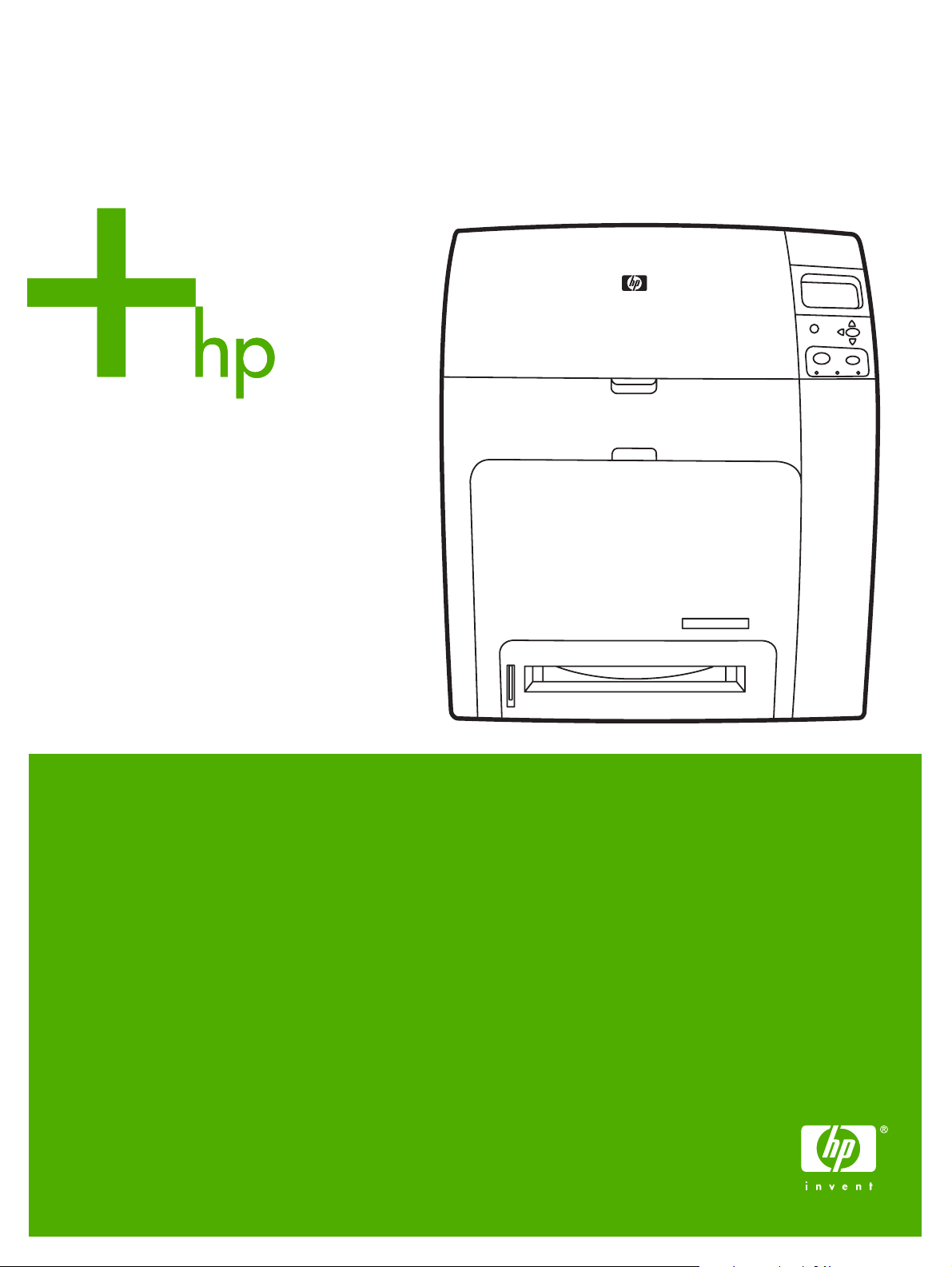
HP Color LaserJet 4700
Kullanım Kılavuzu
Page 2
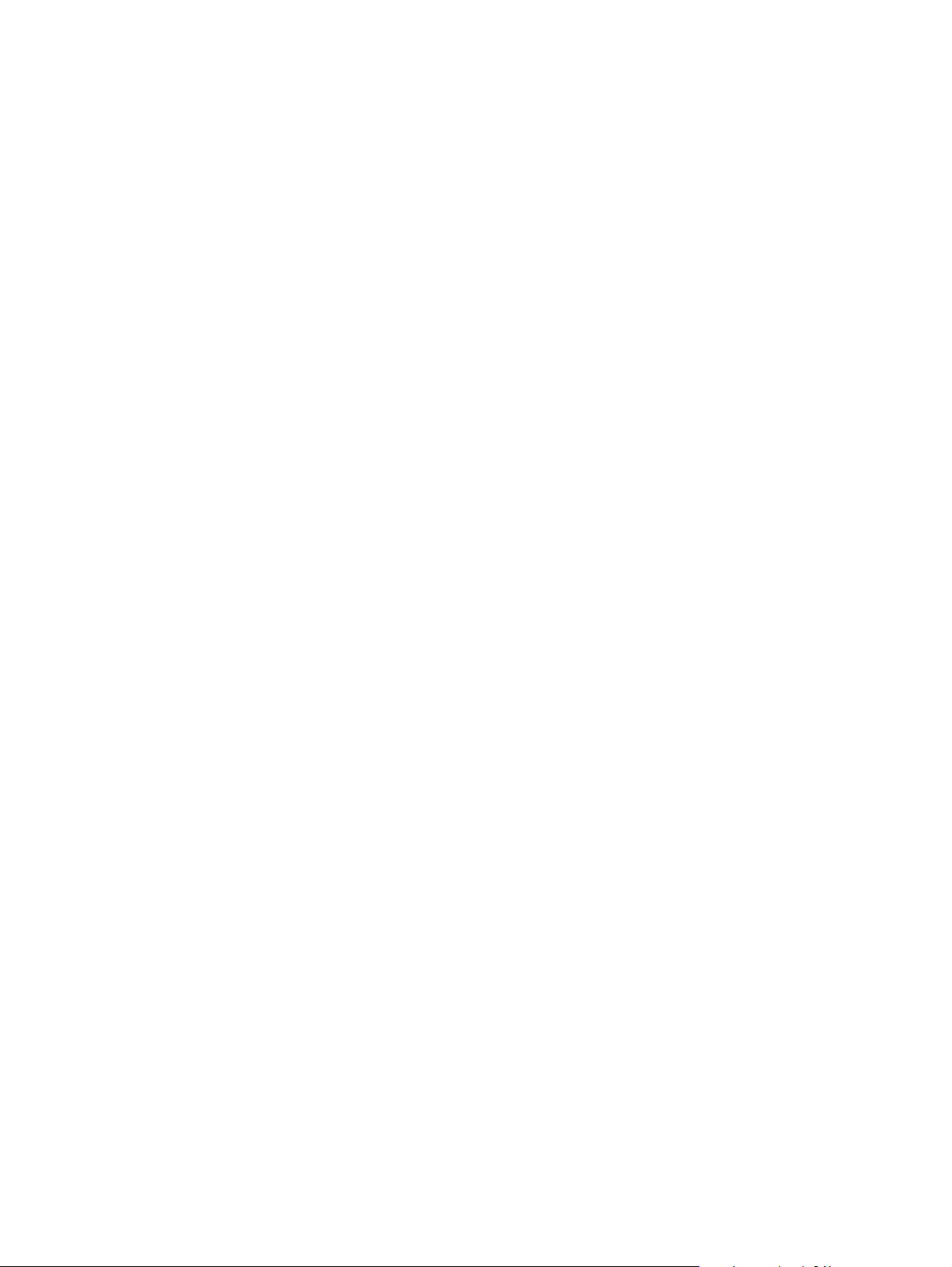
Page 3
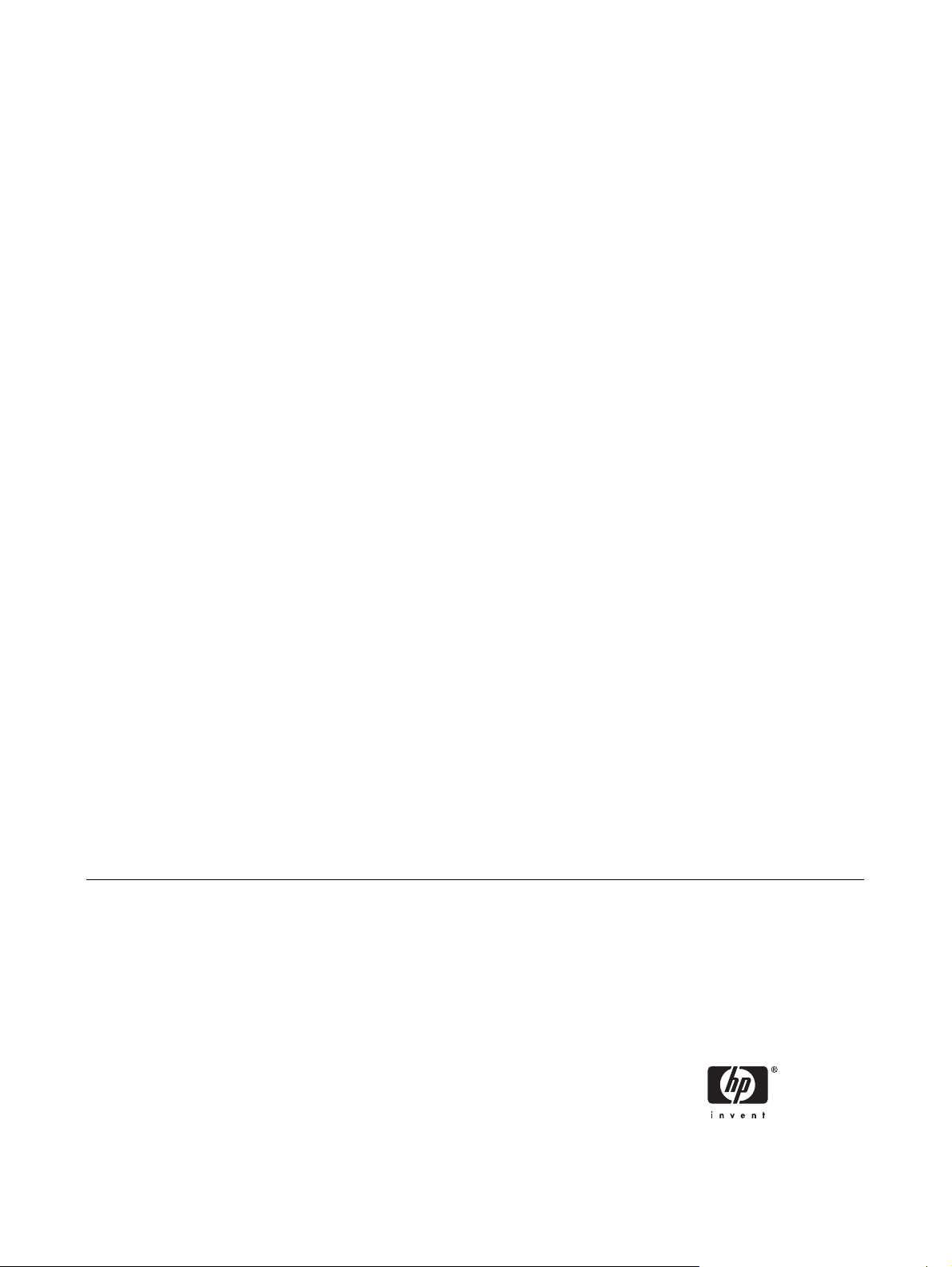
HP Color LaserJet 4700 Serisi Yazıcı
Kullanım Kılavuzu
Page 4
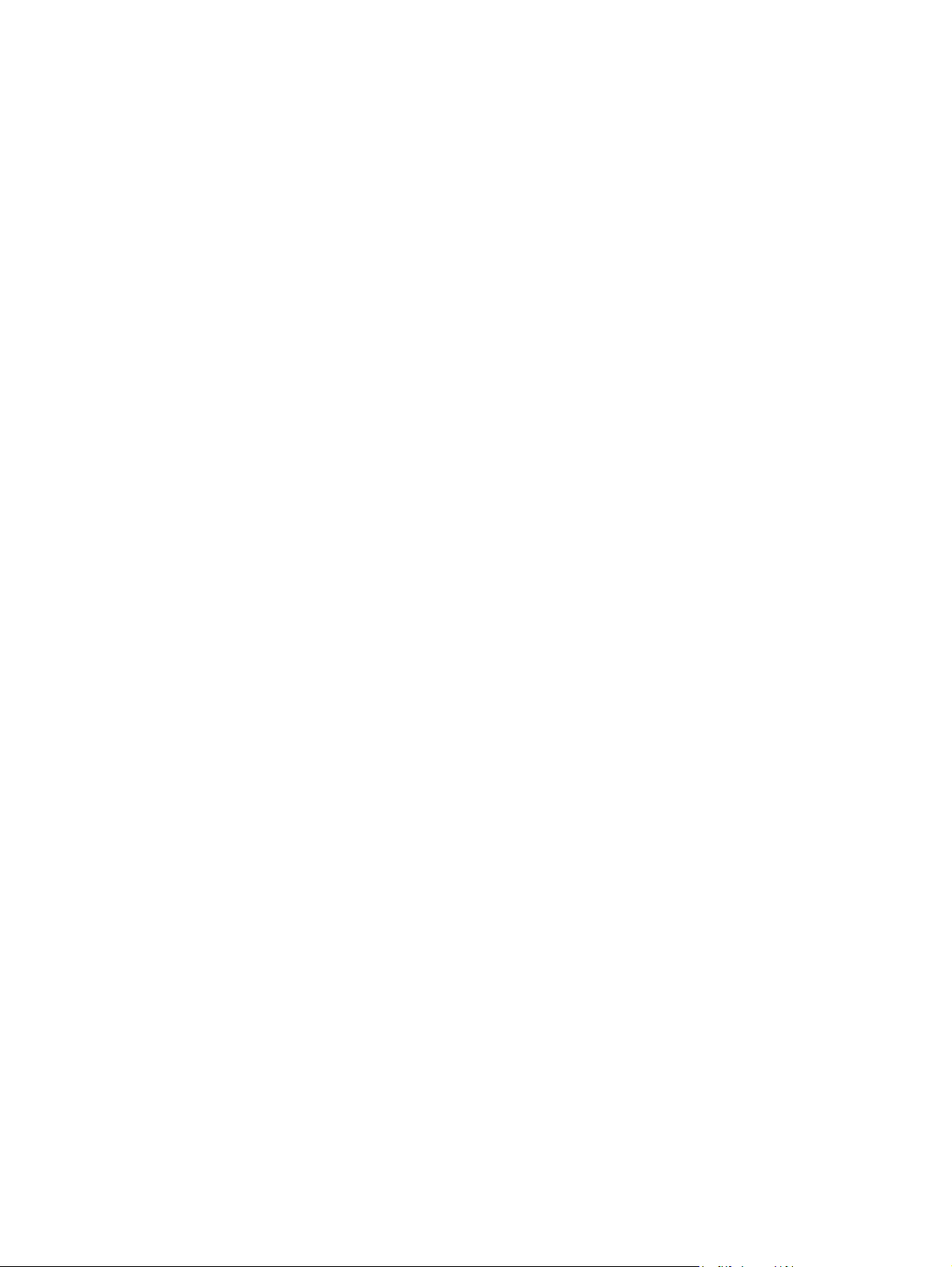
Telif Hakkı ve Lisans
icari Marka Onayları
T
© 2005 Copyright Hewlett-Packard
Development Company, L.P.
Telif hakkı yasalarının izin verdiği durumlar
dışında, önceden yazılı izin alınmadan
çoğaltılması, uyarlanması veya çevrilmesi
yasaktır.
Bu belgede sağlanan bilgiler, önceden haber
verilmeksizin değiştirilebilir.
HP ürünleri ve hizmetleri için verilen yegane
garantiler, bu ürün ve hizmetlerle birlikte
verilen özel garanti bildirimlerinde açık olarak
belirtilir. Bu belge herhangi bir ek garanti
içermemektedir ve verilen bilgilerden hiçbiri
ek garanti olarak yorumlanmamalıdır. HP, bu
belgedeki teknik hatalardan, baskı ve yazım
hatalarından veya eksikliklerden sorumlu
tutulamaz.
Ürün numarası: Q7491-90968
ion 2: 6/2009
Edit
Adobe®, Adobe Systems Incorporated
kuruluşunun ticari markasıdır.
Corel® ve CorelDRAW®, Corel Corporation
veya Corel Corporation Limited'in ticari
markaları veya tescilli ticari markalarıdır.
Energy Star® ve Energy Star logosu®,
United States Environmental Protection
Agency'nin (ABD Çevre Koruma Dairesi)
A.B.D.'de tescilli markalarıdır.
Microsoft®, Microsoft Corporation'ın
A.B.D.'de tescilli ticari markasıdır.
Netscape Navigator, Netscape
Communications'ın ABD'deki ticari
markasıdır.
Oluşturulan PANTONE® renkleri,
PANTONE tarafından tanımlanan
standartlara uymayabilir. Gerçek renk için
geçerli PANTONE yayınlarına başvurun.
PANTONE® ve diğer Pantone, Inc. Ticari
markaları Pantone, Inc. © Pantone, inc.,
2000 mülkiyetindedir.
PostScript®, Adobe Systems kuruluşunun
ticari markasıdır.
TrueType™, Apple Computer, Inc.
kuruluşunun A.B.D.'de ticari markasıdır.
UNIX®, The Open Group'un tescilli ticari
markasıdır.
Windows®, MS Windows® ve Windows
NT®, Microsoft Corporation'ın A.B.D.'de
tescilli ticari markalarıdır.
Page 5
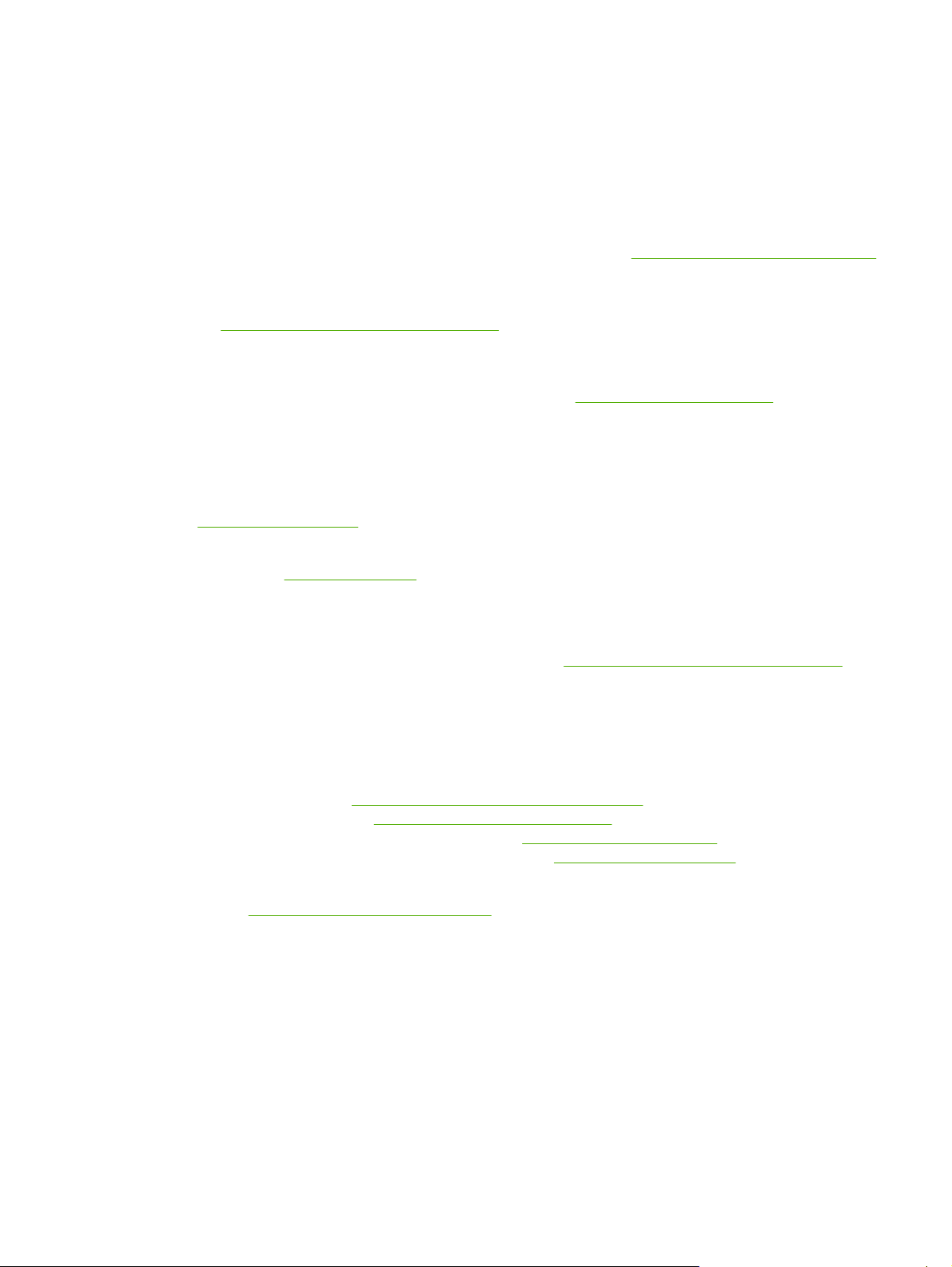
HP müşteri hizmetleri
Çevrimiçi hizmetler
Modem veya Internet bağlantısı üzerinden bilgilere 24 saat erişim:
World Wide Web URL adresi: HP Color LaserJet 4700 serisi yazıcılar için, güncelleştirilmiş HP yazıcı
yazılımları, ürün ve destek bilgileri ve birkaç dilde yazıcı sürücüleri
adresinden alınabilir. (Siteler İngilizcedir.)
Internet Adresi: HP Jetdirect baskı sunucularını kullanarak ağ üzerinden yazdırma hakkında ayrıntılı
bilgi için
HP Instant Support Professional Edition (ISPE) masaüstü bilgisayarlar ve yazdırma ürünleri için web
tabanlı bir sorun giderme araçları setidir. ISPE bilgisayar ve yazdırma sorunlarını hızla saptamanıza,
tanılamanıza ve çözmenize yardımcı olur. ISPE araçlarına
erişilebilir.
Telefonla destek
HP, garanti döneminde telefonla ücretsiz ürün desteği sunar. Çağrınıza, size yardım etmek için hazır
bekleyen bir ekip yanıt verir. Ülkenizin/bölgenizin telefon numarası için ürün kutusundaki broşüre bakın
veya
bulundurun: ürün adı ve seri numarası, satın alma tarihi ve sorunun açıklaması.
http://www.hp.com/support/net_printing adresini ziyaret edin.
http://instantsupport.hp.com adresinden
http://welcome.hp.com adresini ziyaret edin. HP'yi aramadan önce, aşağıdaki bilgileri hazır
http://www.hp.com/support/clj4700
Ayrıca Internet'te
tıklatın.
Yazılım yardımcı programları, sürücüler ve elektronik bilgiler
Internet Adresi: HP Color LaserJet 4700 serisi yazıcı için
adresini ziyarete edin. Sürücülere ilişkin Web sayfası İngilizce olabilir; ancak sürücüleri karşıdan farklı
dillerde yükleyebilirsiniz.
Aşağıdaki numarayı arayın: Yazıcı kutusundaki broşüre bakın.
Aksesuarlar ve sarf malzemeleri için HP doğrudan sipariş
ABD'de sarf malzemelerini
Kanada'da sarf malzemelerini
Avrupa ülkelerinde/bölgelerinde sarf malzemelerini
edebilirsiniz. Asya Pasifik ilkelerinde sarf malzemelerini
edebilirsiniz.
Aksesuarlar
Aşağıdaki numarayı arayın: 1-800-538-8787 (ABD) veya 1-800-387-3154 (Kanada).
HP servis bilgileri
HP Yetkili Satıcılarını bulmak için 1-800-243-9816 (ABD) veya 1-800-387-3867 (Kanada) numarasını
arayın. Ürününüze ilişkin servis için, ülkenizin/bölgenizin müşteri desteği numarasını arayın. Yazıcı
kutusundaki broşüre bakın.
http://www.hp.com adresinden de destek alabilirsiniz. Support & drivers bloğunu
http://www.hp.com/go/clj4700_software
http://www.hp.com/sbso/product/supplies adresinden sipariş edebilirsiniz.
http://www.hp.ca/catalog/supplies adresinden sipariş edebilirsiniz.
http://www.hp.com/supplies adresinden sipariş
http://www.hp.com/paper/ adresinden sipariş
http://www.hp.com/go/accessories adresinden sipariş edilebilir.
HP servis sözleşmeleri
Aşağıdaki numarayı arayın: 1-800-835-4747 (ABD) veya 1-800-268-1221 (Kanada).
TRWW iii
Page 6
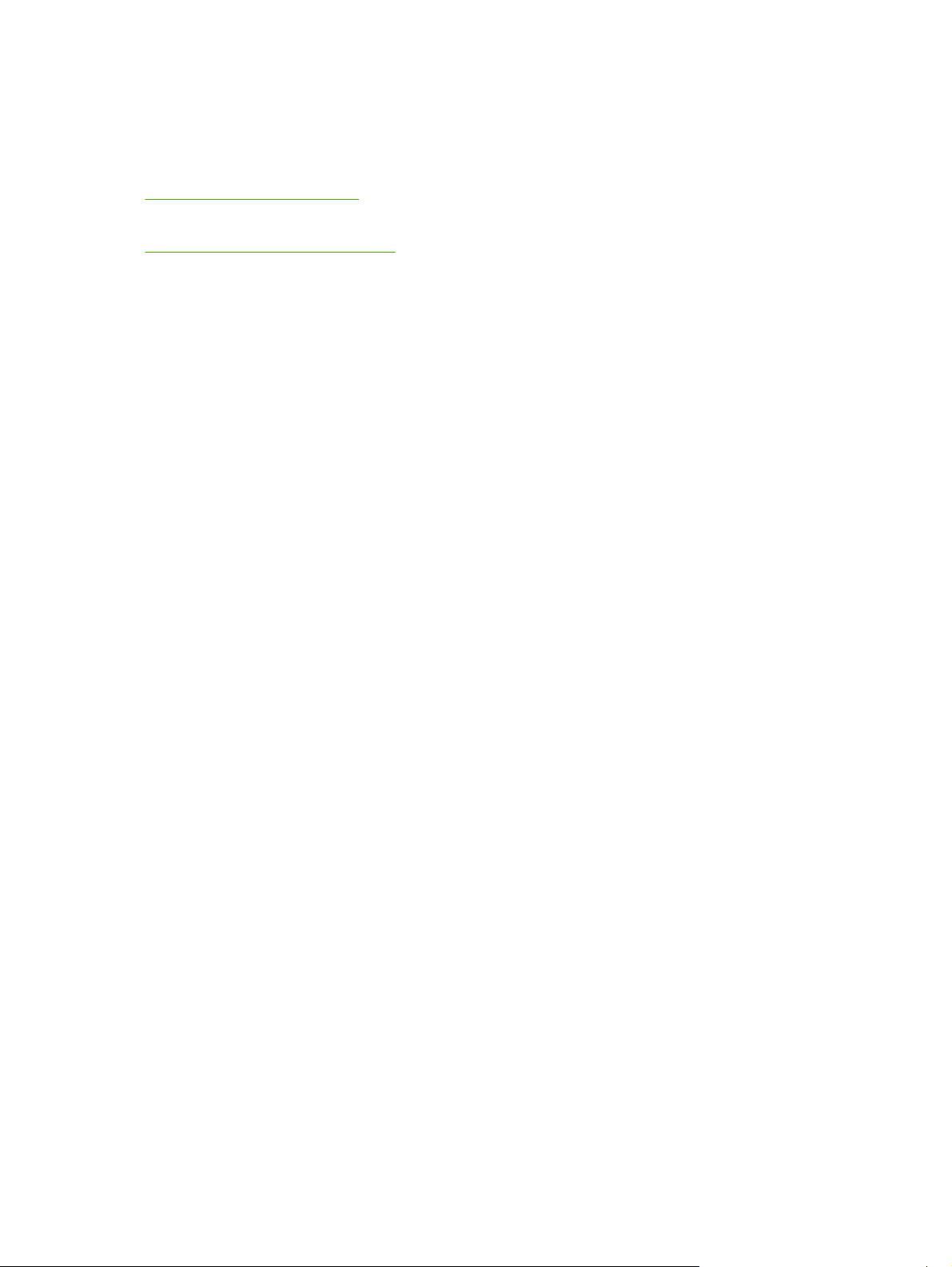
Genişletilmiş Servis: 1-800-446-0522
Macintosh bilgisayarlar için HP desteği ve bilgiler
Internet Adresi: Macintosh OS X destek bilgileri ve HP sürücü güncelleştirmeleri aboneliği için
http://www.hp.com/go/macosx adresini ziyaret edin.
Internet Adresi: Macintosh kullanıcılarına özel olarak tasarlanmış ürünleri görmek için
http://www.hp.com/go/mac-connect adresini ziyaret edin.
iv HP müşteri hizmetleri TRWW
Page 7
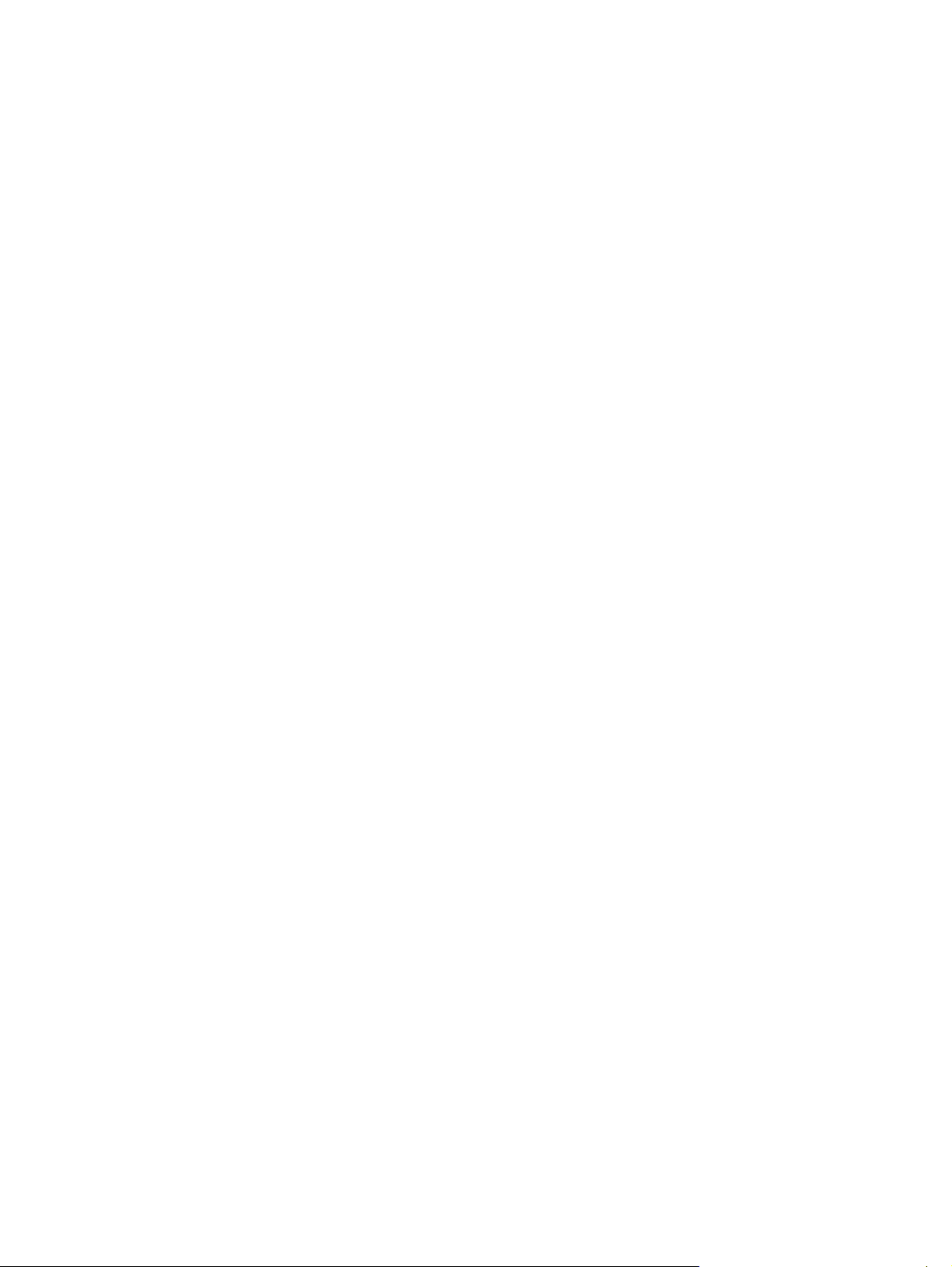
İçindekiler
1 Yazıcınız hakkında temel bilgiler
Yazıcı bilgilerine hızlı erişim ..................................................................................................................2
Internet bağlantıları ...............................................................................................................2
Kullanım kılavuzu bağlantıları ...............................................................................................2
Ayrıntılı bilgi ..........................................................................................................................2
Yazıcının kurulması ..............................................................................................2
Yazıcının kullanımı ...............................................................................................3
Yazıcı yapılandırmaları ..........................................................................................................................4
HP Color LaserJet 4700 (ürün numarası Q7491A) ...............................................................4
HP Color LaserJet 4700n (ürün numarası Q7492A) .............................................................5
HP Color LaserJet 4700dn (ürün numarası Q7493A) ...........................................................5
HP Color LaserJet 4700dtn (ürün numarası Q7494A) ..........................................................5
HP Color LaserJet 4700ph+ (ürün numarası Q7495A) ........................................................6
Yazıcı özellikleri .....................................................................................................................................7
Yazıc
ınızı keşfedin ..............................................................................................................................10
Yazıcı yazılımı .....................................................................................................................................12
Yazılım ................................................................................................................................12
Yazılım özellikleri ...............................................................................................12
Sürücü Otomatik Yapılandırma ..........................................................................12
Şimdi Güncelleştir ..............................................................................................12
HP Driver Preconfiguration (HP Sürücü Ön Yapılandırması) .............................13
Yazdırma sistemi yazılımını yükleme .................................................................................13
Doğrudan bağlantı için Windows yazdırma sistemi yazılımını yükleme .............13
Ağlar için Windows yazdırma sistemi yazılımını yükleme ..................................14
Bir Windows bilgisayarını Windows paylaşımı kullanarak ağ yaz
kullanmak üzere ayarlama .................................................................................15
Yazılımı paralel kablo veya USB kablosu takıldıktan sonra yükleme .................15
Yazılımı kaldırma ................................................................................................................15
Yazılımı Windows işletim sistemlerinden kaldırma ............................................16
Ağlar için yazılım .................................................................................................................16
HP Web Jetadmin ..............................................................................................16
UNIX ...................................................................................................................17
Yardımcı programlar ...........................................................................................................17
HP Easy Printer Care Software ..........................................................................17
Yerleşik web sunucusu ......................................................................................17
Diğer bileşenler ve yardımcı programlar ............................................................18
Yazıcı sürücüleri ..................................................................................................................................19
Desteklenen yazıcı sürücüleri .............................................................................................19
Ek sürücüler ........................................................................................................................19
ıcısı
Özellikler ............................................................................................18
TRWW v
Page 8
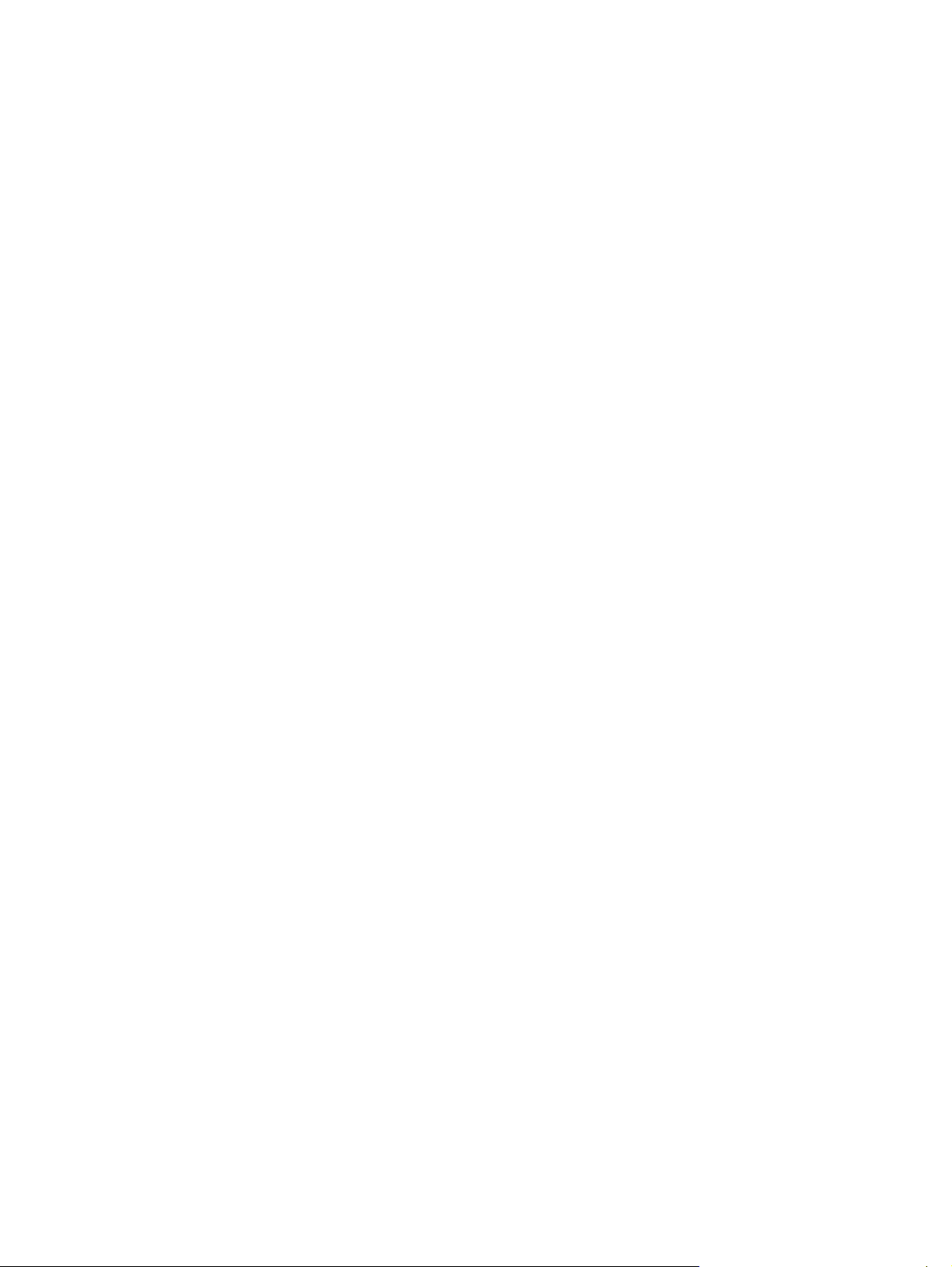
Doğru yazıcı sürücüsünü seçme ........................................................................................20
Yazıcı Sürücüsü Yardımı (Windows) ..................................................................................20
Yazıcı sürücülerine erişim kazanma ...................................................................................20
Macintosh bilgisayarlar için yazıcı sürücüleri ......................................................................................23
Desteklenen yazıcı sürücüleri .............................................................................................23
Yazıcı sürücülerine erişim ...................................................................................................23
Macintosh bilgisayarları için yazılım ....................................................................................................25
Ağlar için Macintosh yazdırma sistemi yazılımını yükleme .................................................25
Doğrudan bağlantı (USB) için Macintosh yazdırma sistemi yazılımlarını yükleme .............26
Yazılımı Macintosh işletim sistemlerinden kaldırmak için ...................................................27
Macintosh için HP Yazıcı Yardımcı Programı'nı Kullanma ..................................................................28
HP Yazıcı Yardımcı Programı programını açma ................................................................28
Temizleme sayfası yazdırma ..............................................................................................28
Yapılandırma sayfası yazdırma ..........................................................................................28
Sarf malzemeleri durumunu görüntüleme ...........................................................................29
Çevrimiçi sarf malzemesi siparişi verme ve diğer destek özelliklerini kullanma .................29
Yazıcıya dosya yükleme .....................................................................................................29
Yazıcıya yazı tipi yükleme ..................................................................................................30
Ürün yazılımını güncelleştirme ...........................................................................................30
İki taraflı yazdırma (dupleksleme) modunu etkinleştirme ....................................................30
Economode yazdırma modunu etkinleştirme ......................................................................30
Toner yoğunluğunu değiştirme ...........................................................................................31
Çözünürlük ayarlarını değiştirme ........................................................................................31
Yazıcı depolama aygıtlarını kilitleme veya kilitlerini açma ..................................................31
Depolanan iş
Tepsileri yapılandırma ........................................................................................................32
Ağ ayarlarını değiştirme ......................................................................................................32
Katıştırılmış Web sunucusunu açma ..................................................................................33
E-posta uyarılarını ayarlama ...............................................................................................33
Yazıcı ortamı özellikleri .......................................................................................................................34
Desteklenen ortam ağırlıkları ve boyutları ..........................................................................34
leri kaydetme veya yazdırma .........................................................................32
2 Kontrol paneli
Giriş .....................................................................................................................................................38
Ekran ..................................................................................................................................38
Kontrol paneline bilgisayardan erişme ................................................................................39
Kontrol paneli düğmeleri ......................................................................................................................41
Kontrol paneli gösterge ışıklarının anlamı ...........................................................................................42
Zımbalayıcı/yığınlayıcı gösterge lambası kodlarını yorumlama ..........................................................43
Kontrol paneli menüleri .......................................................................................................
Başlarken ............................................................................................................................46
Menü hiyerarşisi ..................................................................................................................................47
Menülere girmek için ...........................................................................................................47
İşi alma menüsü ..................................................................................................................47
Bilgi menüsü .......................................................................................................................47
Kağıt yükleme menüsü .......................................................................................................48
Cihazı yapılandırma menüsü ..............................................................................................48
Tanılama menüsü ...............................................................................................................50
İşi alma menüsü ..................................................................................................................................51
Bilgi menüsü ........................................................................................................................................52
vi TRWW
.................46
Page 9
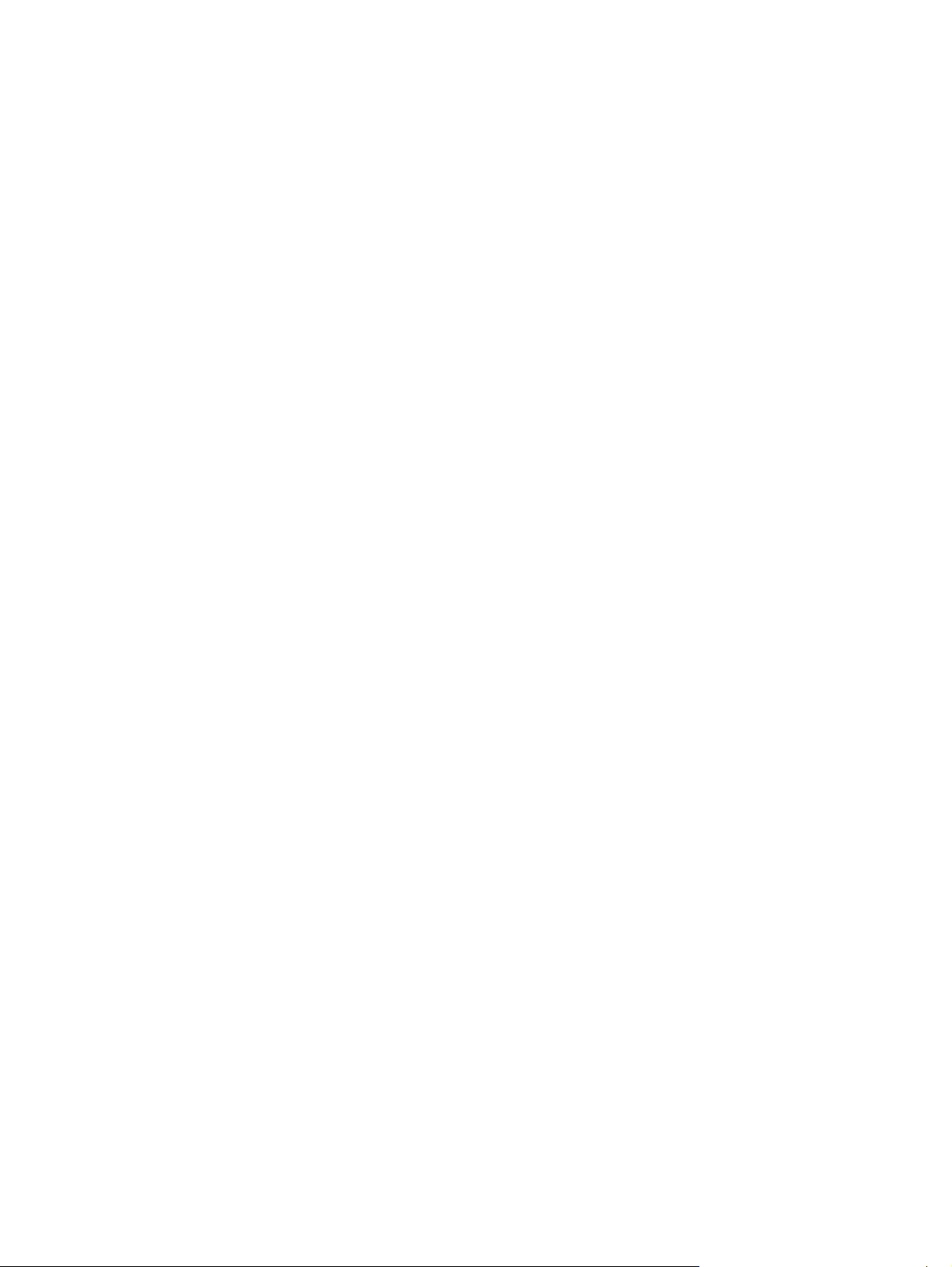
Kağıt yükleme menüsü ........................................................................................................................53
Cihazı yapılandırma menüsü ...............................................................................................................54
Yazdırma menüsü ...............................................................................................................54
Yazdırma kalitesi menüsü ...................................................................................................56
Sistem kurulumu menüsü ...................................................................................................58
Zımbalayıcı/yığınlayıcı menüsü ..........................................................................................61
G/Ç menüsü ........................................................................................................................61
Sıfırlayıcılar menüsü ...........................................................................................................63
Tanılama menüsü ................................................................................................................................64
Yazıcı kontrol paneli yapılandırma ayarlarını değiştirme .....................................................................65
İş depolama sınırı ...............................................................................................................65
İş depolama sınırını belirleme ............................................................................65
İş saklama zaman aşımı .....................................................................................................65
İş saklama zaman aşımını ayarlama ..................................................................65
IP adresini göster ............................................................................................................
IP adresini gösterme ..........................................................................................66
Renkli/siyah karma .............................................................................................................66
Renkli/siyah karmasını ayarlama .......................................................................66
Tepsi davranışı seçenekleri ................................................................................................67
Yazıcıyı istenen tepsiyi kullanacak şekilde ayarlama .........................................67
El ile besleme komutunu ayarlama ....................................................................68
PS ortam erteleme yazıcı varsayılanını ayarlama ..............................................68
Yazıcıyı boyut/tür komutunu kullanacak şekilde ayarlama .................................69
Yazıcıyı başka bir tepsiyi kullanacak şekilde ayarlama ......................................69
Yazıcıyı boş sayfalara dupleks uygulayacak şekilde ayarlama ..........................69
Yazıcıyı görüntüleri döndürecek şekilde ayarlama .............................................70
Uyku gecikmesi ...................................................................................................................70
Uyku gecikmesini ayarlama ...............................................................................70
Uyku modunu etkinleştirme/devre dışı bırakma .................................................71
Uykudan uyanma saati .......................................................................................................71
Uyanma saatini ayarlama ...................................................................................71
Ekran parlaklığı ...................................................................................................................72
Ekran parlaklığını ayarlama ...............................................................................72
Kişilik ...................................................................................................................................73
Kişiliğin ayarlanması ..........................................................................................73
Silinebilir uyarılar ................................................................................................................73
Silinebilir uyarıları ayarlama ...............................................................................73
Oto devam ..........................................................................................................................74
Oto devam'ı ayarlama ........................................................................................74
Sarf malzemelerini değiştirme ............................................................................................74
Sarf malzemelerini değiştirme yanıtını ayarlama ...............................................75
Sipariş verme noktası .........................................................................................................75
Sipariş verme noktası yanıtını ayarlama ............................................................75
Renkli sarf malzemesi bitti ..................................................................................................76
Renkli sarf malzemesi bittiğinde ne yapılacağını belirleme ................................76
Sıkışıklıktan kurtarma .........................................................................................................76
Sıkışıklıktan kurtarma yanıtını ayarlama ............................................................76
RAM diski ............................................................................................................................77
RAM diski davranışını de
Dil ........................................................................................................................................77
ğiştirme .......................................................................77
....66
TRWW vii
Page 10
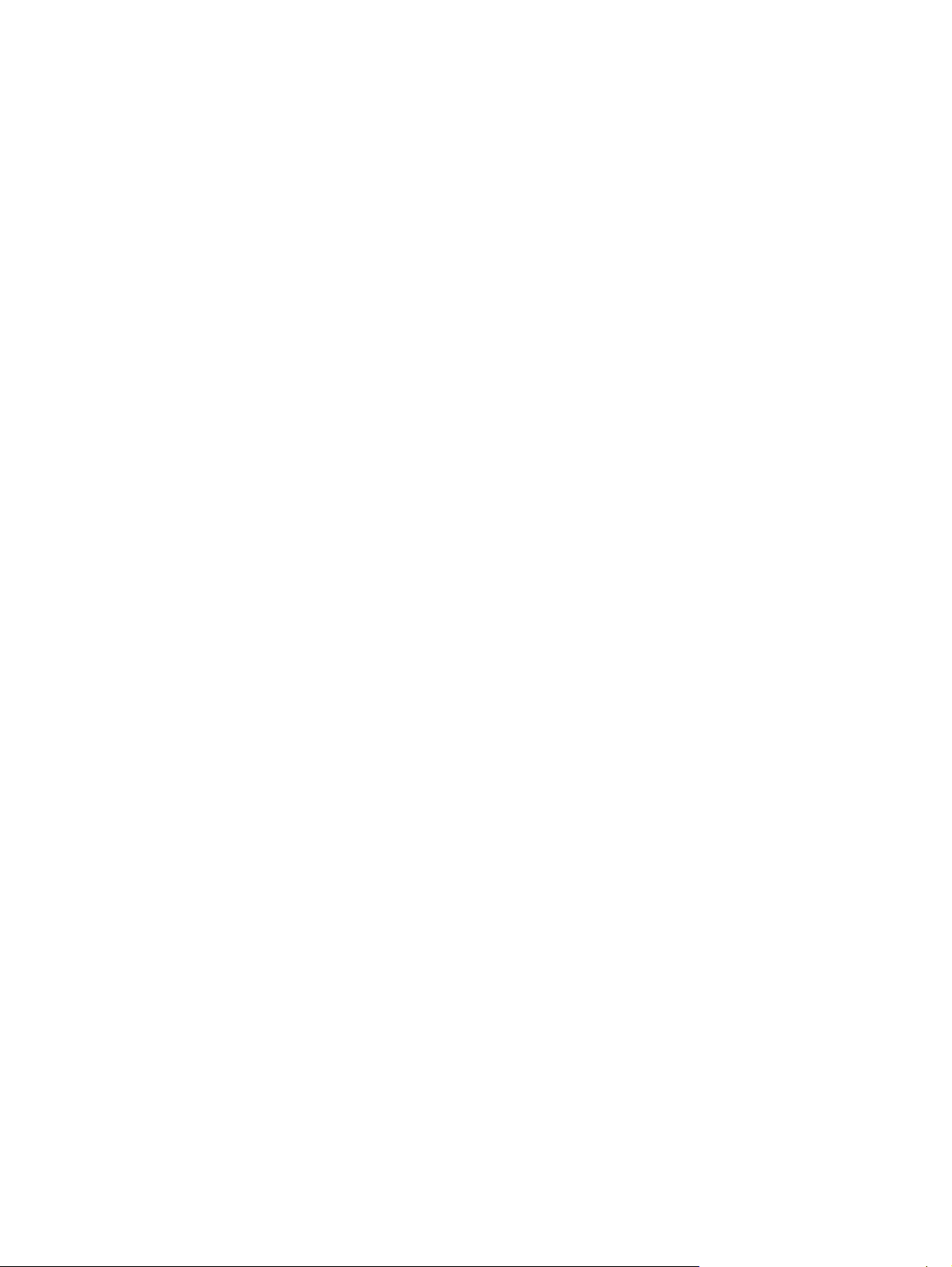
Yazıcı kontrol panelini, paylaşılan ortamlarda kullanma .....................................................................79
3 G/Ç yapılandırması
Ağ yapılandırması ...............................................................................................................................82
TCP/IP parametrelerini yapılandırma .................................................................................82
Paralel yapılandırma ...........................................................................................................................87
USB yapı
Yardımcı bağlantı yapılandırması ........................................................................................................89
HP Jetdirect yazdırma sunucuları .......................................................................................................90
Kablosuz yazdırma ..............................................................................................................................91
landırması ............................................................................................................................88
Kullanılabilir yazılım çözümleri ............................................................................................90
IEEE 802.11 standart ..........................................................................................................91
Bluetooth .............................................................................................................................91
Dili seçme ...........................................................................................................77
Ekran bilmediğiniz bir dilde görüntüleniyorsa dili seçme ....................................78
TCP/IP parametrelerini yazıcı kontrol panelinden el ile yapılandırma ................82
IP adresi ayarlama .............................................................................................82
Alt ağ maskesini ayarlama .................................................................................83
Varsayılan ağ geçidini ayarlama ........................................................................84
Ağ iletişim kurallarını devre dışı bırakma (isteğe bağlı) .....................................84
IPX/SPX'i devre dışı bırakma .............................................................................85
DLC/LLC'yi devre dışı bırakma ..........................................................................85
AppleTalk'u devre dışı bırakma ..........................................................................86
4 Yazdırma görevleri
Yazdırma işlerini denetleme ................................................................................................................94
Kaynak ................................................................................................................................94
Tür ve boyut ........................................................................................................................94
Yazdırma ayarları öncelikleri ..............................................................................................94
Yazdırma ortamını seçme ...................................................................................................................96
Kullanılmaması gereken ortam ...........................................................................................96
Yazıcıya zarar verebilecek kağıtlar .....................................................................................96
Otomatik ortam türü algılama (otomatik algılama modu) ....................................................................97
Tepsi 1 algılama .................................................................................................................97
Tepsi 2–N algılama .............................................................................................................98
Giriş tepsilerini yapılandırma ...............................................................................................................99
Tepsileri yazıcı istem görüntüledi
Kağıt yüklerken tepsiyi yapılandırma ..................................................................................99
Bir tepsiyi baskı işi ayarlarına uygun şekilde yapılandırma ..............................................100
Kağıt yükleme menüsünü kullanarak tepsileri yapılandırma .............................................100
Tepsi 2'yi ve isteğe bağlı tepsileri özel bir kağıt boyutu için yapılandırma ........................101
Tepsi 1'den (çok amaçlı tepsi) yazdırma ..........................................................................102
Tepsi 1'den zarf yazdırma .................................................................................................103
Tepsi 2 veya isteğe bağlı tepsilerden yazdırma ................................................................104
Tepsi 2 ve isteğe bağlı tepsilere algılanabilir standart boyutta ortam yükleme .................105
Tepsi 2 ve isteğe bağlı tepsilere algılanamayan standart boyutta ortam yükleme ...........107
Tepsi 2 ve isteğe bağlı tepsilere özel boyutta ortam yükleme ..........................................109
ğinde yapılandırma .........................................................99
Tepsi 1'i yükleme ..............................................................................................102
Zarfları Tepsi 1'e yükleme ................................................................................103
Zarflara yazdırma .............................................................................................104
viii TRWW
Page 11
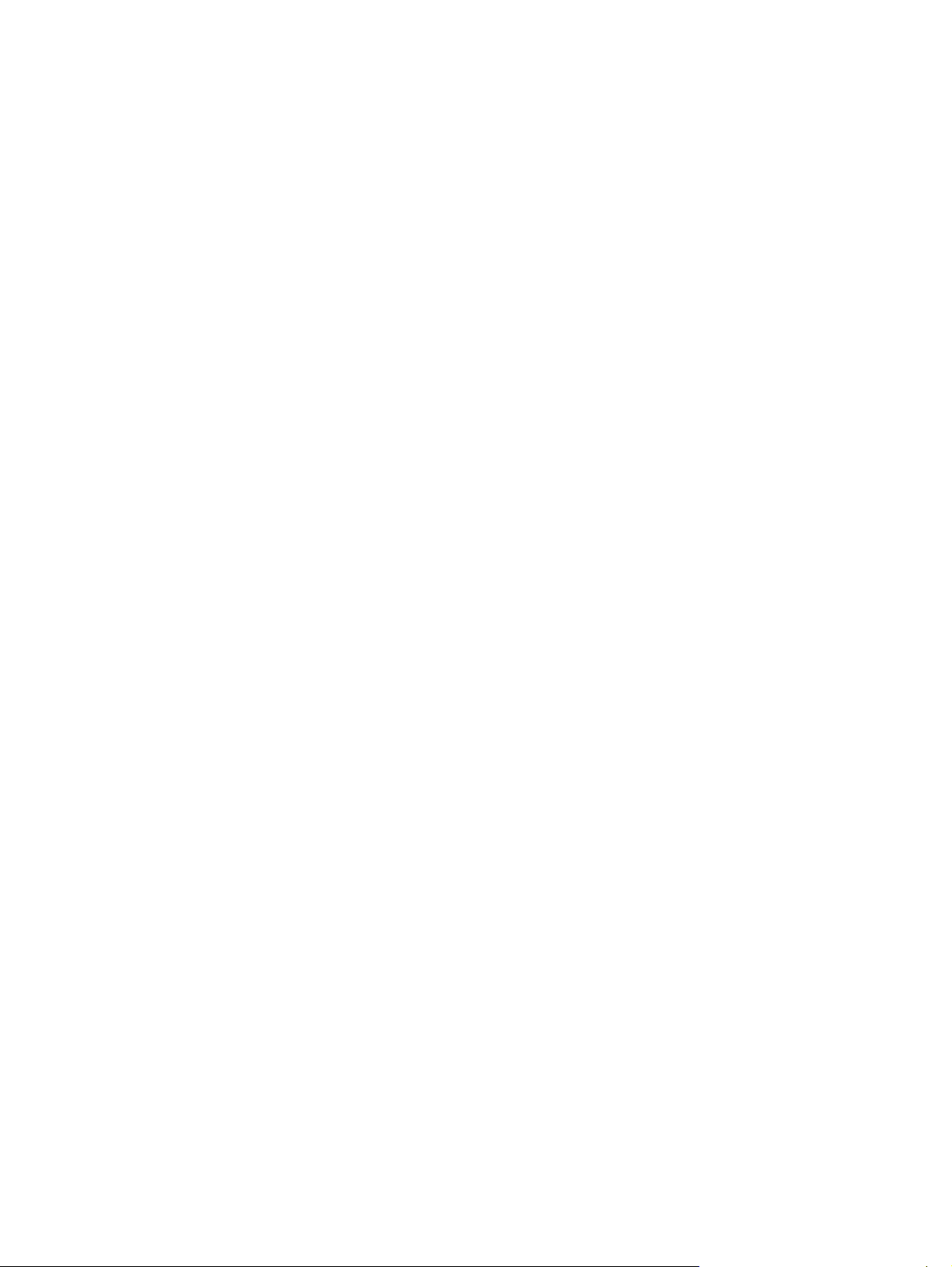
Özel ortama yazdırma .......................................................................................................................111
Asetatlar ............................................................................................................................111
Parlak kağıt .......................................................................................................................111
Renkli kağıt .......................................................................................................................112
Zarflar ...............................................................................................................................112
Etiketler .............................................................................................................................112
Ağır kağıt ..........................................................................................................................112
HP LaserJet Kaba kağıt ....................................................................................................113
Hazır formlar ve antetli kağıtlar .........................................................................................113
Geri dönüşümlü kağıt ........................................................................................................114
Yazıcı sürücüsündeki özellikleri kullanma .........................................................................................115
Hızlı ayarlar oluşturma ve kullanma ..................................................................................115
Filigran oluşturma ve kullanma .........................................................................................116
Belgeleri yeniden boyutlandırma ......................................................................................116
Yazıcı sürücüsünden özel kağıt boyutu ayarlama ............................................................117
Farklı kağıt/kapak kullanma ..............................................................................................117
Boş ilk sayfa yazdırma ......................................................................................................117
Bir kağıda birden fazla sayfa yazdırma .............................................................................117
Kağıdın her iki yüzüne yazdırma ......................................................................................118
İki taraflı baskı aksesuarını
Her iki yüze el ile yazdırmak için ......................................................................119
Her iki yüze yazdırma için Düzen seçenekleri ..................................................119
Zımbalama seçeneklerini ayarlama ..................................................................................120
Renk seçeneklerini ayarlama ............................................................................................121
HP Dijital Görüntüleme Seçenekleri iletişim kutusunu kullanma ......................................121
Hizmetler sekmesini kullanma ..........................................................................................122
Macintosh yazıcı sürücüsündeki özellikleri kullanma ........................................................................123
Mac OS X'te ön ayar oluşturma ve kullanma ....................................................................123
Kapak sayfası yazdırma ...................................................................................................123
Bir yaprağa birden fazla sayfa yazdırma ..........................................................................124
Kağıdın her iki yüzüne yazdırma ......................................................................................124
Renk seçeneklerini ayarlama ............................................................................................126
İki yüze yazdırma (dupleks) ...............................................................................................................127
Otomatik iki yüze yazdırma için kontrol paneli ayarları .....................................................128
İki yüze yazdırmayı yazıcının kontrol panelinden etkinleştirmek veya devre
dışı bırakmak için .............................................................................................128
İki yüze yazdırma işlerini ciltleme seçenekleri ..................................................................129
İki yüze el ile yazdırma .....................................................................................................129
Kitapçık yazdırma .............................................................................................................130
Zımbalayıcı/yığınlay
Zımbalayıcı/yığınlayıcı aksesuarını tanıması için yazıcı sürücüsünü yapılandırma .........131
Zımba bittiğinde yazıcı davranışını seçme .......................................................................132
Zımbalayıcı/yığınlayıcı aksesuarına yazdırma ..................................................................132
Bir uygulamadan zımbayı seçme ......................................................................................132
Kontrol panelinden zımbayı seçme ...................................................................................133
İş ofseti .............................................................................................................................133
Zımbalayıcı/yığınlayıcı takılı oldu
Özel yazdırma koşulları .....................................................................................................................135
Farklı bir ilk sayfa yazdırma ..............................................................................................135
Boş arka kapak yazdırma .................................................................................................135
ıcı kullanma .......................................................................................................131
kullanarak her iki tarafa yazdırmak için ................118
ğunda kağıt yönlendirmesi ............................................134
TRWW ix
Page 12
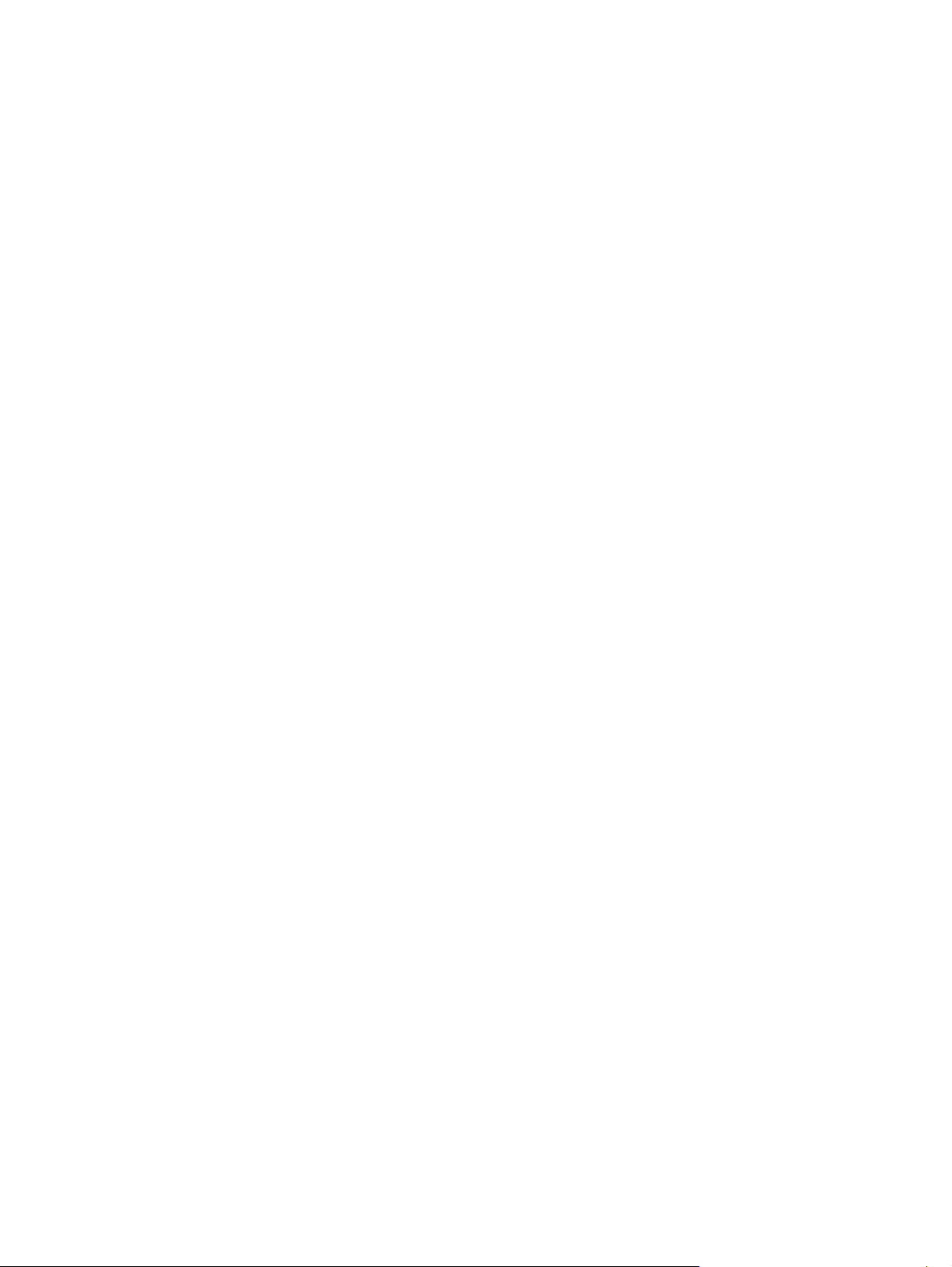
İş depolama özellikleri .......................................................................................................................137
Bellek yönetimi ..................................................................................................................................142
5 Yazıcıyı yönetme
Yazıcı bilgi sayfaları ..........................................................................................................................144
Yerleşik web sunucusunu kullanma ..................................................................................................148
HP Easy Printer Care Software uygulamasını kullanma ...................................................................151
Özel boyutlu ortama yazdırma ..........................................................................................135
Yazdırma isteğini durdurma ..............................................................................................136
Geçerli baskı işini yazıcının kontrol panelinden durdurma ...............................136
Yazdırılmakta olan işi yazılım uygulamasından durdurma ...............................136
Prova yazdırma ve işi bekletme ........................................................................................137
Depolanan işleri yazdırma ................................................................................137
Depolanan işleri silme ......................................................................................138
Özel işler ...........................................................................................................................138
Özel bir işi yazdırma .........................................................................................138
Özel bir işi silme ...............................................................................................139
Mopier modu .....................................................................................................................139
Baskı işini depolama .........................................................................................................140
İşi hızlı kopyalama ............................................................................................................140
Menü haritası ....................................................................................................................144
Yapılandırma sayfası ........................................................................................................144
Sarf malzemeleri durumu sayfası
Kullanım sayfası ...............................................................................................................145
Tanıtım sayfası .................................................................................................................146
CMYK örnekleri yazdırma .................................................................................................146
RGB örnekleri yazdırma ...................................................................................................146
Dosya dizini ......................................................................................................................147
PCL veya PS yazı tipleri listesi .........................................................................................147
Olay günlüğü .....................................................................................................................147
Yerleşik Web sunucusuna erişim ......................................................................................148
Bilgi sekmesi .....................................................................................................................149
Ayarlar sekmesi ................................................................................................................149
Gerçek zamanlı saati ayarlama ........................................................................................150
Ağ sekmesi .......................................................................................................................150
Diğer bağlantılar ...............................................................................................................150
Desteklenen işletim sistemleri ..........................................................................................151
HP Easy Printer Care Software uygulamasını kullanmak için ..........................................151
HP Easy Printer Care Software bölümleri .........................................................................151
.....................................................................................145
6 Renk
x
Renk kullanımı ...................................................................................................................................154
HP ImageREt 3600 ...........................................................................................................154
Kağıt seçimi ......................................................................................................................154
Renk seçenekleri ..............................................................................................................154
sRGB ................................................................................................................................154
Dört renkli baskı — CMYK ................................................................................................155
CMYK mürekkep seti öykünmesi (yalnızca PostScript) ....................................................155
Renk eşleştirme .................................................................................................................................156
PANTONE® renk eşlemesi ...............................................................................................156
TRWW
Page 13
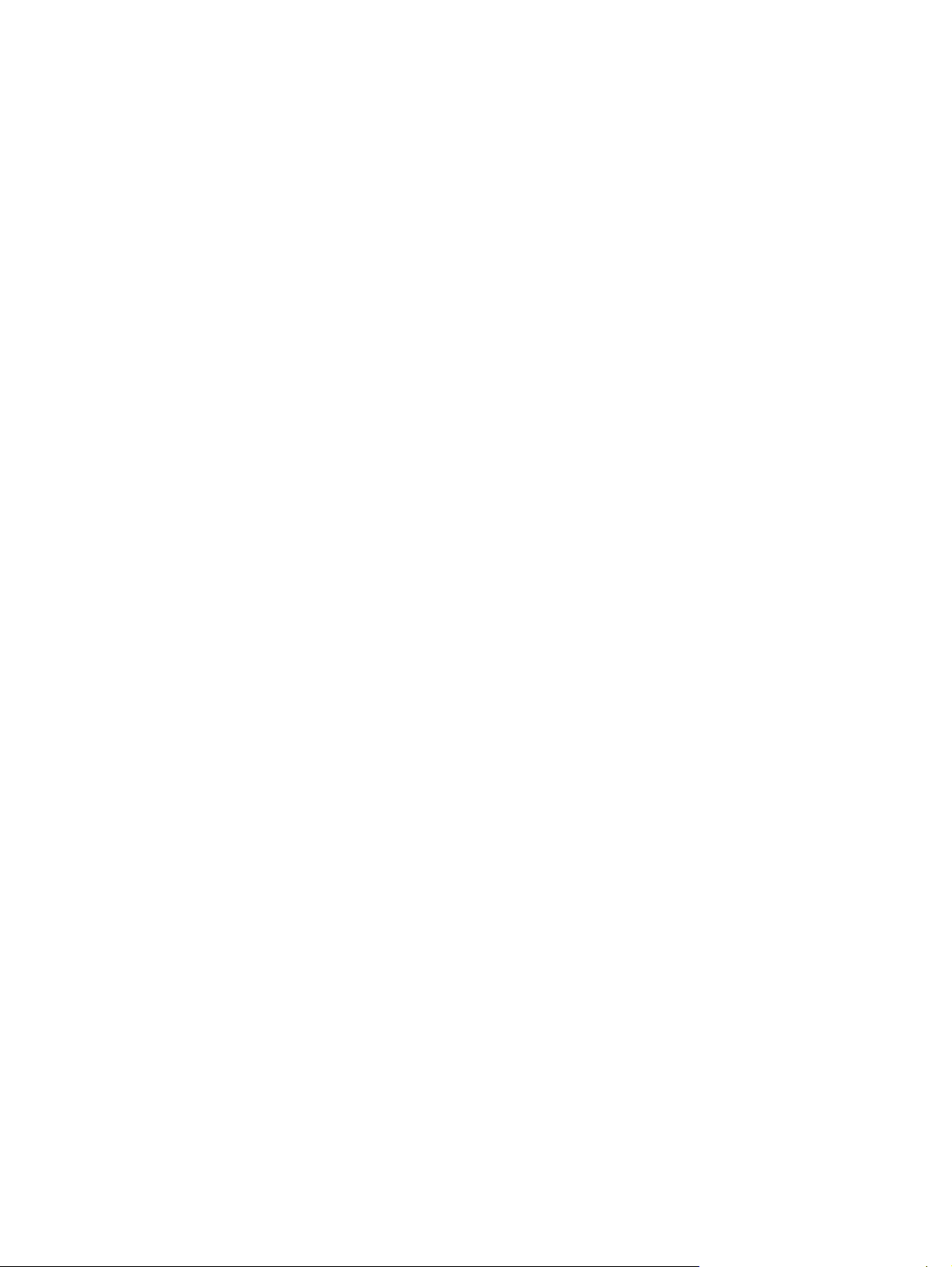
7 Bakım
Numune kataloğu ile renk eşleştirme ................................................................................156
Renk örnekleri basma .......................................................................................................157
Windows bilgisayarlarında yazıcı renk seçeneklerini yönetme .........................................................158
Gri tonlamayla yazdırma ...................................................................................................158
RGB Rengi (Renk Temaları) .............................................................................................158
Otomatik veya elle renk ayarlama ....................................................................................158
Elle ayarlanan renk seçenekleri .......................................................................159
Renkli baskıyı kısıtlama ....................................................................................................160
Macintosh bilgisayarlarda yazıcı renk seçeneklerini yönetme ...........................................................161
Gri Tonlarında Yazdır .......................................................................................................161
Metin, grafik ve fotoğraflar için gelişmiş renk seçenekleri .................................................161
Yarım ton seçenekleri ......................................................................................161
Nötr Griler .........................................................................................................161
RGB Rengi .......................................................................................................162
Kenar Denetimi ................................................................................................162
Baskı kartuşlarını yönetme ................................................................................................................164
HP baskı kartuşları ...........................................................................................................164
HP olmayan baskı kartuşları .............................................................................................164
Baskı kartuşu doğrulaması ...............................................................................................164
HP ihbar hattı ....................................................................................................................164
Baskı kartuşunu saklama ..................................................................................................164
Baskı kartu
Baskı kartuşu ömrünü denetleme .....................................................................................165
Baskı kartuşlarını değiştirme .............................................................................................................166
Baskı kartuşunu değiştirme ..............................................................................................166
Baskı kartuşunu değiştirmek için ......................................................................................166
Sarf malzemelerini değiştirme ...........................................................................................................169
Sarf malzemelerinin konumu ............................................................................................169
Sarf malzemeleri değiştirme yönergeleri ..........................................................................169
Sarf malzemelerini değiştirmek için yazıcının çevresinde boş alan bırakma ....................170
Sarf malzemelerinin ortalama değiştirme aralıkları ...........................................................170
Zımba kartu
Temizleme sayfasını kullanma ..........................................................................................................174
Uyarıları yapılandırma .......................................................................................................................177
şunun kullanım ömrü ......................................................................................165
Yazıcının kontrol panelini kullanarak ................................................................165
Katıştırılmış web sunucusunu kullanma ...........................................................165
HP Easy Printer Care Software uygulamasını kullanma ..................................165
HP Web Jetadmin'i Kullanma ...........................................................................165
şunu değiştirme .............................................................................................171
8 Sorun giderme
Temel sorun giderme onay listesi ......................................................................................................180
Yazıcı performansını etkileyen faktörler ............................................................................................181
Sorun giderme bilgisi sayfaları ..........................................................................................................182
Yapılandırma sayfası ........................................................................................................182
Kağıt yolu test sayfası .......................................................................................................182
Kayıt sayfası .....................................................................................................................183
Olay günlüğü .....................................................................................................................183
Kontrol paneli ileti türleri ....................................................................................................................185
TRWW xi
Page 14
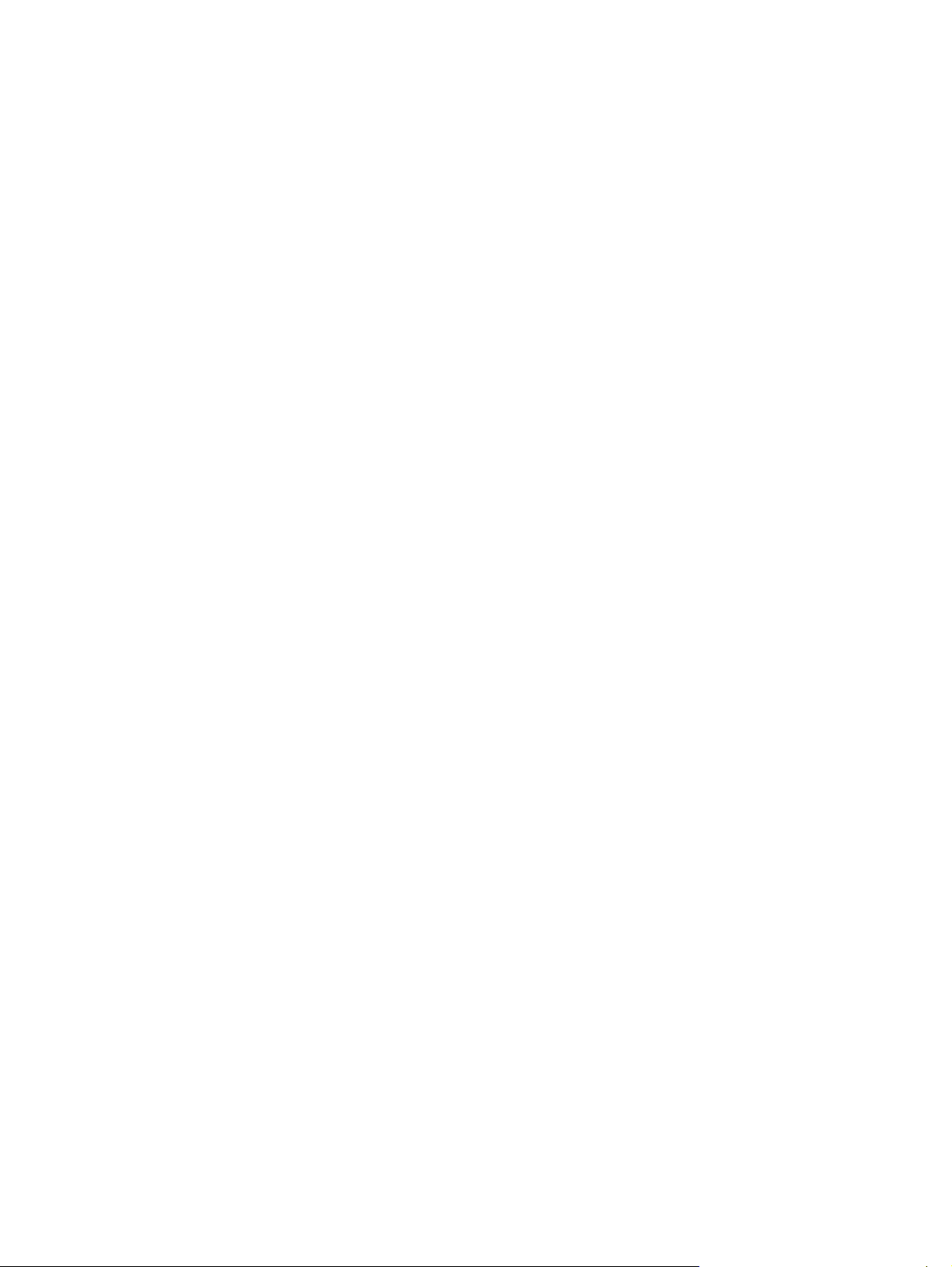
Durum iletileri ....................................................................................................................185
Uyarı iletileri ......................................................................................................................185
Hata iletileri .......................................................................................................................185
Kritik hata iletileri ...............................................................................................................185
Kontrol paneli iletileri .........................................................................................................................186
İleti listesi ..........................................................................................................................186
Kağıt sıkışmaları ................................................................................................................................213
Kağıt sıkışması giderimi ....................................................................................................214
Kağıt sıkışma giderimini devre dışı bırakmak için ............................................214
Kağıt sıkışmalarının sık rastlanan nedenleri .....................................................................................215
Kağıt sıkışmaları ...............................................................................................................215
Sıkışmaları temizleme .......................................................................................................................217
Tepsi 1'de kağıt sıkışması ................................................................................................217
Tepsi 2 veya isteğ
Üst kapak kısmındaki sıkışmalar ......................................................................................219
Üst kapak kısmındaki bir sıkışmayı giderme ....................................................220
Diğer sıkışmaları giderme .................................................................................................222
Zımbalayıcı/yığınlayıcıda sıkışmalar .................................................................................224
Zımba sıkışmaları .............................................................................................................231
Ortam kullanımında karşılaşılan sorunlar ..........................................................................................234
Çok yaprak ........................................................................................................................234
Zımbalayıcı/yığınlayıcı ......................................................................................................234
Yanl
ış sayfa boyutu ..........................................................................................................235
Yanlış tepsi .......................................................................................................................235
Otomatik besleme hatası ..................................................................................................236
Tepsi 2 veya isteğe bağlı tepsi besleme hatası ................................................................236
Özel ortam besleme hatası ...............................................................................................237
Zarf yazdırma hatası .........................................................................................................238
Çıkış kalitesi ......................................................................................................................238
Dupleksleme hatası ..........................................................................................................239
Yazıcı yanıt sorunları .........................................................................................................................240
Kontrol paneli ekranı boş ..................................................................................................240
Yazıcı yazdırmıyor ............................................................................................................240
Yazıcı verileri almıyor .......................................................................................................241
Yazıcı seçimi .....................................................................................................................242
Yazıcı kontrol paneli ile ilgili sorunlar ................................................................................................243
Kontrol paneli ayarı ...........................................................................................................243
İsteğe bağlı tepsi seçme ...................................................................................................243
Hatalı yazıcı çıkı
Yazılım uygulama sorunları ...............................................................................................................246
şı .............................................................................................................................244
Yanlış yazı tipleri ...............................................................................................................244
Simge kümeleri .................................................................................................................244
Kayan metin ......................................................................................................................244
Çıkış hataları .....................................................................................................................244
Tamamlanmamış çıkış ......................................................................................................245
Farklı yazı tipleri ile yazdırmak için yönergeler .................................................................245
Yazılımdan sistem seçimi .................................................................................................246
Yazılımdan yazı tipi seçimi ...............................................................................................246
Yazılımdan renk seçimi .....................................................................................................246
İsteğe bağlı tepsilerin ve dupleksleyicinin tanınması ........................................................246
e bağlı tepsilerde sıkışma ....................................................................218
xii TRWW
Page 15
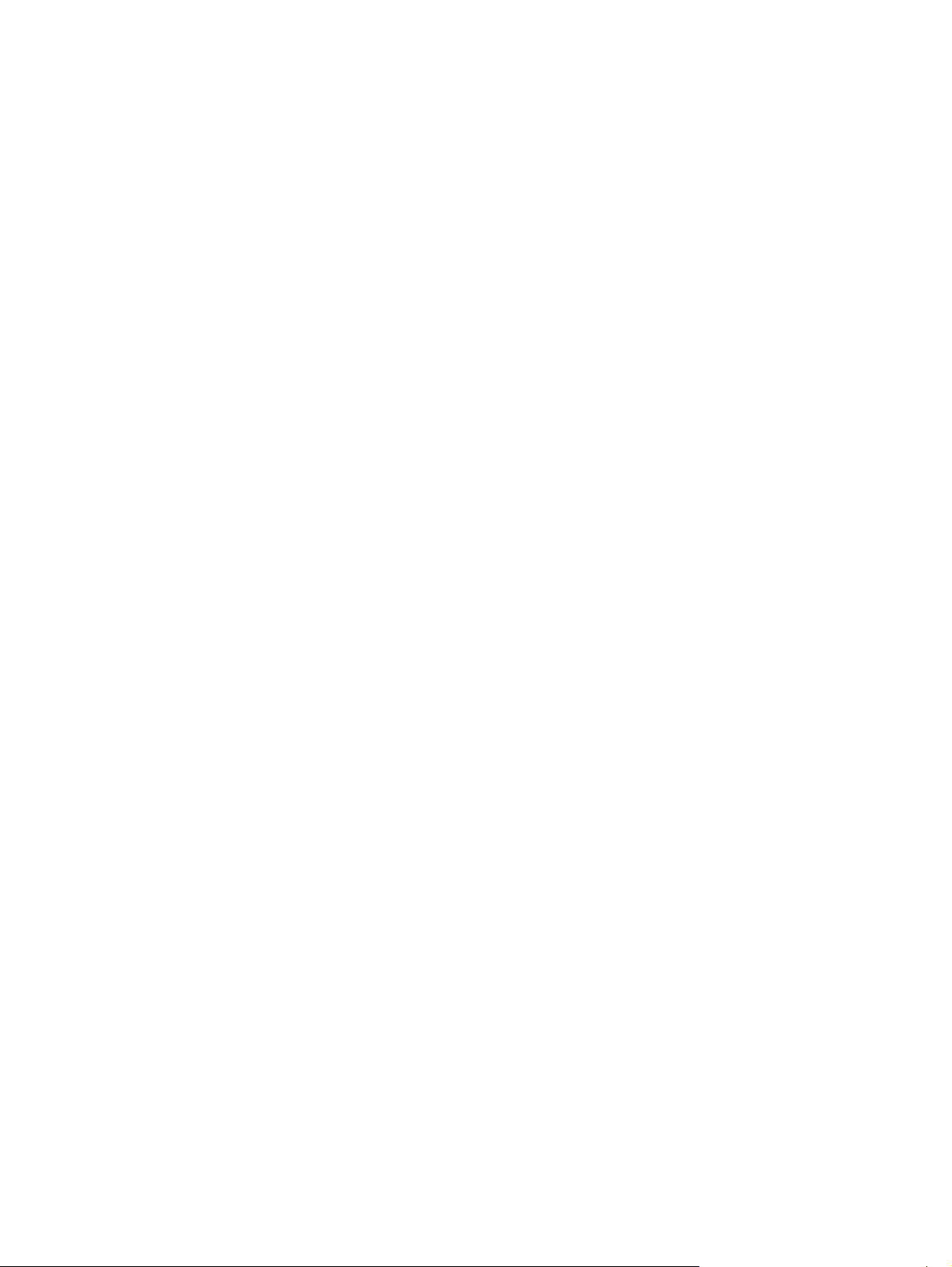
Sık karşılaşılan Macintosh sorunlarını giderme .................................................................................248
Mac OS 9.x ile ilişkili sorunları çözme ..............................................................................248
Mac OS X ile ilgili sorunları giderme .................................................................................250
Renkli yazdırma sorunları ..................................................................................................................254
Çıkış renk hatası ...............................................................................................................254
Yanlış gölgelendirme ........................................................................................................254
Eksik renk .........................................................................................................................254
Kartuş hatası .....................................................................................................................255
Renk eşleme hatası ..........................................................................................................255
Baskı kalitesi sorunlarını giderme .....................................................................................................256
Ortam ile ilişkili baskı kalitesi sorunları .............................................................................256
Tepegöz asetatı hatalı ......................................................................................................256
Yazıcının kullanım ortamı ile ilişkili baskı kalitesi sorunları ...............................................257
Sıkışmalar ile ilişkili baskı kalitesi sorunları ......................................................................257
Baskı kalitesi sorunlar
Baskı kalitesi sorunlarını giderme .....................................................................................257
Yazıcıyı ayarlama .............................................................................................................258
Yinelenen hata cetveli .......................................................................................................258
Baskı kalitesi hata tablosu ................................................................................................259
Ek A Bellek ve yazdırma sunucusu kartlarıyla çalışma
Yazıcı belleği ve yazı tipleri ...............................................................................................................266
Sabit disk, bellek takma ve yazı tipi yükleme ....................................................................................267
Sabit disk takma ...............................................................................................................267
DDR bellek DIMM'lerini takma ..........................................................................................269
Flash bellek kartı takma ....................................................................................................274
Belleği etkinleştirme ..........................................................................................................278
Windows 98 ve Me'de belleği etkinleştirmek için .............................................278
Windows 2000 ve XP'de belleği etkinleştirmek için ..........................................278
HP Jetdirect baskı sunucusu kartı takma ..........................................................................................279
HP Jetdirect baskı sunucusu kartı takmak için .................................................................279
ını giderme sayfaları ......................................................................257
Ek B Sarf malzemeleri ve aksesuarlar
Yerleşik web sunucusundan doğrudan sipariş verme (ağ bağlantıları olan yazıcılar için) ................284
Parça numaraları ...............................................................................................................................285
Ek C Servis ve Destek
Hewlett-Packard sınırlı garanti bildirimi .............................................................................................290
Yazıcı kartuşu için sınırlı garanti bildirimi ..........................................................................................291
Füzer ve aktarma birimi için sınırlı garanti bildirimi ...........................................................................292
HP bakım sözleşmeleri ......................................................................................................................293
İş yerinde servis sözleşmeleri ...........................................................................................293
Öncelikli iş yerinde servis .................................................................................293
Ertesi gün iş yerinde servis ..............................................................................293
Haftalık (toplu) iş yerinde servis .......................................................................293
Ek D Yazıcı özellikleri
Fiziksel boyutlar .................................................................................................................................296
Elektrikle ilgili özellikler ......................................................................................................................297
TRWW xiii
Page 16
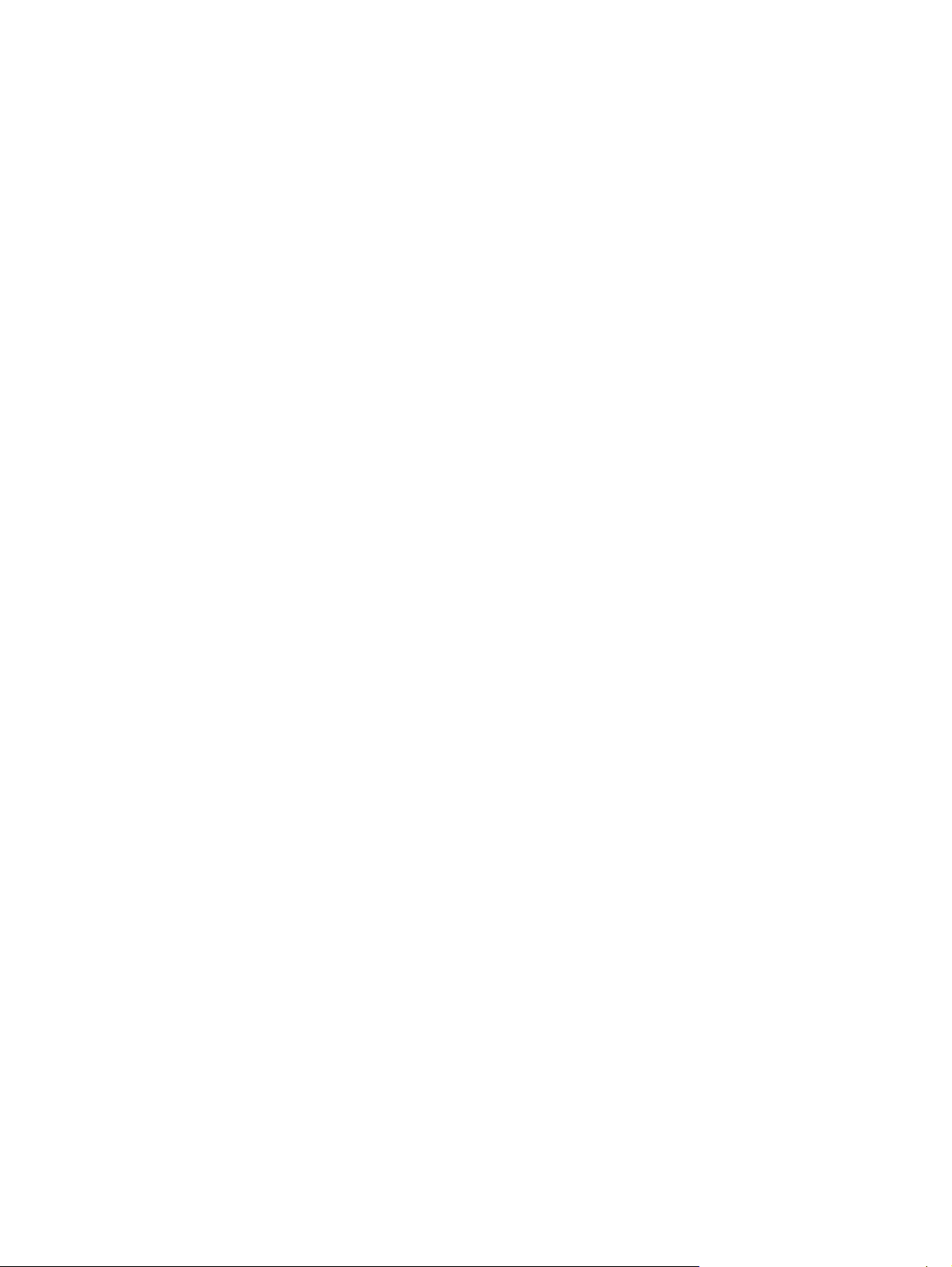
Akustik yayılma .................................................................................................................................298
Çevresel özellikler .............................................................................................................................299
Ek E Düzenlemelerle ilgili bilgiler
FCC düzenlemeleri ............................................................................................................................302
FCC regulations ................................................................................................................302
Çevresel ürün yönetimi programı ......................................................................................................303
Çevreyi koruma .................................................................................................................303
Ozon üretimi .....................................................................................................................303
Enerji tüketimi ...................................................................................................................303
Kağıt kullanımı ..................................................................................................................303
Plastik Parçalar .................................................................................................................303
HP LaserJet yazdırma sarf malzemeleri ...........................................................................303
HP Yazdırma Sarf Malzemeleri İade ve Geri Dönüşüm Programı hakkında Bilgi ............303
Geri dönüşümlü kağıt ........................................................................................................304
Malzeme kısıtlamaları .......................................................................................................304
Avrupa Birliği'nde ev kullanıcıları için kullanılmış aygıtları atma yöntemi .........................305
Malzeme Güvenliği Teknik Verileri (MSDS) ......................................................................305
Ayrıntılı bilgi için ................................................................................................................305
Uygunluk Bildirimi ..............................................................................................................................306
Güvenlik beyanları .............................................................................................................................307
Lazer güvenliği ..................................................................................................................307
Kanada DOC düzenlemeleri .............................................................................................307
EMI bildirimi (Kore) ...........................................................................................................307
VCCI bildirimi (Japonya) ...................................................................................................307
AC kablo tertibatı bildirimi (Japonya) ................................................................................307
Finlandiya Lazer Beyan
ı ...................................................................................................308
Sözlük ...............................................................................................................................................................309
Dizin.................................................................................................................................................................313
xiv TRWW
Page 17
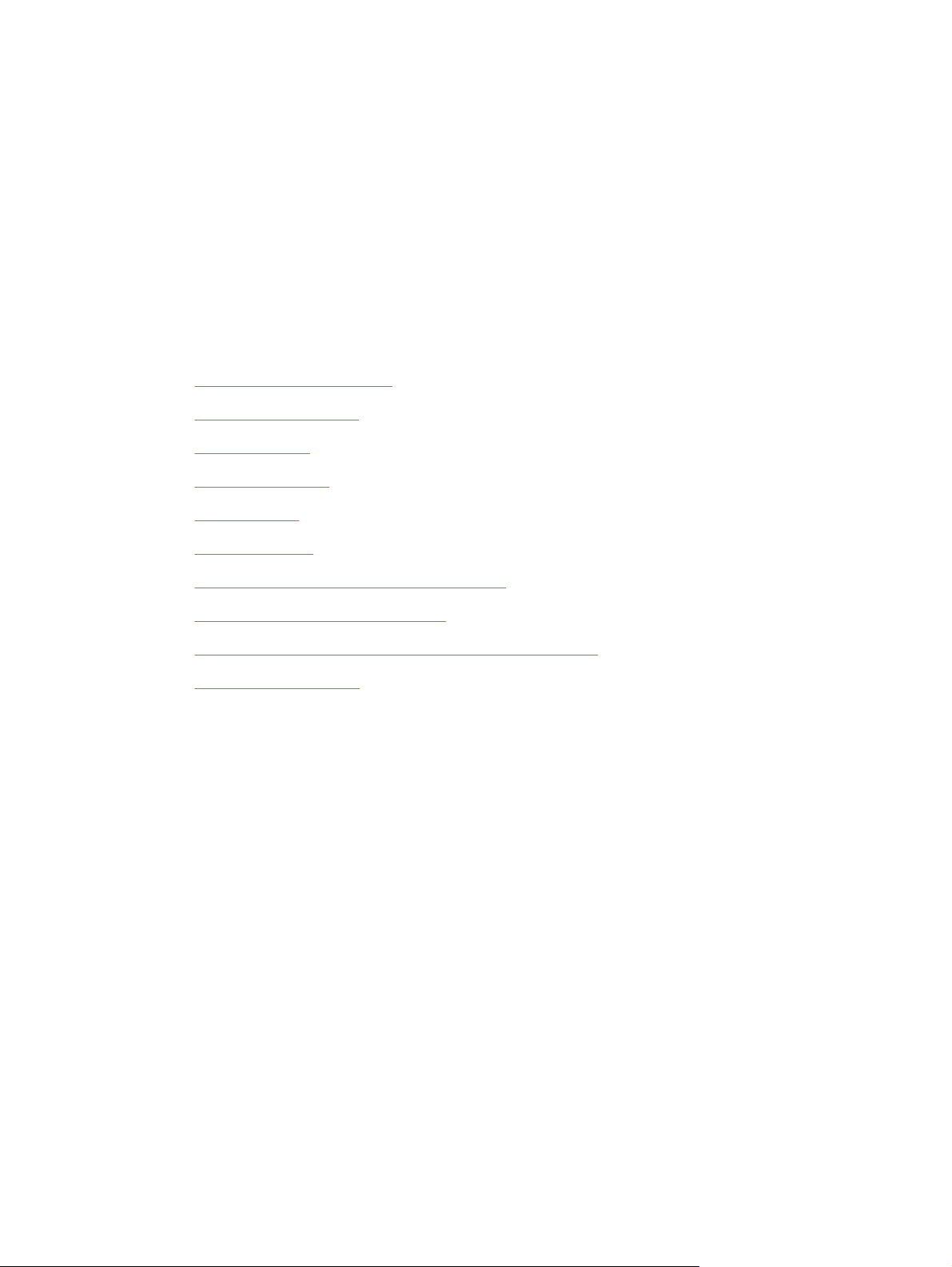
1Yazıcınız hakkında temel bilgiler
Bu bölümde, yazıcınızın kurulumu ve özellikleri hakkında bilgi verilmektedir. Aşağıdaki konular ele
alınmaktadır:
Yazıcı bilgilerine hızlı erişim
●
Yazıcı yapılandırmaları
●
Yazıcı özellikleri
●
Yazıcınızı keşfedin
●
Yazıcı yazılımı
●
Yazıcı sürücüleri
●
Macintosh bilgisayarlar için yazıcı sürücüleri
●
Macintosh bilgisayarları için yazılım
●
Macintosh için HP Yazıcı Yardımcı Programı'nı Kullanma
●
Yazıcı ortamı özellikleri
●
TRWW 1
Page 18

Yazıcı bilgilerine hızlı erişim
Internet bağlantıları
Yazıcı sürücüleri, güncelleştirilmiş HP yazıcı yazılımı, ürün bilgileri ve destek aşağıdaki URL'lerden
edinilebilir:
http://www.hp.com/support/clj4700
●
Yazıcı sürücüleri aşağıdaki sitelerden edinilebilir:
Çin'de:
●
Japonya'da:
●
Kore'de:
●
Tayvan'da:
●
http://www.dds.com.tw
Sarf malzemesi siparişi vermek için:
ABD:
●
Tüm dünyada:
●
Aksesuar siparişi vermek için:
http://www.hp.com/go/accessories
●
ftp://www.hp.com.cn/support/clj4700
ftp://www.jpn.hp.com/support/clj4700
http://www.hp.co.kr/support/clj4700
http://www.hp.com.tw/support/clj4700 veya yerel sürücü Web sitesi:
http://www.hp.com/go/ljsupplies
http://www.hp.com/ghp/buyonline.html
Kullanım kılavuzu bağlantıları
HP Color LaserJet 4700 serisi yazıcı kullanım kılavuzunun en yeni sürümü için bkz: http://www.hp.com/
support/clj4700.
Ayrıntılı bilgi
Bu yazıcıyla kullanılabilecek birçok başvuru kaynağı bulunmaktadır. Bkz: http://www.hp.com/support/
clj4700.
Yazıcının kurulması
Başlangıç Kılavuzu
Yazıcının kurulması ve ayarlanması ile ilgili, adımlar halinde yönergeler sağlar.
HP Driver Pre-Configuration Guide (HP Sürücüsü Ön Yapılandırma Kılavuzu)
Yazıcı sürücülerini yapılandırma konusunda ayrıntılı bilgi için bkz:
2 Bölüm 1 Yazıcınız hakkında temel bilgiler TRWW
http://www.hp.com/go/hpdpc_sw.
Page 19
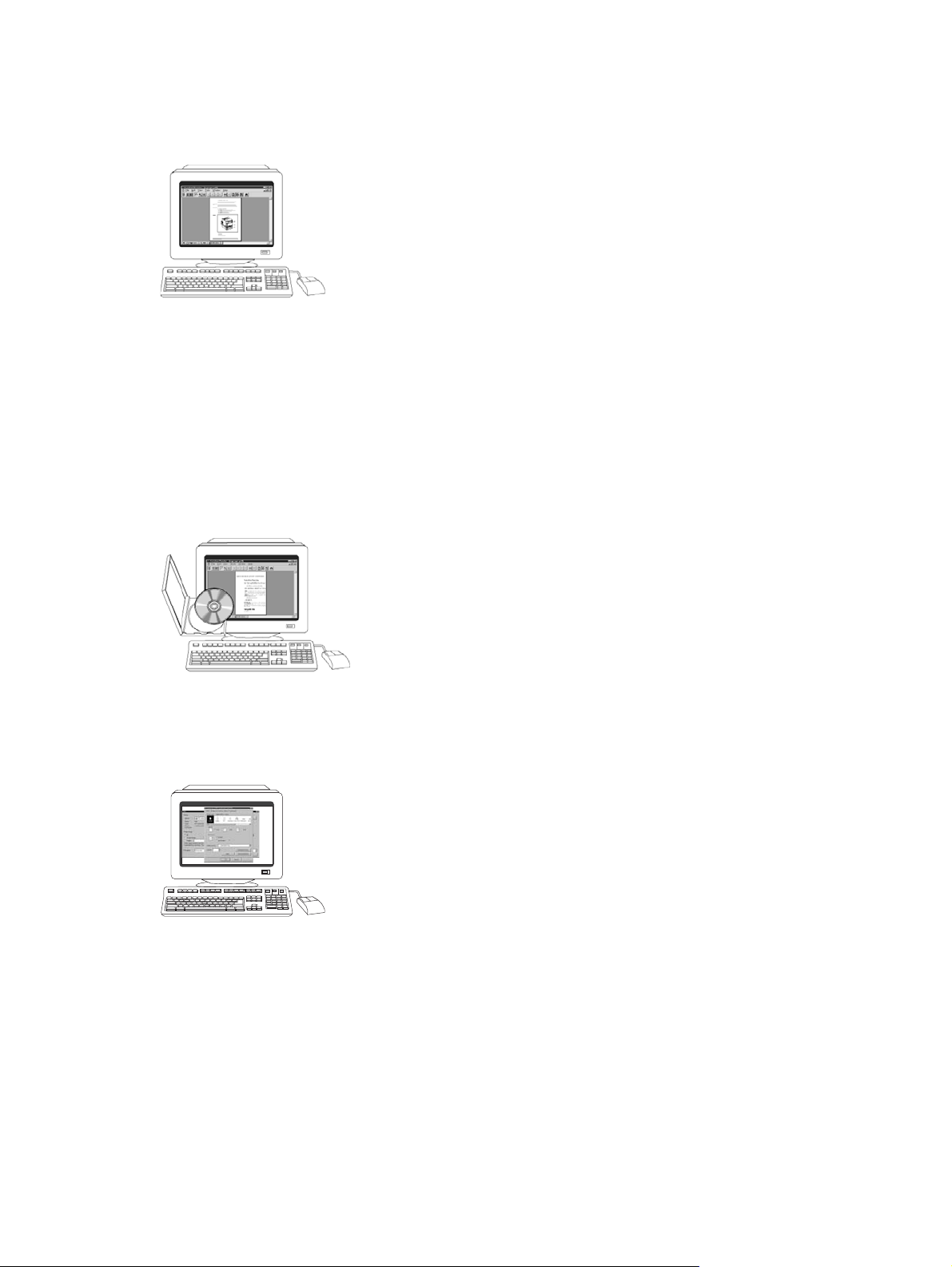
HP Yerleşik Web Sunucusu Kullanım Kılavuzu
Yerleşik Web sunucusunun kullanımı ile ilgili bilgiler, yazıcıyla birlikte verilen CD-ROM'da bulunur.
Aksesuar ve Sarf Malzemelerinin Takılması İle İlgili Kılavuzlar
Yazıcının aksesuar ve tüketim malzemelerinin takılması konusunda adımlar halinde yönergeler sağlar.
Yazıcının isteğe bağlı aksesuar ve tüketim malzemeleriyle birlikte sağlanır.
Yazıcının kullanımı
CD-ROM Kullanım Kılavuzu
Yazıcının kullanılması ve sorunlarının giderilmesi hakkında ayrıntılı bilgi sağlar. Yazıcıyla birlikte verilen
CD-ROM'da bulunur.
Çevrimiçi Yardım
Yazıcı sürücüleri aracılığıyla kullanılabilen yazıcı seçenekleri hakkında bilgi sağlar. Yardım dosyalarına
bakmak için yazıcı sürücüsü aracılığıyla çevrimiçi Yardım'a erişebilirsiniz.
TRWW Yazıcı bilgilerine hızlı erişim 3
Page 20
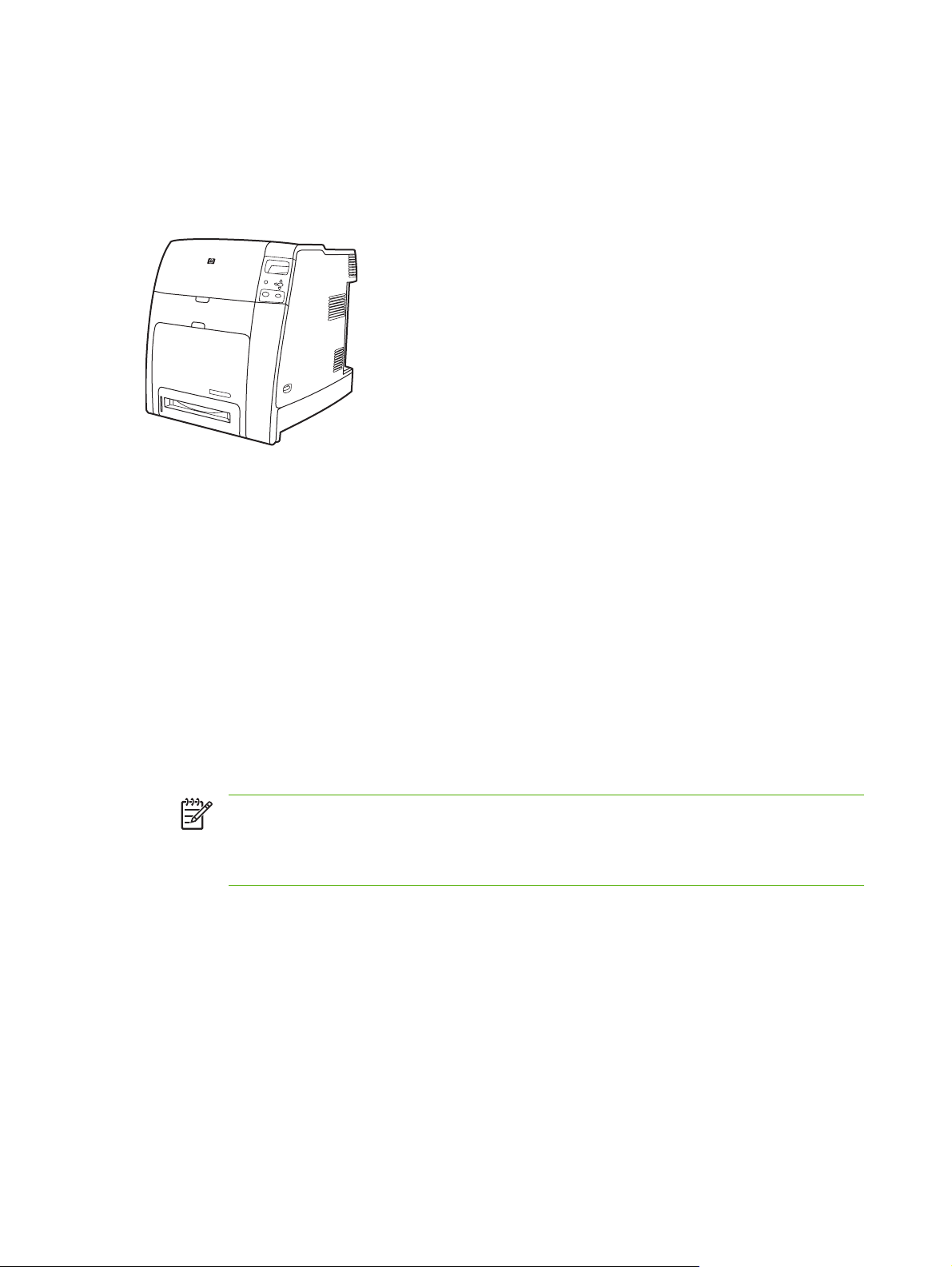
Yazıcı yapılandırmaları
HP Color LaserJet 4700 serisi yazıcıyı tercih ettiğiniz için teşekkürler. Bu yazıcı, aşağıda açıklanan
yapılandırmaları içerir.
HP Color LaserJet 4700 (ürün numarası Q7491A)
HP Color LaserJet 4700 yazıcısı, letter boyutlu kağıtla dakikada en çok 31 sayfa (s/dk), A4 boyutlu
kağıtla en çok 30 s/dk yazdıran dört renkli bir lazer yazıcıdır.
Tepsiler. Yazıcı, farklı türden 100 yaprak baskı ortamı veya 20 zarf alabilen, çok amaçlı bir tepsiyle
●
(Tepsi 1) teslim edilir. Letter, legal, executive, 8.5 x 13, JIS B5, executive (JIS), 16K, A4 ve A5
boyutlu ve özel ortamları destekleyen 500 yapraklık standart bir kağıt besleyici (Tepsi 2). Yazıcı,
isteğe bağlı olarak, 500 yapraklık kağıt besleyicilerinden en çok dördünü (Tepsi 3, 4, 5 veya 6)
destekleyebilir.
Bağlantı. Yazıcı, bağlantı için paralel, ağ ve yardımcı bağlantı noktalarına sahiptir. İki adet gelişmiş
●
giriş/çıkış (EIO) yuvas
bağlantı noktası, evrensel seri veriyolu (USB) ve aksesuar bağlantıları ve çift yönlü paralel kablo
arabirimi de (IEEE-1284-C uyumlu) standart özellik olarak bulunmaktadır.
Bellek. 160 megabayt (MB) bellek: 128 MB çift veri hızlı (DDR) zaman uyumlu dinamik rasgele
●
erişimli bellek (SDRAM), biçimlendirici kartında 32 MB bellek ve açık ikili doğrudan bellek modülü
(DIMM) yuvası.
Not Bellek artırımına olanak sağlamak için, yazıcının, 128 veya 256 MB RAM alabilen,
200 pimli küçük çıkış hatlı ikili doğrudan bellek modülü (SODIMM) yuvası vardır. Yazıcı en
çok 544 MB'ye kadar olan bellek kapasitelerini destekleyebilir: SODIMM'lerde 512 MB bellek
ve formatlayıcı kartında 32 MB ek bellek. İsteğe bağlı bir sabit disk sürücüsü de vardır.
ı, isteğe bağlı yazıcı sunucusu ile kablosuz bağlantı özelliği, yardımcı
4 Bölüm 1 Yazıcınız hakkında temel bilgiler TRWW
Page 21
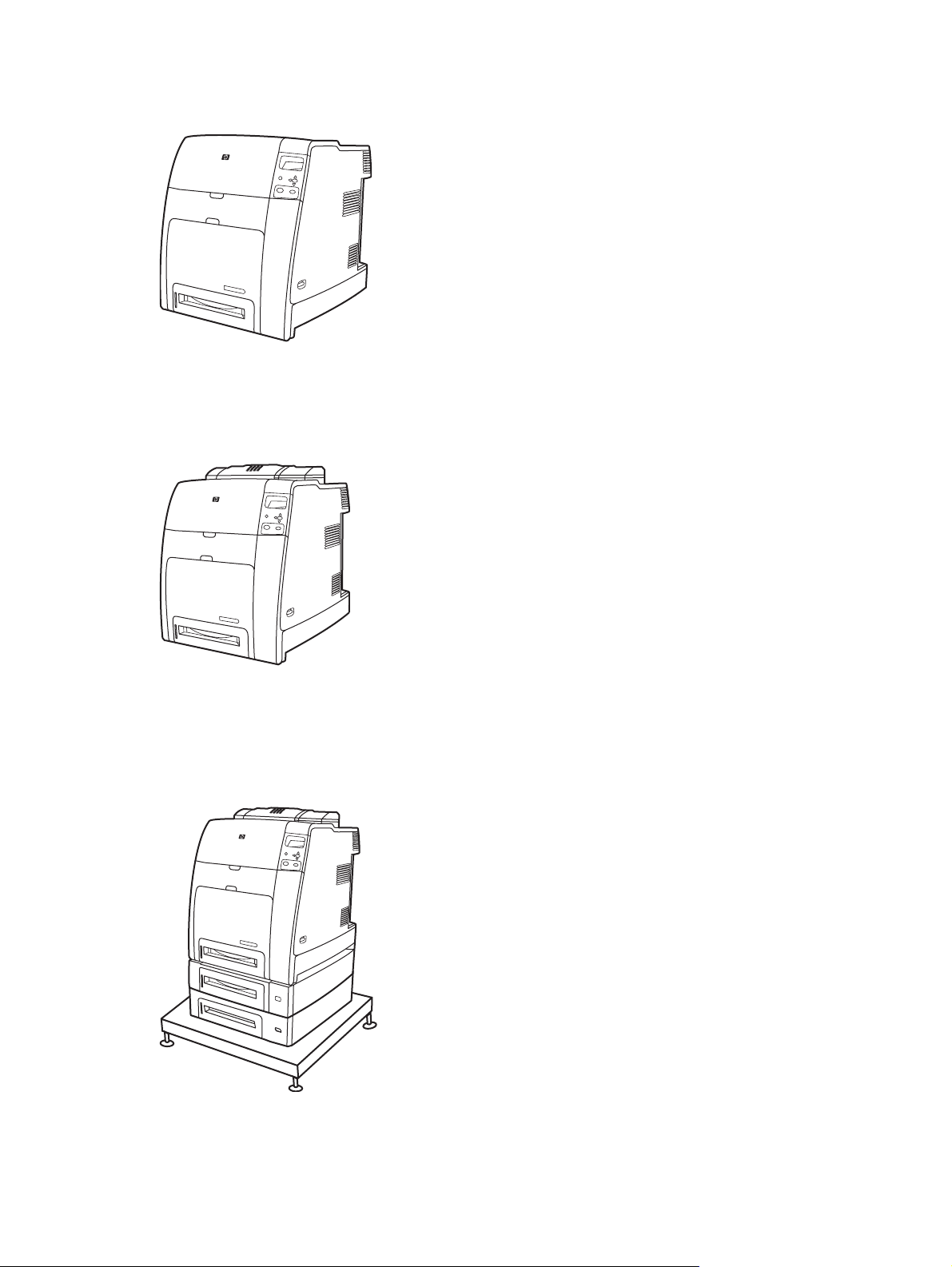
HP Color LaserJet 4700n (ürün numarası Q7492A)
HP Color LaserJet 4700n yazıcısı, 4700 yazıcısının özelliklerinin yanı sıra, ağ bağlantısı için
HP Jetdirect yerleşik baskı sunucusunu (RJ-45) içerir.
HP Color LaserJet 4700dn (ürün numarası Q7493A)
HP Color LaserJet 4700dn yazıcı, 4700n'nin özelliklerinin yanı sıra, otomatik iki taraflı baskı için bir
dupleksleyici ve toplam 288 MB bellek için 128 MB ek bellek (256 MB DDR SDRAM ve formatlayıcı
kartında 32 MB bellek) içerir.
HP Color LaserJet 4700dtn (ürün numarası Q7494A)
TRWW Yazıcı yapılandırmaları 5
Page 22
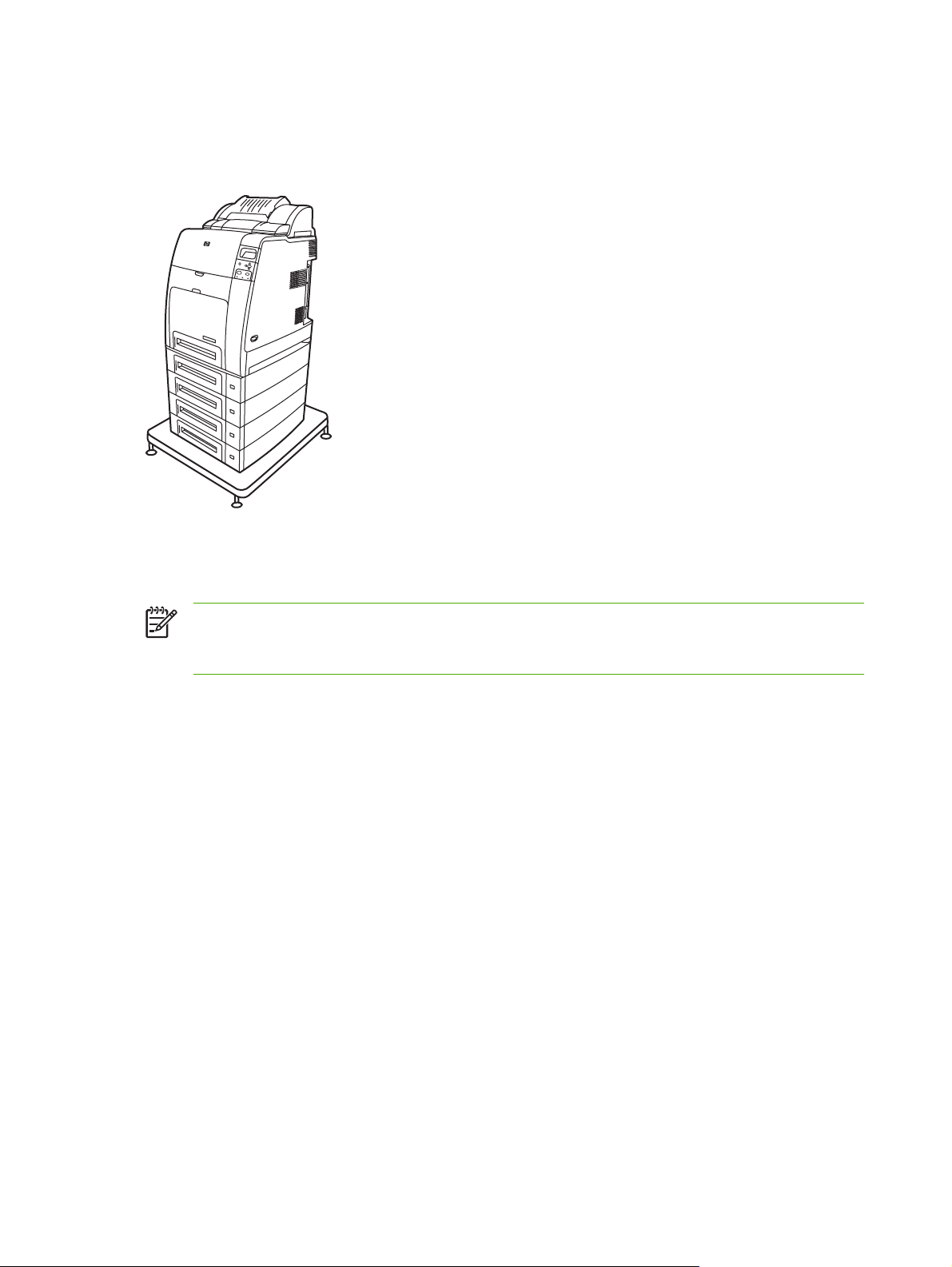
HP Color LaserJet 4700dtn, 4700dn'nin tüm özellikleri içerir ve ayrıca iki adet 500 yapraklık kağıt
besleyicisi (Tepsi 3 ve 4) ve bir de yazıcı sehpası bulunur.
HP Color LaserJet 4700ph+ (ürün numarası Q7495A)
HP Color LaserJet 4700ph+, 4700dtn'nin tüm özelliklerini içermekle birlikte, ayrıca iki adet 500 yapraklık
kağıt besleyicisi (Tepsi 5 ve 6), bir adet yüksek kapasiteli zımbalayıcı/istifleyici, bir yazıcı sehpası, bir
sabit disk ve 256 MB ek bellek bulunur.
Not 544 MB SDRAM: 512 MB DDR ve ayrıca biçimlendirici kartında 32 MB ek bellek ve ek
DIMM yuvası. Bu yazıcının, her biri 128 veya 256 MB RAM alabilen iki adet 200 pimli küçük çıkış
hatlı ikili doğrudan bellek modülü (SODIMM) yuvası vardır.
6 Bölüm 1 Yazıcınız hakkında temel bilgiler TRWW
Page 23
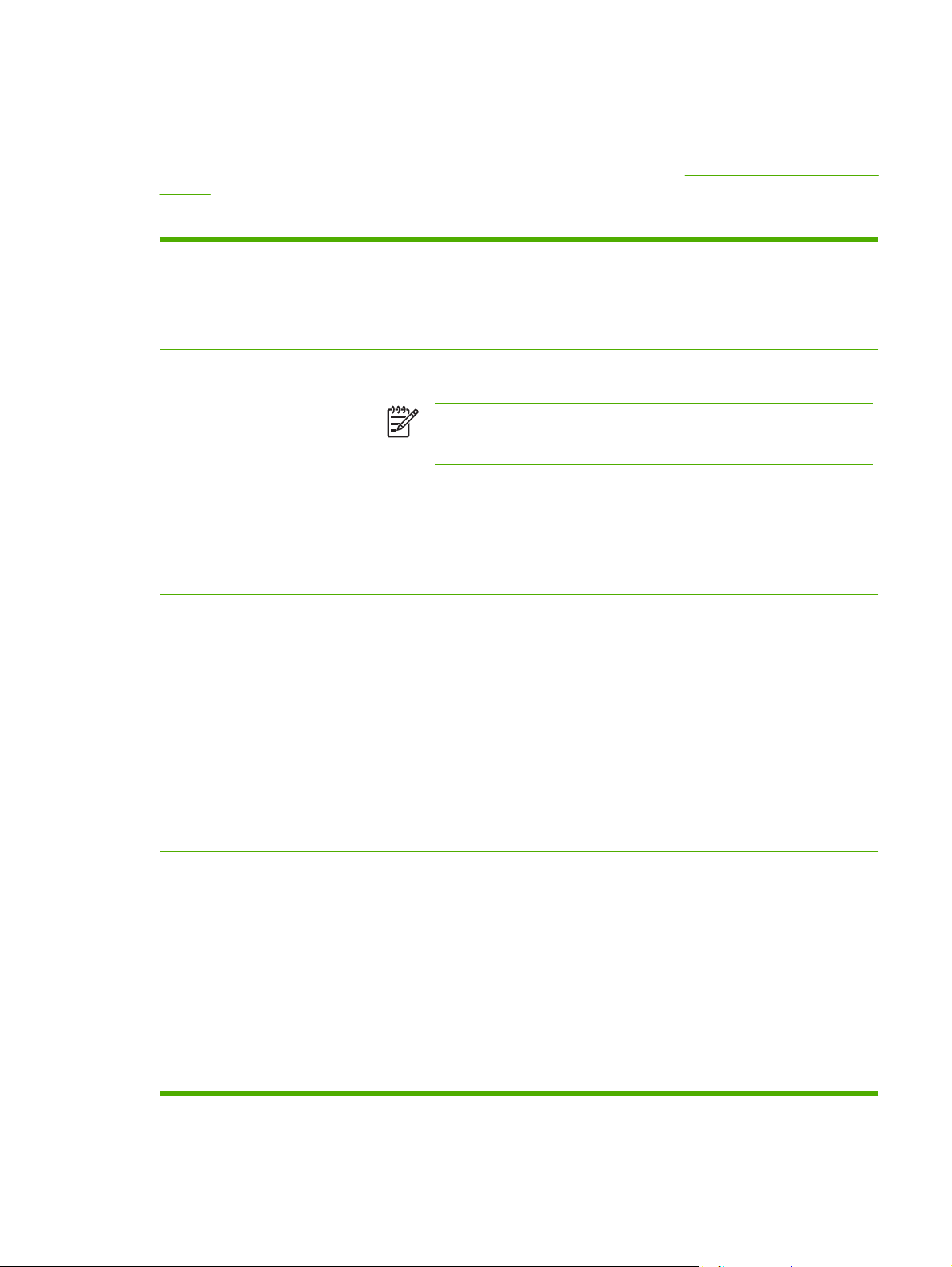
Yazıcı özellikleri
Bu yazıcı, Hewlett-Packard yazdırma kalitesini ve güvenilirliğini aşağıda listelenen yeni özellikler ve
standart yeteneklerle birleştirir. Yazıcı özellikleri hakkında ayrıntılı bilgi için,
clj4700 adresindeki Hewlett-Packard Web sitesini ziyaret edin.
Tablo 1-1 Özellikler
http://www.hp.com/support/
Performans
Bellek
Kullanıcı arabirimi
Letter boyutlu kağıtla dakikada en çok 31 sayfa (s/dk) ve A4 boyutlu kağıtla en çok
●
30 s/
dk yazdırır.
İlk sayfa, hazır komut isteminden sonra 10 saniye veya daha kısa bir süre içinde
●
yazdırılır. Yazıcı, her gün belirlenen bir saatte uyku modundan çıkacak şekilde
ayarlanabilir.
HP Color LaserJet 4700 ve 4700n'de 160 MB, HP Color LaserJet 4700dn ve HP Color
●
LaserJet 4700dtn'de 288 MB ve HP Color LaserJet 4700ph+'de 544 MB bellek.
Not Bellek özellikleri: HP Color LaserJet 4700 serisi yazıcılar, 128 veya
256 MB RAM'i destekleyen 200 pimli küçük çıkış hatlı ikili doğrudan bellek
modülü (SODIMM) kullanır.
İki açık EIO yuvası.
●
544 MB'ye kadar artırılabilir. 512 MB DDR bellek ve biçimlendirici kartında 32 MB
●
bellek.
EIO yuvası kullanılarak isteğe bağlı bir sabit disk sürücüsü eklenebilir (HP Color
●
LaserJet 4700ph+ yazıcı içinde dahili bir sabit disk sürücüsü bulunmaktadır).
Kontrol panelinde dört satırlı grafik ekran.
●
Canlandırılmış grafikli Genişletilmiş Yardım.
●
Destek erişimi ve sarf malzemesi siparişi için yerleşik web sunucusu (ağa bağlı
●
yazıcılar).
HP Easy Printer Care Software (Web tabanlı durum ve sorun giderme aracı).
●
Desteklenen yazıcı kimlikleri
İş depolama özellikleri
HP PCL 6.
●
HP PCL 5c.
●
PostScript 3 öykünmesi.
●
Portable document format (PDF).
●
Tüm iş depolama özellikleri.
●
Prova basma ve bekletme.
●
Özel işler.
●
Hızlı kopyalama.
●
Çoklu Kopyalayıcı modu.
●
İş saklama alanı.
●
Kişisel tanımlama numarası (PIN) ile yazdırma.
●
Yazı tipleri ve biçimler.
●
TRWW Yazıcı özellikleri 7
Page 24
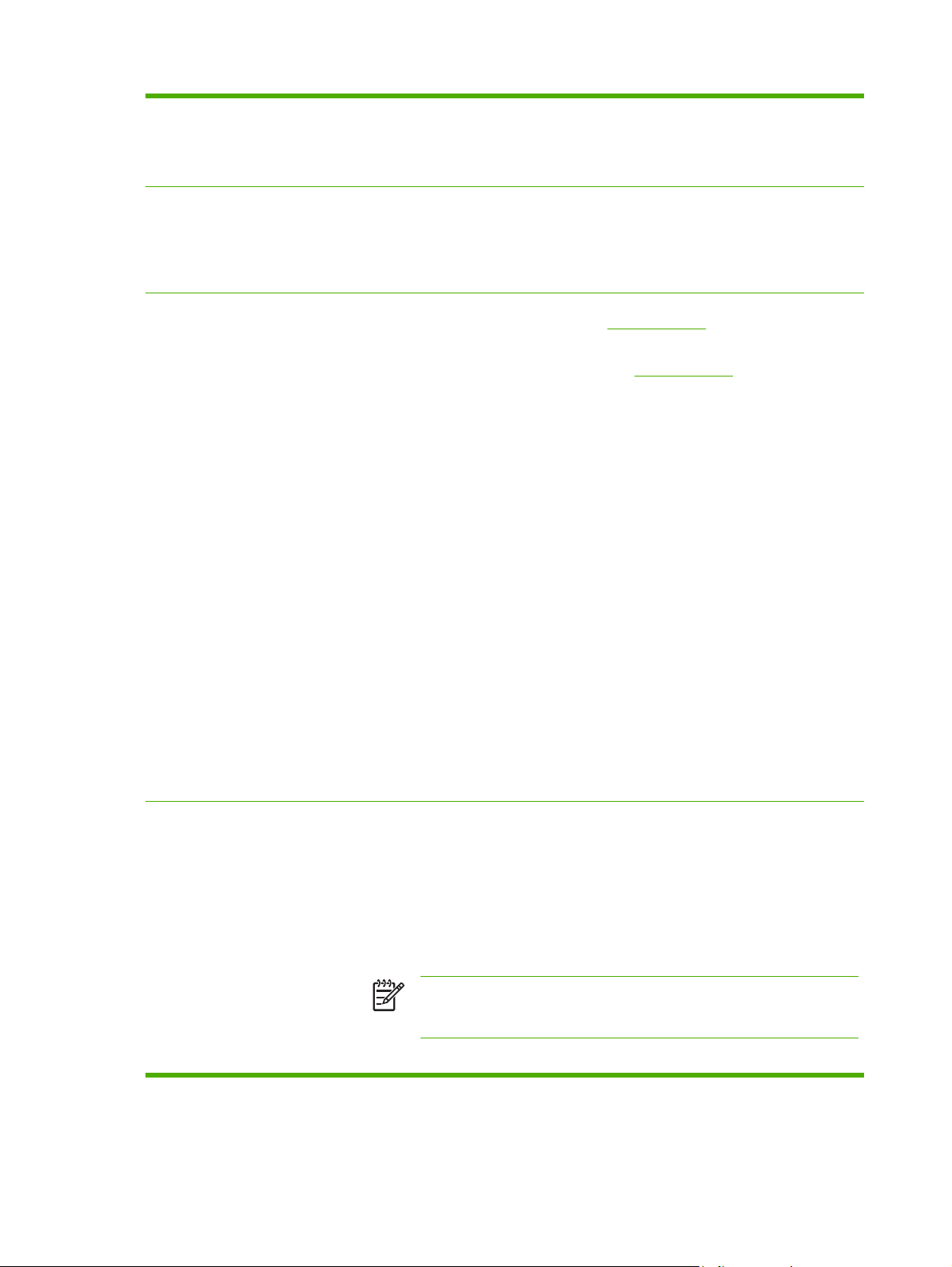
Tablo 1-1 Özellikler (devam)
Çevresel özellikler
Uyku modu ayarları.
●
Yüksek oranda geri dönüşümlü bileşen ve malzemeler.
●
Energy Star uyumlu.
●
Yazı tipleri
Kağıt yükleme
PCL ve PostScript öykünme için 80 dahili yazı tipi bulunmaktadır.
●
Yazılım çözümüyle birlikte TrueType™ biçiminde 80 yazıcı eşleştirmeli ekran yazı tipi
●
kullanılabilir.
HP Web Jetadmin kullanan diskteki form ve yazı tiplerini destekler.
●
77 mm x 127 mm ortamlardan 216 mm x 356 mm ortamlara (legal boyutuna) kadar
●
ortamlara yazdırır. Sipariş bilgisi için bkz:
● Tepsi 1 60 g/m
2
'den 220 g/m2'ye kadar ağır ortamların yanı sıra standart 80 lb kapak
malzemesini işleyebilir. Sipariş bilgisi için bkz:
● Tepsi 2 ve isteğe bağlı tepsiler 60 g/m
Parça numaraları.
Parça numaraları.
2
- 120 g/m2 arası değerlere sahip ortamları
işleyebilir.
HP laser fotoğraf ortamı, parlak kağıt ve saydam ortamların yanı sıra ağır malzemeler,
●
etiketler ve zarflar dahil olmak üzere birçok ortam türü üzerine yazdırır.
Birden çok parlaklık düzeyinde yazdırır.
●
Letter, legal, executive, 8.5 x 13, JIS B5, executive (JIS), 16K, A4, A5 boyutlu ve özel
●
ortamları destekleyen standart, 100 yapraklık çok amaçlı kağıt besleyici (Tepsi 1).
Letter, legal, executive, 8.5 x 13, JIS B5, executive (JIS), 16K, A4, A5 boyutlu ve özel
●
ortamları destekleyen 500 yapraklık standart kağıt besleyici (Tepsi 2).
Letter, legal, executive, 8.5 x 13, JIS B5, executive (JIS), 16K, A4, A5 boyutlu ve özel
●
ortamları destekleyen en çok dört adet 500 yapraklık kağıt besleyici (Tepsi 3, 4, 5 ve 6).
Standart 500 yapraklık, yüzü aşağıda çıkış bölmesi.
●
Aksesuarlar
Otomatik iki taraflı baskı için dupleksleyici, HP Color LaserJet 4700dn, HP Color
●
LaserJet 4700dtn ve HP Color LaserJet 4700ph+ yazıcılarda standart bir özelliktir.
2
120 g/m
●
Zımbalayıcı/yığınlayıcı iş ofset ile 750 yaprağa kadar baskı yapar ve 30 sayfaya kadar
●
kağıda otomatik çift taraflı baskı tam hızda, dakikada 30 yüzdür (15 yaprak).
zımbalar; HP Color LaserJet 4700ph+ yazı cıda standart özelliktir.
Yazı tipi ve makro saklama ortamının yanı sıra, İş Saklama için ek özellikler de sağlayan
●
yazıcı sabit diski; HP Color LaserJet 4700ph+ yazıcıda standarttır.
Küçük çıkış hatlı ikili doğrudan bellek modülleri (SODIMMs).
●
Ek yazı tipleri ve ürün yazılımı yükseltmeleri için flash bellek yuvaları.
●
Yazıcı standı.
●
Zımbalayıcı/yığınlayıcı; HP Color LaserJet 4700ph+ yazıcıda standarttır.
●
Not HP Color LaserJet 4700dn ve HP Color LaserJet 4700dtn yazıcılar için
isteğe bağlı bir aksesuar. Zımbalayıcı/yığınlayıcı, yalnızca otomatik
dupleksleyici ile donatılmış yazıcılara takılabilir.
En çok dört adet 500 yapraklık ek kağıt besleyici (Tepsi 3, 4, 5 veya 6).
●
8 Bölüm 1 Yazıcınız hakkında temel bilgiler TRWW
Page 25
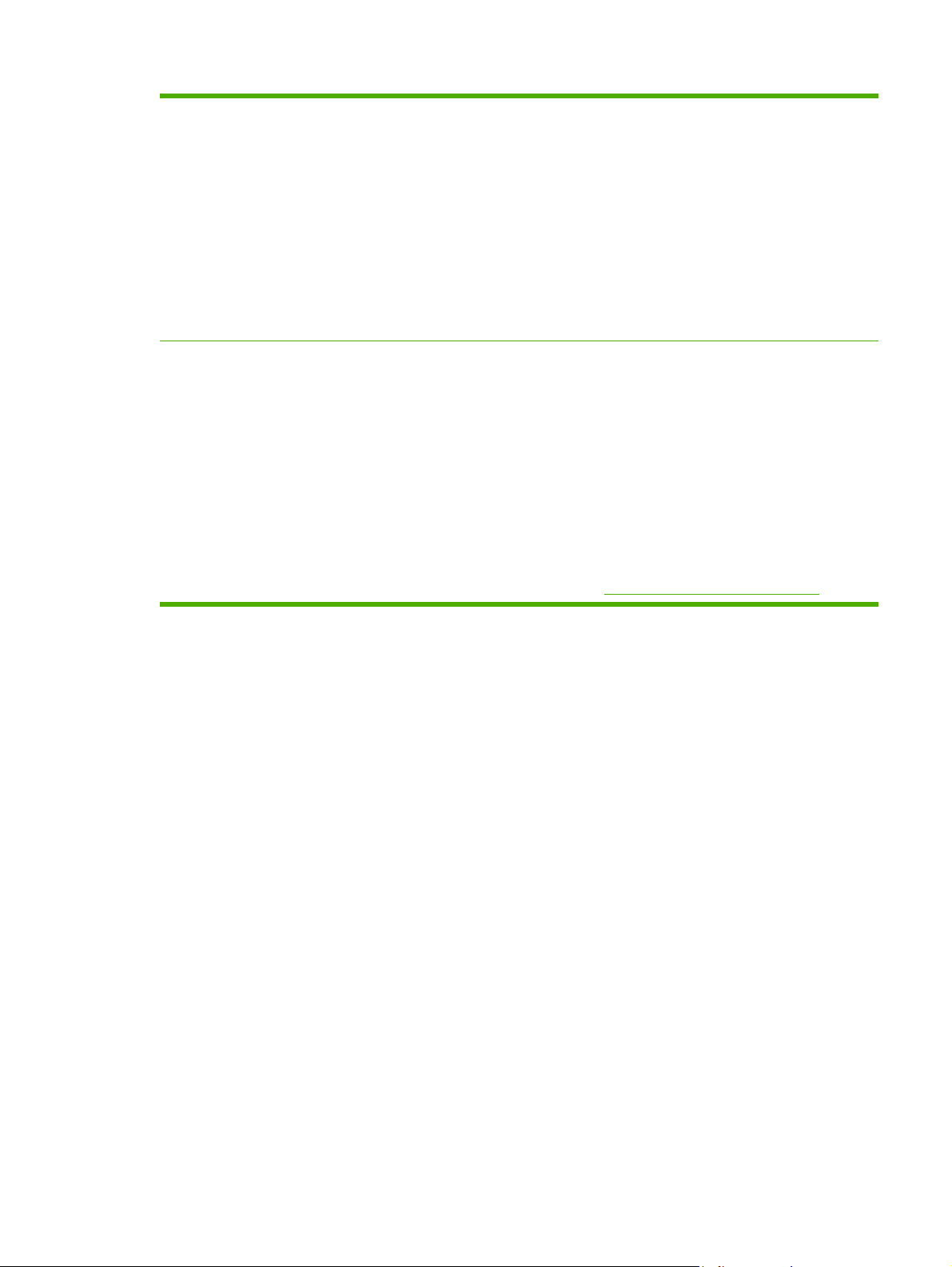
Tablo 1-1 Özellikler (devam)
Bağlantı
İsteğe bağlı bağlantı özelliği için geliştirilmiş giriş çıkış (EIO) kart yuvaları. (HP Jetdirect
●
yerleşik baskı sunucusunun kullanıldığı ağ bağlantısı HP Color LaserJet 4700n,
HP Color LaserJet 4700dn, HP Color LaserJet 4700dtn ve HP Color LaserJet 4700ph
+ yazıcılarda standarttır.)
USB 2.0 bağlantısı.
●
EIO yuvasının kullanılması gerekmeden ağ bağlantısına imkan veren HP Jetdirect
●
yerleşik baskı sunucusu.
Standart iki yönlü paralel kablo arabirimi (IEEE 1284-C uyumlu).
●
Yardımcı konektör.
●
Sarf malzemeleri
USB ve paralel bağlantı desteklenir, ancak aynı
●
Sarf malzemeleri durumu sayfası, toner düzeyi, sayfa sayısı ve kalan tahmini sayfa
●
sayısı hakkında bilgi içerir.
Sallama gerektirmeyen yüksek kapasiteli kartuş ve toner kapağını otomatik çıkarma
●
özelliği.
Yazıcı, orijinal HP yazıcı kartuşu takılıp takılmadığını denetler.
●
Yüksek kapasiteli (5.000) zımba kartuşu ve "zımba az" ve "zımba dışarıda" iletilerini
●
verebilme özelliği.
Yerleşik Web sunucusunu kullanarak Internet üzerinden sarf malzemesi siparişi verme
●
olanağı.
HP Easy Printer Care Software aracılığıyla Internet üzerinden sarf malzemesi siparişi
●
verme yeteneği. Ayrıntılı bilgi için bkz:
http://www.hp.com/go/easyprintercare.
anda kullanılamaz.
TRWW Yazıcı özellikleri 9
Page 26
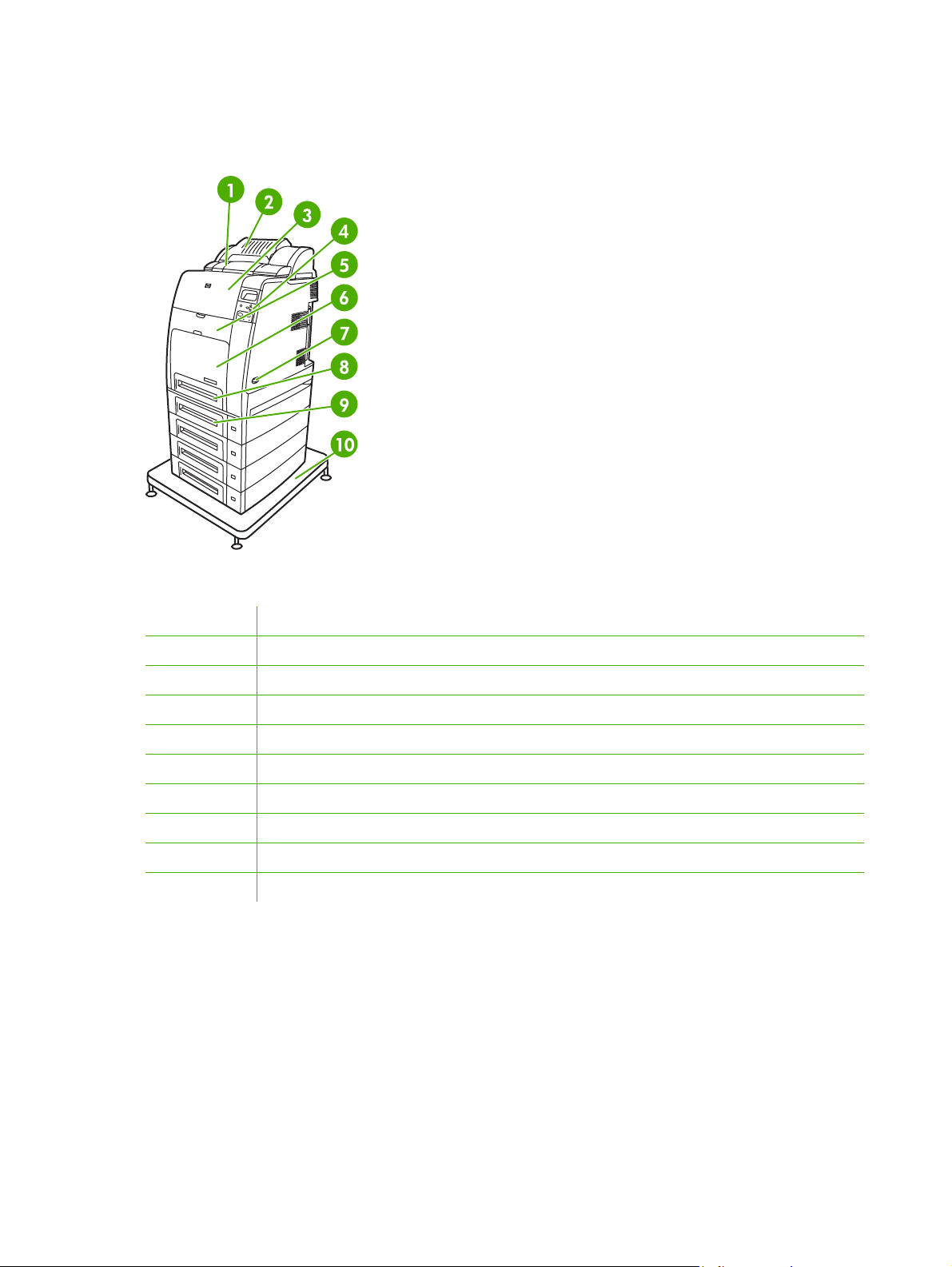
Yazıcınızı keşfedin
Aşağıdaki şekillerde yazıcının önemli parçalarının adları ve yerleri gösterilmiştir.
Önden görünüm (HP Color LaserJet 4700ph+ gösterilmektedir)
1 Dupleksleyici
2 Zımbalayıcı/yığınlayıcı
3 Üst kapak
4 Kontrol paneli
5 Ön kapak (yazıcı kartuşlarına, aktarma birimine ve füzere erişim)
6 Tepsi 1
7 Açma/kapama düğmesi
8 Tepsi 2
9 İsteğe bağlı kağıt tepsisi (ayrıca, üç adet isteğe bağlı ek kağıt tepsisi gösterilmektedir)
10 Yazıcı sehpası
10 Bölüm 1 Yazıcınız hakkında temel bilgiler TRWW
Page 27
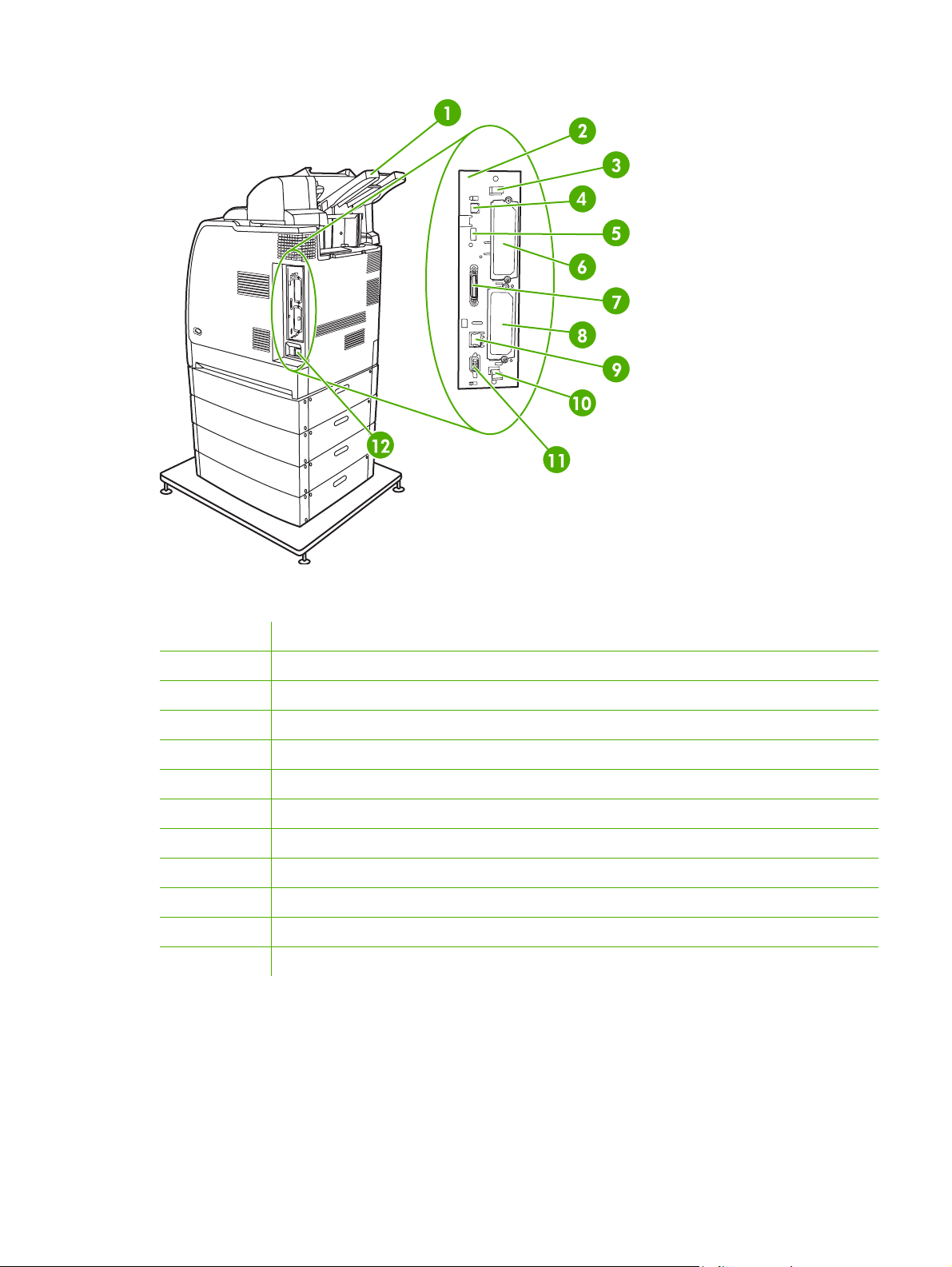
Arkadan/yandan görünüm (HP Color LaserJet 4700ph+ gösterilmektedir)
1 Çıktı tepsisi
2 Formatlayıcı kartı
3 Formatlayıcı kartın üst tırnağı
4 USB bağlantısı
5 ACC bağlantısı
6 EIO bağlantı
7 Paralel bağlantı noktası
8 EIO bağlantı
9 Ağ bağlantı noktası (RJ-45 konektörü)
10 Formatlayıcı kartın alt tırnağı
11 Yardımcı bağlantı noktası
12 Güç kablosu bağlantısı
TRWW Yazıcınızı keşfedin 11
Page 28
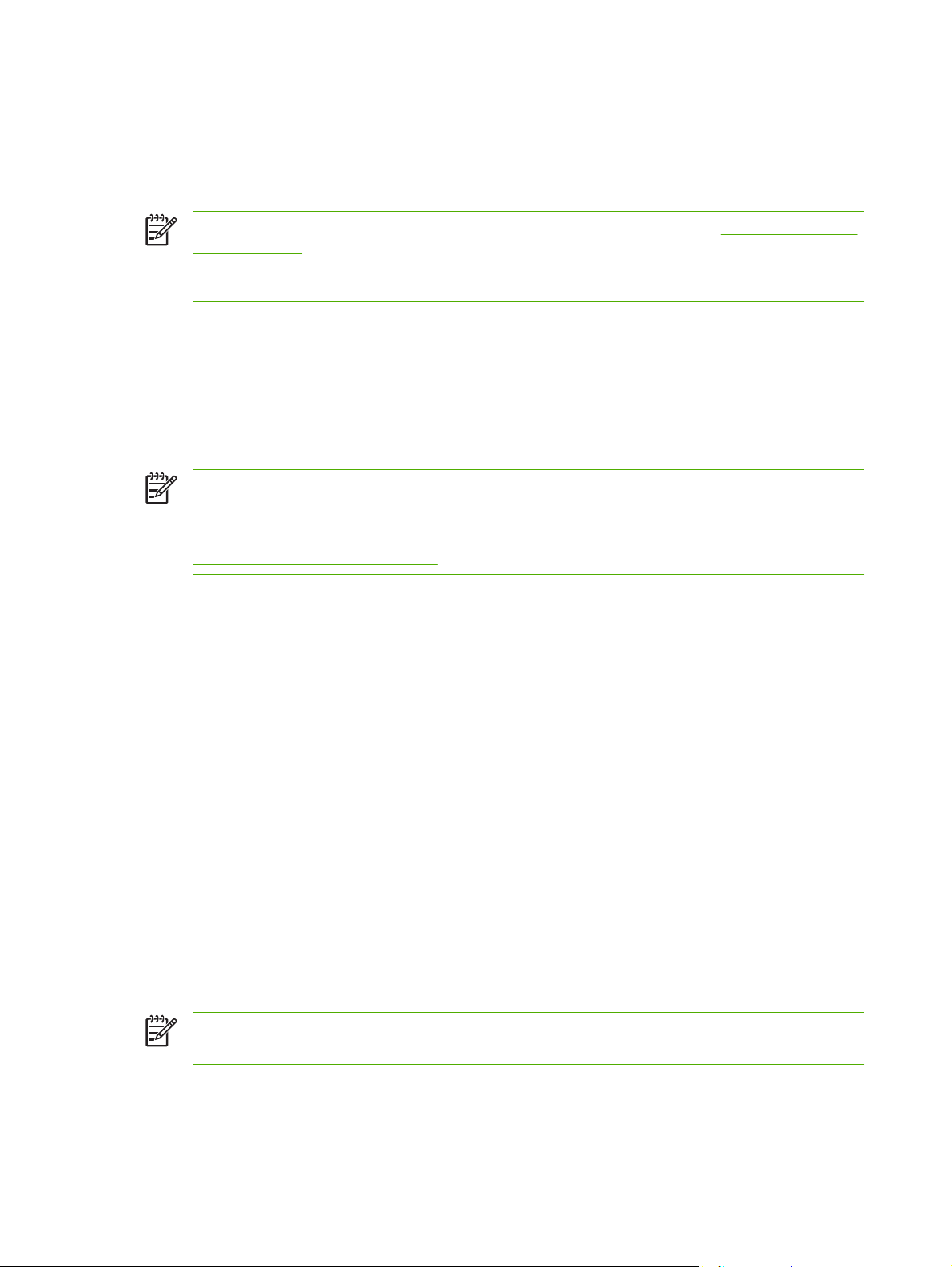
Yazıcı yazılımı
Yazdırma sistemi yazılımını içeren bir CD-ROM yazıcı ile birlikte verilir. Bu CD-ROM'daki yazılım
bileşenleri ve yazıcı sürücüleri, yazıcıyı en iyi şekilde kullanmanızı sağlar. Yükleme yönergeleri için
Başlangıç Kılavuzuna başvurun.
Not Yazdırma sistemi yazılım bileşenleri hakkında en güncel bilgiler için, http://www.hp.com/
support/clj4700 adresindeki Web sitesinde bulunan readme (benioku) dosyasına bakın. Yazıcı
yazılımını yükleme hakkında bilgi için yazıcıyla birlikte verilen CD-ROM'daki Yükleme Notları'na
bakın.
Bu bölümde, CD-ROM'da bulunan yazılım özetlenmiştir. Yazdırma sistemi, aşağıdaki çalışma
ortamlarında görev yapan son kullanıcılar ve ağ yöneticileri için yazılım içerir:
Microsoft Windows 98 ve Windows Me
●
Microsoft Windows 2000, XP (32-bit) ve Server 2003 (32-bit)
●
Apple Mac OS 9.1 ve 9.2, Mac OS X s10.2.8 ve s10.3
●
Not Ağ yöneticisi yazılım bileşenleri tarafından desteklenen ağ ortamlarının bir listesi için bkz:
Ağ yapılandırması.
Not Yazıcı sürücülerinin listesi, güncelleştirilmiş HP yazıcı yazılımı ve ürün destek bilgileri için
http://www.hp.com/support/clj4700 adresini ziyaret edin.
Yazılım
Yazılım özellikleri
Otomatik Yapılandırma, Şimdi Güncelleştir ve Ön Yapılandırma özellikleri HPHP Color LaserJet 4700
serisi yazıcılarda bulunur.
Sürücü Otomatik Yapılandırma
Windows için HP LaserJet PCL 6 ve PCL 5c sürücüleri ve Windows 2000 ve Windows XP için PS
sürücüleri, otomatik bulma ve kurulum sırasında yazıcı aksesuarları için sürücü yapılandırma
özelliklerine sahiptir. Sürücü Otomatik Yapılandırma özelliği tarafından desteklenen bazı aksesuarlar
arasında iki taraflı yazdırma birimi, isteğe bağlı kağıt tepsileri ve ikili doğrudan bellek modülleridir
(DIMM). Ortam iki yönlü iletişimi destekliyorsa, yükleyici Sürücü Otomatik Yapılandırma özelliğini
varsayılan olarak Normal Yükleme ve Özel Yükleme için yüklenebilir bir bileşen olarak sunar.
Şimdi Güncelleştir
HP Color LaserJet 4700 yazıcının yapılandırmasında kurulumdan bu yana değişiklik yaptıysanız,
sürücü iki yönlü iletişimi destekleyen ortamlarda yeni yapılandırmayla otomatik olarak güncelleştirilebilir.
Yeni yapılandırmayı sürücüye otomatik olarak yansıtmak için Şimdi Güncelleştir düğmesini tıklatın.
Not Şimdi Güncelleştir özelliği, paylaşılan Windows 2000 veya Windows XP istemcilerinin,
Windows 2000 veya Windows XP ana bilgisayarlarına bağlandığı ortamlarda desteklenmez.
12 Bölüm 1 Yazıcınız hakkında temel bilgiler TRWW
Page 29
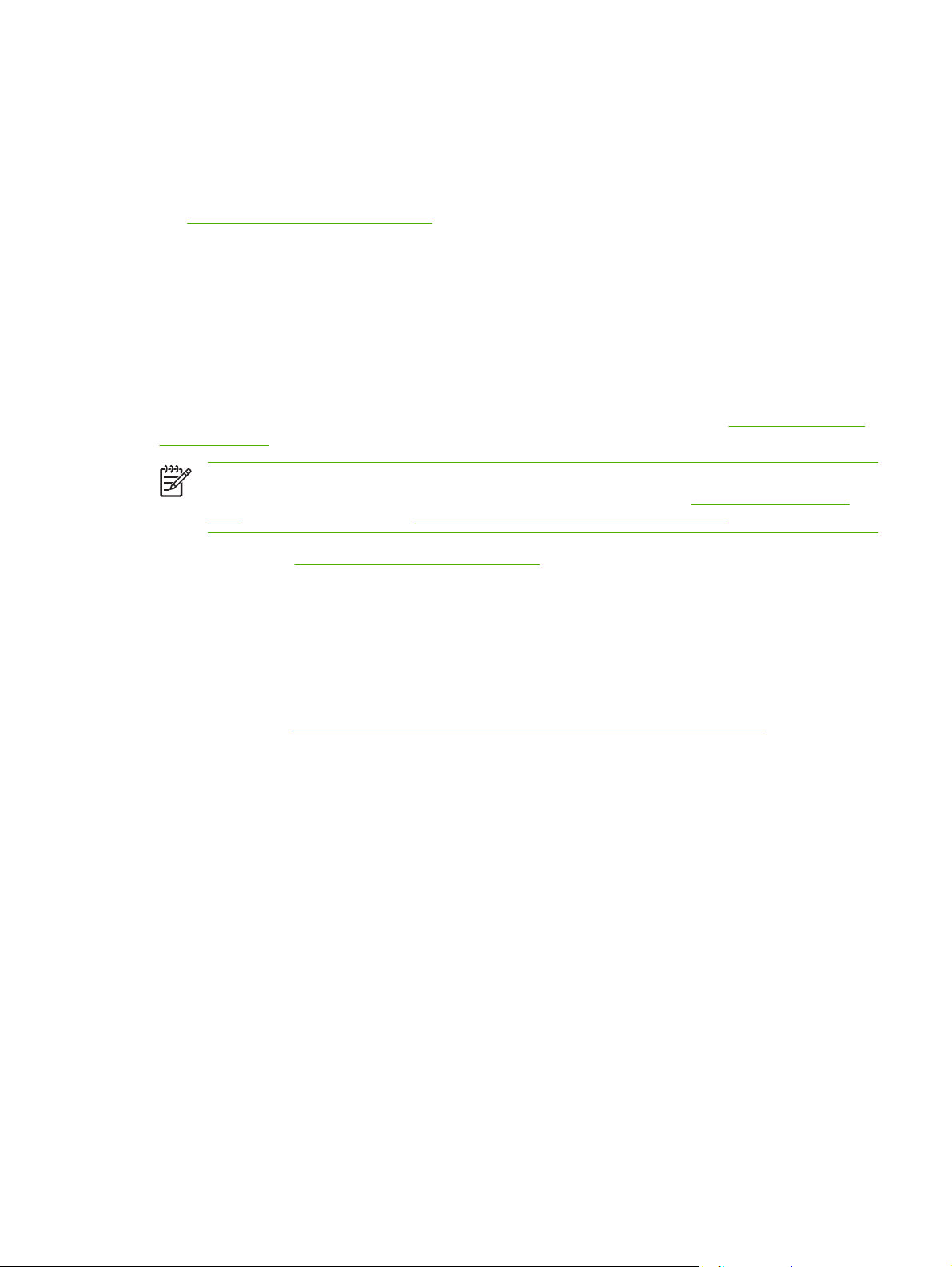
HP Driver Preconfiguration (HP Sürücü Ön Yapılandırması)
HP Sürücü Ön Yapılandırması, HP yazılımlarının özelleştirilmesine ve yönetilen şirket yazdırma
ortamlarında dağıtılmasına olanak sağlayan bir yazılım mimarisi ve araç kümesidir. HP Sürücü Ön
Yapılandırması'nı kullanan bilgi teknolojisi (IT) yöneticileri, HP yazıcı sürücülerini ağ ortamında
yüklemeden önce, bunların yazdırma ve cihaz varsayılan ayarlarını önceden yapılandırabilirler. Ek bilgi
http://www.hp.com/support/clj4700 adresinde bulunan HP Driver Preconfiguration Support Guide'a
için
(HP Sürücü Ön Yapılandırma Destek Kılavuzu) bakın.
Yazdırma sistemi yazılımını yükleme
Aşağıdaki bölümler, yazdırma sistemi yazılımını yükleme yönergelerini içerir.
Yazıcı, yazdırma sistemi yazılımı ve yazıcı sürücülerini içeren bir CD-ROM'la birlikte verilir. Yazıcı
özelliklerinden tam olarak yararlanmak için CD-ROM'daki yazdırma sistemi yazılımlarının yüklenmesi
gerekir.
CD-ROM sürücüsüne erişiminiz yoksa, yazdırma sistemi yazılımlarını Internet'te
support/clj4700 adresinden yükleyebilirsiniz.
Not UNIX® ve Linux Model Komut Dosyalarını Internet'ten yükleyebilir veya bir HP yetkili servisi
ya da destek sağlayıcısından isteyebilirsiniz. Linux desteği için, bkz:
linux. UNIX desteği için, bkz: http://www.hp.com/go/jetdirectunix_software.
En yeni yazılımları http://www.hp.com/support/clj4700 adresinden ücretsiz olarak yükleyebilirsiniz.
http://www.hp.com/
http://www.hp.com/go/
Doğrudan bağlantı için Windows yazdırma sistemi yazılımını yükleme
Bu bölümde Microsoft Windows 98, Windows Me, Windows 2000 ve Windows XP için yazdırma sistemi
yazılımının yüklenmesi açıklanmıştır.
Yazdırma yazılımını doğrudan bağlantılı bir ortamda yüklerken, yazılımı her zaman paralel veya USB
kablosunu takmadan önce yükleyin. Paralel kablo veya USB kablosu yazılım yüklenmeden önce
bağlanmışsa, bkz:
Doğrudan bağlantı için paralel kablo veya USB kablosu kullanılabilir. Ancak, paralel kabloyu ve USB
kablosunu aynı anda bağlayamazsınız. IEEE 1284 uyumlu bir kablo veya 2 metrelik standart bir USB
kablosu kullanın.
Yazdırma sistemi yazılımını yükleme
1. Açık veya çalışır durumda olan tüm yazılım programlarını kapatın.
Yazılımı paralel kablo veya USB kablosu takıldıktan sonra yükleme.
2. Yazıcı CD-ROM'unu CD-ROM sürücüsüne takın.
Karşılama ekranı açılmazsa, aşağıdaki yordamı kullanarak başlatın:
Başlat menüsünde Çalıştır'
●
Aşağıdakileri yazın: X:\setup (burada X, CD-ROM sürücünüzün adıdır).
●
Tamam'ı tıklatın.
●
3. İstendiğinde, Yazıcıyı Kur'u tıklatın ve bilgisayar ekranına gelen yönergeleri izleyin.
4. Kurulum tamamlandığında Son'u tıklatın.
TRWW Yazıcı yazılımı 13
ı tıklatın.
Page 30
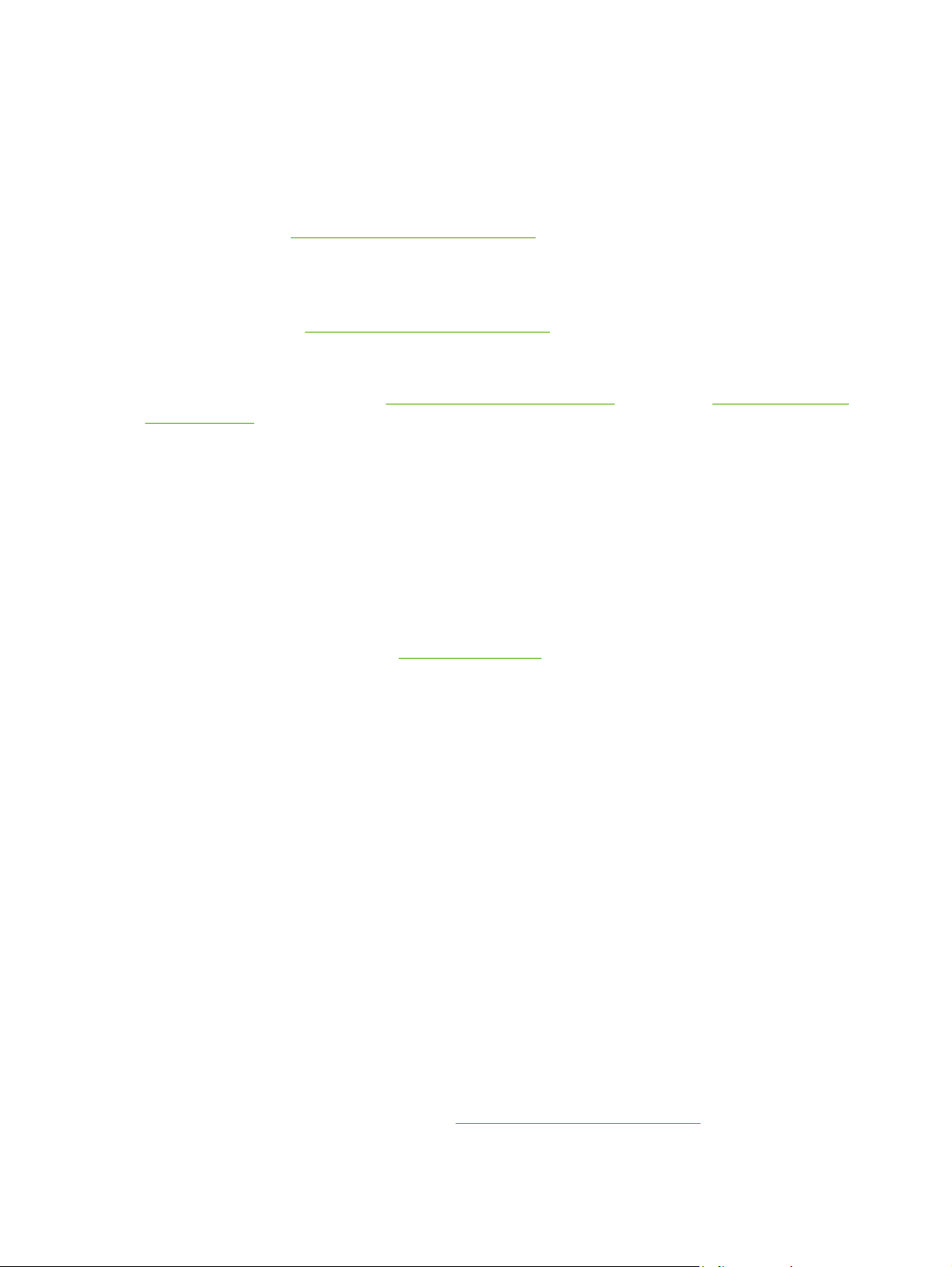
5. Bilgisayarınızı yeniden başlatmanız gerekebilir.
6. Yazılımın düzgün yüklendiğinden emin olmak için bir Test Sayfası veya herhangi bir yazılım
programından bir sayfa yazdırın.
Yükleme başarısız olursa, yazılımı yeniden yükleyin. Bu da başarısız olursa, yardım veya daha fazla
bilgi için yazıcı CD-ROM'undaki yükleme notlarına veya benioku dosyalarına, yazıcı kutusundan çıkan
broşüre bakın ya da
http://www.hp.com/support/clj4700 adresine gidin.
Ağlar için Windows yazdırma sistemi yazılımını yükleme
Yazıcı CD-ROM'undaki yazılım, Microsoft ağıyla ağ yüklemesini destekler. Diğer işletim sistemlerinde
ağ yüklemesi için bkz:
HP Color LaserJet 4700n, HP Color LaserJet 4700dn veya HP Color LaserJet 4700dtn yazıcılarda
HP Jetdirect yerleşik baskı sunucusu bir 10/100 Base-TX ağ bağlantı noktası içerir. Diğer
HP Jetdirect baskı sunucuları için
support/clj4700 adresini ziyaret edin.
Yükleyici, Novell sunucularında yazıcı yüklemeyi veya yazıcı nesnesi oluşturmayı desteklemez.
Yalnızca Windows bilgisayarları ile bir yazıcı arasında doğrudan mod ağ yüklemelerini destekler .
Yazıcınızı Novell sunucusuna yüklemek ve nesne oluşturmak için, bir HP yardımcı programı (HP Web
Jetadmin gibi) veya bir Novell yardımcı programı (NWAdmin gibi) kullanın.
Yazdırma sistemi yazılımını yükleme
http://www.hp.com/support/clj4700.
Sarf malzemeleri ve aksesuarlar'a bakın veya http://www.hp.com/
1. Yazılımı Windows 2000 veya Windows XP'ye yüklüyorsanız, yönetici önceliklerine sahip
olduğunuzdan emin olun.
2. HP Jetdirect baskı sunucusunun ve yazıcının uygun şekilde ağa bağlı olduğ
yapılandırma sayfası yazdırın (
ikinci sayfasında, geçerli olarak yapılandırılmış IP adresini bulun. Yazıcınızı ağa ilk kez tanıtıp,
yüklemeyi tamamlarken bu IP adresine ihtiyacınız olabilir.
3. Açık veya çalışır durumda olan tüm yazılım programlarını kapatın.
4. Yazıcı CD-ROM'unu CD-ROM sürücüsüne takın.
Karşılama ekranı açılmazsa, aşağıdaki yordamı kullanarak başlatın:
Başlat menüsünde Çalış
●
Aşağıdakileri yazın: X:\setup (burada X, CD-ROM sürücünüzün adıdır).
●
Tamam'ı tıklatın.
●
5. İstendiğinde, Yazıcıyı Kur'u tıklatın ve bilgisayar ekranına gelen yönergeleri izleyin.
6. Yükleme tamamlandığında Son'u tıklatın.
7. Bilgisayarınızı yeniden başlatmanız gerekebilir.
8. Yazılımın düzgün yüklendiğinden emin olmak için bir Test Sayfası veya herhangi bir yazılım
programından bir sayfa yazdırın.
Yazıcı bilgi sayfaları bölümüne bakın). Yapılandırma sayfasının
tır'ı tıklatın.
undan emin olun. Bir
Yükleme başar
fazla bilgi için yazıcı CD-ROM'undaki yükleme notlarına veya benioku dosyalarına, yazıcı
kutusundan çıkan broşüre bakın ya da
14 Bölüm 1 Yazıcınız hakkında temel bilgiler TRWW
ısız olursa, yazılımı yeniden yükleyin. Bu da başarısız olursa, yardım veya daha
http://www.hp.com/support/clj4700 adresine gidin.
Page 31

Bir Windows bilgisayarını Windows paylaşımı kullanarak ağ yazıcısı kullanmak üzere ayarlama
Bilgisayar doğrudan yazıcıya yazdıracaksa, diğer ağ kullanıcılarının yazdırma işlerinde kullanabilmeleri
için yazıcıyı ağda paylaşıma açabilirsiniz.
Windows paylaşımını etkinleştirmek için Windows belgelerinize bakın. Yazıcı paylaşıma açıldıktan
sonra, yazıcıyı paylaşacak tüm bilgisayarlara yazıcı yazılımını yükleyin.
Yazılımı paralel kablo veya USB kablosu takıldıktan sonra yükleme
Windows bilgisayarına önceden bir paralel kablo veya USB kablosu bağladıysanız, bilgisayarı
açtığınızda Yeni Donanım Bulundu iletişim kutusu görüntülenir.
Yazılımı Windows 98 veya Windows Me işletim sistemine yükleme
1. Yeni Donanım Bulundu iletişim kutusunda, CD-ROM sürücüsünde ara'yı tıklatın.
2. İleri'yi tıklatın.
3. Bilgisayar ekranında görüntülenen yönergeleri uygulayın.
4. Yazılımın düzgün yüklendiğinden emin olmak için bir Test Sayfası veya herhangi bir yazılım
programından bir sayfa yazdırın.
Yükleme başarısız olursa, yazılımı yeniden yükleyin. Bu da başarıs
fazla bilgi için yazıcı CD-ROM'undaki yükleme notlarına veya benioku dosyalarına, yazıcı
kutusundan çıkan broşüre bakın ya da
Yazılımı Windows 2000 veya Windows XP işletim sistemine yükleme
1. Yeni Donanım Bulundu iletişim kutusunda, Araştır'ı tıklatın.
2. Sürücü Dosyalarının Konumunu Belirle ekranında, Konum Belirt onay kutusunu seçin ve tüm
diğer onay kutularını temizleyip İleri'yi tıklatın.
3. Kök dizinin harfini yazın. Örneğin, X:\ (burada "X:\" CD-ROM sürücüsündeki kök dizinin harfidir).
4. İleri'yi tıklatın.
5. Bilgisayar ekranında görüntülenen yönergeleri uygulayın.
6. Yükleme tamamlandığında Son'u tıklatın.
7. Bir dil seçin ve bilgisayar ekranında görüntülenen yönergeleri izleyin.
8. Yazılımın düzgün yüklendiğinden emin olmak için bir Test Sayfas
programından bir sayfa yazdırın.
Yükleme başarısız olursa, yazılımı yeniden yükleyin. Bu da başarısız olursa, yardım veya daha
fazla bilgi için yazıcı CD-ROM'undaki yükleme notlarına veya benioku dosyalarına, yazıcı
kutusundan çıkan broşüre bakın ya da
http://www.hp.com/support/clj4700 adresine gidin.
http://www.hp.com/support/clj4700 adresine gidin.
ız olursa, yardım veya daha
ı veya herhangi bir yazılım
Yazılımı kaldırma
Bu bölümde, yazdırma sistemi yazılımının kaldırılması açıklanmıştır.
TRWW Yazıcı yazılımı 15
Page 32

Yazılımı Windows işletim sistemlerinden kaldırma
Windows HP yazdırma sistemi bileşenlerinin herhangi birini veya tümünü seçmek ve kaldırmak için
HP Color LaserJet 4700/Araçlar program grubundaki Uninstaller'ı (Kaldırma Programı) kullanın.
1. Başlat'ı ve ardından Programlar'ı tıklatın.
2. HP Color LaserJet 4700 öğesinin üzerine gelin ve Araçlar'ı tıklatın.
3. Uninstaller'ı (Kaldırma Programı) tıklatın.
4. İleri'yi tıklatın.
5. Kaldırmak istediğiniz HP yazdırma sistemi bileşenlerini seçin.
6. Tamam'ı tıklatın.
7. Kaldırma işlemini gerçekleştirmek için bilgisayar ekranında görüntülenen yönergeleri izleyin.
Ağlar için yazılım
Kullanılabilir HP ağ yükleme ve yapılandırma yazılım çözümlerinin bir özeti için HP Jetdirect Baskı
Sunucusu Yönetici Kılavuzu'na bakın. Bu kılavuzu yazıcıyla birlikte verilen CD-ROM'da bulabilirsiniz.
HP Web Jetadmin
HP Web Jetadmin, intranetiniz içindeki HP Jetdirect bağlantılı yazıcıları Web tarayıcısı kullanarak
yönetmenize olanak verir. HP Web Jetadmin, tarayıcı tabanlı bir yönetim aracıdır ve yalnızca tek bir ağ
yönetim sunucusuna yüklenmesi gerekir. Aşağıdaki sistemlere yüklenebilir ve çalıştırılabilir:
Fedora Core ve SuSe Linux
●
Windows 2000 Professional, Server ve Advanced Server
●
Windows XP Professional Service Pack 1
●
Windows Server 2003
●
Bir ana bilgisayar sunucusuna yüklendiğinde, desteklenen herhangi bir tarayıcı (Microsoft Internet
Explorer 5.5 ve 6.0 veya Netscape Navigator 7.0 gibi) kullanılarak HP Web Jetadmin'e tüm istemcilerden
erişilebilir.
HP Web Jetadmin şu özelliklere sahiptir:
Göreve dayalı kullanıcı arabirimi, ağ yöneticisine zaman kazandıran, yapılandırılabilir görünümler
●
sağlar.
Özelleştirilebilir kullanıcı profilleri, ağ yöneticilerinin yaln
●
dahil etmesine olanak verir.
Donanım hatalarını, sarf malzemelerinin azaldığını ve diğer yazıcı sorunlarını bildiren anında e-
●
posta bildirimleri, farklı kişilere yönlendirilir.
Yalnızca standart web tarayıcısı kullanarak uzaktan yükleme ve yönetim.
●
Gelişmiş otomatik bulma, ağdaki çevre birimlerini, her bir yazıcıyı veritabanına el ile girmeye gerek
●
kalmadan bulur.
ızca görüntülenen veya kullanılan işlevi
Şirket yönetimi paketleriyle basit bütünleştirme.
●
16 Bölüm 1 Yazıcınız hakkında temel bilgiler TRWW
Page 33

IP adresi, renk kapasitesi ve model adı gibi parametrelere göre çevrebirimleri hızlı bir şekilde bulma
●
yeteneği.
Çevrebirimleri sanal ofis haritaları olan mantıklı gruplar haline düzenleyerek kolay gezinti sağlama
●
özelliği.
Bir defada birden fazla yazıcıyı yönetebilme ve yapılandırabilme.
●
Geçerli HP Web Jetadmin sürümünü yüklemek ve desteklenen ana bilgisayar sistemlerinin en son
listesini görmek için
Çevrimiçi Müşteri Hizmetleri) sitesini ziyaret edin.
http://www.hp.com/go/webjetadmin adresindeki HP Customer Care Online (HP
UNIX
UNIX için HP Jetdirect Printer Installer (Yazıcı Yükleyicisi), HP-UX ve Solaris ağları için basit bir yazıcı
yükleme yardımcı programıdır.
Müşteri Hizmetleri'nden yüklenebilir.
http://www.hp.com/go/jetdirectunix_software adresindeki HP Çevrimiçi
Yardımcı programlar
HP Color LaserJet 4700 serisi yazıcılar, ağdaki yazıcıyı izlemeyi ve yönetmeyi kolaylaştıran bazı
yardımcı programlarla donatılmıştır.
HP Easy Printer Care Software
HP Easy Printer Care Software uygulaması aşağıdaki görevler için kullanabileceğiniz bir yazılım
programıdır:
Renk kullanımı bilgilerini görüntüleme
●
Yazıcı durumunu denetleme
●
Sarf malzemelerinin durumunu denetleme
●
Uyarı ayarlama
●
Yazıcı belgelerini görüntüleme
●
Sorun giderme ve bakım araçlarına erişme
●
Yazıcı doğrudan bilgisayarınıza bağlandığında veya bir ağa bağlandığında HP Easy Printer Care
Software uygulamasını görüntüleyebilirsiniz. HP Easy Printer Care Software uygulamasını kullanmak
için yazılımı tam olarak yükleyin. Ayrıntılı bilgi için bkz:
http://www.hp.com/go/easyprintercare.
Yerleşik web sunucusu
Yazıcı, yazıcı ve ağ etkinlikleri hakkındaki bilgilere erişim olanağı veren yerleşik bir web sunucusuyla
donatılmıştır. Web sunucusu, Windows gibi bir işletim sisteminin bilgisayarınızda program çalıştırmak
için ortam sağlamasına benzer şekilde, web programlarının çalışabileceği bir ortam sağlar. Bu
programların çıktıları, Microsoft Internet Explorer veya Netscape Navigator gibi bir web tarayıcısı
tarafından görüntülenebilir.
Web sunucusu "yerleşik" ise, ağ sunucusuna yüklenmiş bir yazılımdan çok, donanım aygıtı (yazıcı gibi)
veya ürün yazılımı
Yerleşik bir web sunucusunun sunduğu avantaj, herkesin ağa bağlı bir bilgisayarla ve standart bir web
tarayıcısıyla erişebileceği bir yazıcı arabirimi sağlamasıdır. Özel bir yazılımın yüklenmesi veya
TRWW Yazıcı yazılımı 17
içinde yer alıyor demektir.
Page 34

yapılandırılması gerekmemektedir. HP yerleşik Web sunucusu hakkında ek bilgi için bkz: Yerleşik Web
Sunucusu Kullanım Kılavuzu. Bu kılavuzu yazıcıyla birlikte verilen CD-ROM'da bulabilirsiniz.
Özellikler
HP yerleşik web sunucusu, yazıcı ve ağ kartı durumunu görüntülemenizi ve yazdırma işlevlerini
bilgisayarınızdan yönetmenizi sağlar. HP yerleşik web sunucusuyla aşağıdakileri gerçekleştirebilirsiniz:
Yazıcı durumu bilgilerini görüntüleme.
●
Tüm sarf malzemelerinin kalan ömrünü belirleme ve yenilerini sipariş etme.
●
Tepsi yapılandırmalarını görüntüleme ve değiştirme.
●
Yazıcı kontrol paneli menü yapılandırmasını görüntüleme ve değiş
●
İç sayfaları görüntüleme ve yazdırma.
●
Yazıcı ve sarf malzemeleri olayları hakkında bildirim alma.
●
Başka bir web sitelerine bağlantılar ekleme veya bunları özelleştirme.
●
Yerleşik web sunucusu sayfalarının görüntüleneceği dili belirleme.
●
Ağ yapılandırmasını görüntüleme ve değiştirme.
●
Yerleşik web sunucusunun özellikleri ve işlevlerinin tam bir açıklaması için
tirme.
Yerleşik web sunucusunu
kullanma bölümüne bakın.
Diğer bileşenler ve yardımcı programlar
Ağ yöneticileri, Windows ve Mac OS kullanıcıları için pek çok yazılım uygulaması bulunmaktadır.
Windows Mac OS Ağ yöneticisi
Yazılım yükleyici — yazdırma
●
sistemi yüklemesini otomatikleştirir
Çevrimiçi web kaydı
●
PostScript Yazıcı Açıklama
●
dosyaları (PPD dosyaları) — Mac
OS ile birlikte verilen Apple
PostScript sürücüleri ile birlikte
kullanmak içindir
HP LaserJet Yardımcı Programı
●
(Internet'ten alınabilir) — Mac OS
kullanıcıları için yazıcı yönetimi
yardımcı programı
HP Web Jetadmin — tarayıcı
●
tabanlı sistem yönetim aracı.
HP Web Jetadmin yazılımı için
http://www.hp.com/go/
webjetadmin adresini ziyaret edin
UNIX için HP Jetdirect Yazıcı
●
Yükleyici —
support/net_printing adresinden
yüklenebilir
http://www.hp.com/
18 Bölüm 1 Yazıcınız hakkında temel bilgiler TRWW
Page 35

Yazıcı sürücüleri
Ürün, bilgisayarın ürünle iletişim kurmasına (bir yazıcı dili kullanarak) olanak sağlayan yazılım ile teslim
edilir. Bu yazılıma yazıcı sürücüsü denir. Yazıcı sürücüleri özel boyutlu kağıtlara yazdırma, belgeleri
yeniden boyutlandırma ve filigran ekleme gibi ürün özelliklerine erişim sağlar.
Desteklenen yazıcı sürücüleri
Ürün için aşağıdaki yazıcı sürücüleri sağlanır. İstediğiniz yazıcı sürücüsü ürün CD-ROM'unda yoksa
www.hp.com adresinde bulunmuyorsa, kullanmakta olduğunuz programın üreticisine veya
veya
dağıtıcısına başvurun ve ürünün sürücüsünü isteyin.
Not En yeni sürücüler www.hp.com adresinde bulunur. Windows tabanlı bilgisayarların
yapılandırmasına bağlı olarak, ürün yazılımının yükleme programı en yeni sürücüleri almak için
bilgisayarın Internet erişimini otomatik olarak denetler.
Not Windows 2000, Windows XP ve Windows Server 2003 için HP Color LaserJet 4700 Series
yazıcılarda, yalnızca siyah beyaz baskı işi yapan kullanıcılar için kurulabilen tek renkli PCL 6
sürücüsü vardır.
İşletim sistemi
Microsoft Windows 98
Windows Millennium (Me)
Windows 2000
Windows XP
Windows Server 2003
Mac OS 9.1 ve 9.2
Mac OS X s10.2.8 ve s10.3
1
Sürücülerin ve işletim sistemlerinin tümünde bütün ürün özellikleri yoktur. Kullanabileceğiniz özellikler için yazıcı
sürücüsündeki içeriğe duyarlı yardıma bakın.
2
Windows 2000, Windows XP ve Windows Server 2003 için HP Color LaserJet 4700 Series yazıcılarda, yalnızca siyah beyaz
baskı işi yapan kullanıcılar için kurulabilen tek renkli PCL 6 sürücüsü vardır.
3
PostScript (PS) Yazıcı Açıklama dosyaları (PPD'ler)
1
PCL 6 yazıcı
sürücüsü
X
X
X
X
X
2
PCL 5 yazıcı
sürücüsü
X
X
X
X
X
PS yazıcı
sürücüsü
X
X
X
X
X
X
X
PPD3 yazıcı
sürücüsü
X
X
Ek sürücüler
Aşağıdaki sürücüler CD-ROM'da yoktur, ancak Internet'ten temin edilebilir.
OS/2 PCL yazıcı sürücüsü
●
OS/2 PS yazıcı sürücüsü.
●
UNIX model komut dosyaları.
●
Linux sürücüleri.
●
HP OpenVMS sürücüleri.
●
Not OS/2 sürücüleri IBM'den alınabilir.
TRWW Yazıcı sürücüleri 19
Page 36

UNIX® ve Linux için Model Komut Dosyaları'nı Internet'ten indirerek veya HP yetkili servisinden ya da
destek sağlayıcısından isteyerek temin edebilirsiniz. Linux desteği için bkz:
desteği için bkz:
www.hp.com/go/jetdirectunix_software.
www.hp.com/go/linux. UNIX
Doğru yazıcı sürücüsünü seçme
Kullanmakta olduğunuz işletim sistemine ve ürünü kullanma biçiminize göre bir yazıcı sürücüsü seçin.
Kullanılabilir özellikler için yazıcı sürücüsünün Yardımına bakın. Yazıcı sürücüsünün Yardımına erişme
konusunda bilgi için bkz: Yazıcı Sürücüsü Yardımı.
PCL 6 yazıcı sürücüsü, yazıcınızın özelliklerine erişmenizi ve en iyi genel performansı sağlar.
●
PCL 5 yazıcı sürücüsü genel ofis renkli ve tek renkli yazdırma için önerilir.
●
Yazdırma için öncelikle Adobe PhotoShop
●
®
ve CorelDRAW® gibi PostScript tabanlı programları
kullanıyorsanız, PostScript Level 3 gereksinimleri ile uyumluluk veya PS flash yazı tipi desteği için
PostScript (PS) sürücüsünü kullanın.
Not Ürün, PS ve PCL yazıcı dilleri arasında otomatik geçiş yapar.
Yazıcı Sürücüsü Yardımı (Windows)
Yazıcı sürücüsü yardımı, program yardımından ayrıdır. Yazıcı sürücüsü yardımı, yazıcı sürücüsünde
bulunan düğmeler, onay kutuları ve açılır listeler için açıklamalar sağlar. Ayrıca, her iki yüze yazdırma,
bir yaprağa birden fazla sayfa yazdırma ve ilk sayfayı veya kapakları farklı kağıda yazdırma gibi genel
yazdırma görevleri için yönergeler de içerir.
Yazıcı sürücüsü Yardım ekranlarını aşağıdaki yöntemlerden biriyle etkinleştirebilirsiniz:
Yardım düğmesini tıklatın.
●
Bilgisayarın klavyesinde F1 tuş
●
Yazıcı sürücüsünün sağ üst köşesindeki soru işareti simgesini tıklatın.
●
Sürücüdeki herhangi bir öğeyi sağ tıklatın ve Bu Nedir?'i tıklatın.
●
una basın.
Yazıcı sürücülerine erişim kazanma
Yazıcı sürücülerini bilgisayarınızdan açmak için aşağıdaki yöntemlerden birini kullanın:
İşletim Sistemi Yazılım programı kapanıncaya
kadar tüm baskı işlerinin
ayarlarını değiştirmek için
Windows 98 ve
Windows Milennium
(Me)
1. Yazılım programının
Dosya menüsünde
Yazdır'ı tıklatın.
2. HP Color LaserJet 4700
seçeneğini belirleyin ve
Özellikler'i tıklatın.
İzlenecek adımlar değişebilir; bu
en yaygın yordamdır.
Baskı işinin varsayılan
ayarlarını değiştirmek için
(örneğin, İki Yüze de Yazdır
seçeneğini varsayılan olarak
açmak)
1. Başlat'ı tıklatın, Ayarlar'ı
tıklatın ve Yazıcılar'ı
tıklatın.
2. HP Color LaserJet 4700
simgesini sağ tıklatın ve
Özellikler'i (Windows 98 ve
Me) veya Belge
Varsayılanları'nı
(Windows NT 4.0) seçin.
Yapılandırma ayarlarını
(örneğin, tepsi ekleme veya El
İle Duplekslemeyi
etkinleştirme/devre dışı
bırakma) değiştirmek için
1. Başlat'ı tıklatın, Ayarlar'ı
tıklatın ve Yazıcılar'ı
tıklatın.
2. HP Color LaserJet 4700
simgesini sağ tıklatın ve
Özelikler'i seçin.
3. Yapılandır sekmesini
tıklatın.
20 Bölüm 1 Yazıcınız hakkında temel bilgiler TRWW
Page 37

İşletim Sistemi Yazılım programı kapanıncaya
kadar tüm baskı işlerinin
ayarlarını değiştirmek için
Baskı işinin varsayılan
ayarlarını değiştirmek için
(örneğin, İki Yüze de Yazdır
seçeneğini varsayılan olarak
açmak)
Yapılandırma ayarlarını
(örneğin, tepsi ekleme veya El
İle Duplekslemeyi
etkinleştirme/devre dışı
bırakma) değiştirmek için
Windows 2000, XP
ve Server 2003
Mac OS 9.1 ve 9.2 1. File (Dosya) menüsünde
Mac OS X s10.2.8 1. File (Dosya) menüsünde
1. Yazılım programının
Dosya menüsünde
Yazdır'ı tıklatın.
2. HP Color LaserJet 4700
seçeneğini belirleyin ve
Özellikler veya Tercihler'i
tıklatın.
İzlenecek adımlar değişebilir; bu
en yaygın yordamdır.
Print (Yazdır) seçeneğini
tıklatın.
2. Açılan menüleri kullanarak
istediğiniz ayarları
değiştirin.
Print (Yazdır) seçeneğini
tıklatın.
2. Açılan menüleri kullanarak
istediğiniz ayarları
değiştirin.
1. Başlat'ı tıklatın, Ayarlar'ı
tıklatın ve Yazıcılar'ı veya
Yazıcı ve Fakslar'ı tıklatın.
2. HP Color LaserJet 4700
simgesini sağ tıklatın ve
Yazdırma Tercihleri'ni
seçin.
1. File (Dosya) menüsünde
Print (Yazdır) seçeneğini
tıklatın.
2. Açılan menülerde ayarları
değiştirdikçe Save
Settings (Ayarları Kaydet)
seçeneğini tıklatın.
1. File (Dosya) menüsünde
Print (Yazdır) seçeneğini
tıklatın.
2. Açılan menüleri kullanarak
istediğiniz ayarları
değiştirin.
3. Presets (Ön Ayarlar) açılan
menüsünde, Save as
(Farklı Kaydet) seçeneğini
tıklatın ve ön ayar için bir ad
yazın.
Bu ayarlar Presets (Ön Ayarlar)
menüsüne kaydedilir. Bir
programı açıp yaptığınız her
yazdırma işleminde, yeni ayarları
kullanmak için kaydedilen ayar
seçeneğini seçmeniz gerekir.
1. Başlat'ı tıklatın, Ayarlar'ı
tıklatın ve Yazıcılar'ı veya
Yazıcı ve Fakslar'ı tıklatın.
2. HP Color LaserJet 4700
simgesini sağ tıklatın ve
Özelikler'i seçin.
3. Aygıt Ayarları sekmesini
tıklatın.
1. Masaüstündeki yazıcı
simgesini tıklatın.
2. Printing (Yazdırma)
menüsünden Change
Setup (Ayarları Değiştir)
seçeneğini tıklatın.
1. Finder içinde, Go (Git)
menüsünde Applications
(Uygulamalar) seçeneğini
tıklatın.
2. Utilities (Yardımcı
Programlar) ve Print
Center öğesini açın.
3. Yazdırma sırasını tıklatın.
4. Printers (Yazıcılar)
menüsünde Show Info
(Bilgi Ver) seçeneğini
tıklatın.
5. Installable Options
(Yüklenebilir Seçenekler)
menüsünü tıklatın.
Not Klasik modda
yapılandırma ayarları
kullanılamayabilir.
Mac OS X s10.3 1. File (Dosya) menüsünde
Print (Yazdır) seçeneğini
tıklatın.
2. Açılan menüleri kullanarak
istediğiniz ayarları
değiştirin.
1. File (Dosya) menüsünde
Print (Yazdır) seçeneğini
tıklatın.
2. Açılan menüleri kullanarak
istediğiniz ayarları
değiştirin.
3. Presets (Ön Ayarlar) açılan
menüsünde, Save as
(Farklı Kaydet) seçeneğini
tıklatın ve ön ayar için bir ad
yazın.
1. Sabit disk sürücüsünü
seçip, Applications
(Uygulamalar), Utilities
(Yardımcı Programlar)
seçeneklerini ve Printer
Setup Utility (Yazıcı
Kurulumu Yardımcı
Programı) öğesini çift
tıklatarak Printer Setup
Utility'yi (Yazıcı Kurulumu
Yardımcı Programı) açın.
2. Yazdırma sırasını tıklatın.
TRWW Yazıcı sürücüleri 21
Page 38

İşletim Sistemi Yazılım programı kapanıncaya
kadar tüm baskı işlerinin
ayarlarını değiştirmek için
Baskı işinin varsayılan
ayarlarını değiştirmek için
(örneğin, İki Yüze de Yazdır
seçeneğini varsayılan olarak
açmak)
Yapılandırma ayarlarını
(örneğin, tepsi ekleme veya El
İle Duplekslemeyi
etkinleştirme/devre dışı
bırakma) değiştirmek için
Bu ayarlar Presets (Ön Ayarlar)
menüsüne kaydedilir. Bir
programı açıp yaptığınız her
yazdırma işleminde, yeni ayarları
kullanmak için kaydedilen ayar
seçeneğini seçmeniz gerekir.
3. Printers (Yazıcılar)
menüsünde Show Info
(Bilgi Ver) seçeneğini
tıklatın.
4. Installable Options
(Yüklenebilir Seçenekler)
menüsünü tıklatın.
22 Bölüm 1 Yazıcınız hakkında temel bilgiler TRWW
Page 39

Macintosh bilgisayarlar için yazıcı sürücüleri
Yazıcı, yazıcıyla iletişim kurmak için bir yazıcı dili kullanan yazıcı sürücüsü yazılımıyla birlikte teslim
edilir. Yazıcı sürücüleri, özel boyutlu kağıtlara yazdırma, belgeleri yeniden boyutlandırma ve filigran
ekleme gibi yazıcı özelliklerine erişim sağlar.
Desteklenen yazıcı sürücüleri
Yazıcıda bir Macintosh yazıcı sürücüsü ve gerekli PPD dosyaları bulunur. İstediğiniz yazıcı sürücüsü
yazıcı CD'sinde yoksa, yazıcı sürücüsünün desteklenip desteklenmediğini görmek için yükleme
notlarına ve en yeni benioku dosyalarına bakın. Desteklenmiyorsa, kullandığınız yazılım programının
üreticisine veya dağıtıcısına başvurun ve yazıcı için bir sürücü isteyin.
Not En yeni sürücüler www.hp.com adresinde bulunur.
Yazıcı sürücülerine erişim
Yazıcı sürücülerini bilgisayarınızdan açmak için aşağıdaki yöntemlerden birini kullanın.
İşletim Sistemi Yazılım programı kapanana
kadar tüm yazdırma işlerinin
ayarlarını değiştirmek için
Mac OS 9.1 ve 9.2 1. File (Dosya) menüsünde
Print (Yazdır) seçeneğini
tıklatın.
2. Çeşitli açılan menüleri
kullanarak istediğiniz
ayarları değiştirin.
Yazdırma işinin varsayılan
ayarlarını değiştirmek
(örneğin, Print on Both Sides
(İki Yüze de Yazdır) seçeneğini
varsayılan olarak açmak) için
1. File (Dosya) menüsünde
Print (Yazdır) seçeneğini
tıklatın.
2. Açılan menülerde ayarları
değiştirdikçe Save
Settings (Ayarları Kaydet)
seçeneğini tıklatın.
Yapılandırma ayarlarını
değiştirmek (örneğin, tepsi
gibi fiziksel bir seçenek
eklemek veya bir sürücü
özelliğini açmak ya da
kapatmak) için
1. Masaüstündeki yazıcı
simgesini tıklatın.
2. Printing (Yazdırma)
menüsünden Change
Setup (Ayarları Değiştir)
seçeneğini tıklatın.
TRWW Macintosh bilgisayarlar için yazıcı sürücüleri 23
Page 40

İşletim Sistemi Yazılım programı kapanana
kadar tüm yazdırma işlerinin
ayarlarını değiştirmek için
Yazdırma işinin varsayılan
ayarlarını değiştirmek
(örneğin, Print on Both Sides
(İki Yüze de Yazdır) seçeneğini
varsayılan olarak açmak) için
Yapılandırma ayarlarını
değiştirmek (örneğin, tepsi
gibi fiziksel bir seçenek
eklemek veya bir sürücü
özelliğini açmak ya da
kapatmak) için
Mac OS X s10.2.8 1. File (Dosya) menüsünde
Print (Yazdır) seçeneğini
tıklatın.
2. Çeşitli açılan menüleri
kullanarak istediğiniz
ayarları değiştirin.
Mac OS X v10.3 1. File (Dosya) menüsünde
Print (Yazdır) seçeneğini
tıklatın.
2. Çeşitli açılan menüleri
kullanarak istediğiniz
ayarları değiştirin.
1. File (Dosya) menüsünde
Print (Yazdır) seçeneğini
tıklatın.
2. Açılan menüleri kullanarak
ayarları istediğiniz gibi
değiştirdikten sonra,
Presets (Ön Ayarlar) açılan
menüsünde Save as (Farklı
kaydet) seçeneğini tı klatın
ve bir ön ayar adı yazın.
Bu ayarlar Presets (Ön Ayarlar)
menüsüne kaydedilir. Bir
programı açıp yaptığınız her
yazdırma işleminde, yeni ayarları
kullanmak için kaydedilen ayar
seçeneğini seçmeniz gerekir.
1. File (Dosya) menüsünde
Print (Yazdır) seçeneğini
tıklatın.
2. Açılan menüleri kullanarak
ayarları istediğiniz gibi
değiştirdikten sonra,
Presets (Ön Ayarlar) açılan
menüsünde Save as (Farklı
kaydet) seçeneğini tı klatın
ve bir ön ayar adı yazın.
1. Finder içinde, Go (Git)
menüsünde Applications
(Uygulamalar) seçeneğini
tıklatın.
2. Utilities (Yardımcı
Programlar) ve Print
Center (Yazdırma Merkezi)
öğesini açın.
3. Yazdırma sırasını tıklatın.
4. Printers (Yazıcılar)
menüsünde Show Info
(Bilgi Ver) seçeneğini
tıklatın.
5. Installable Options
(Yüklenebilir Seçenekler)
menüsünü tıklatın.
Not Klasik modda
yapılandırma ayarları
kullanılamayabilir.
1. Printer Setup Utility'yi
(Yazıcı Kurulumu Yardımcı
Programı), sabit disk
sürücüsünü seçip,
Applications'ı
(Uygulamalar), Utilities'i
(Yardımcı Programlar)
tıklatarak ve Printer Setup
Utility'yi (Yazıcı Kurulumu
Yardımcı Programı) çift
tıklatarak açın.
Bu ayarlar Presets (Ön Ayarlar)
menüsüne kaydedilir. Bir
programı açıp yaptığınız her
yazdırma işleminde, yeni ayarları
kullanmak için kaydedilen ayar
seçeneğini seçmeniz gerekir.
2. Yazdırma sırasını tıklatın.
3. Printers (Yazıcılar)
menüsünde Show Info
(Bilgi Ver) seçeneğini
tıklatın.
4. Installable Options
(Yüklenebilir Seçenekler)
menüsünü tıklatın.
24 Bölüm 1 Yazıcınız hakkında temel bilgiler TRWW
Page 41

Macintosh bilgisayarları için yazılım
HP yükleyicisi, Macintosh bilgisayarlarında kullanılacak PostScript® Yazıcı Tanımı (PPD) dosyalarını,
Yazıcı İletişim Kutusu Uzantılarını (PDE) ve HP Yazıcı Yardımcı Programı'nı sağlar.
Hem yazıcı, hem de Macintosh bilgisayarı ağa bağlıysa, yazıcıyı yapılandırmak için yazıcının
katıştırılmış Web sunucusunu (EWS) kullanın. Daha fazla bilgi için, bkz.
kullanma.
Ağlar için Macintosh yazdırma sistemi yazılımını yükleme
Bu bölümde Macintosh yazdırma sistemi yazılımının nasıl kurulacağı açıklanmaktadır. Yazdırma sistemi
yazılımı Mac OS 9.1 ve 9.2, Mac OS X s10.2.8 ve s10.3 sürümlerini destekler.
Yazdırma sistemi yazılımı şu bileşenleri içerir:
PostScript Yazıcı Tanımı (PPD) dosyaları.
●
PPD'ler Apple PostScript yazıcı sürücüleriyle birlikte, yazıcı özelliklerine erişim sağlar. Yazıcıyla
birlikte verilen CD'de, PPD'ler ve diğer yazılımlar için bir yükleme programı sağlanmıştır.
Bilgisayarla birlikte verilen Apple PostScript yazıcı sürücüsünü kullanın.
Yerleşik web sunucusunu
HP Yazıcı Yardı
●
HP Yazıcı Yardımcı Programı, yazıcı sürücüsünde bulunmayan özelliklere erişim sağlar. Yazıcı
özelliklerini seçmek ve yazıcıyla aşağıdaki görevleri gerçekleştirmek için resimli ekranları kullanın:
Yazıcıyı adlandırma.
●
Yazıcıyı ağda bir bölgeye atama.
●
Yazıcıya bir internet protokolü (IP) adresi atama.
●
Dosya ve yazı tipi yükleme.
●
Yazıcıyı IP ve AppleTalk yazdırma işleri için yapılandırma ve ayarlama.
●
Yazıcınız evrensel seri veriyolu (USB) kullanıyorsa veya TCP/IP tabanlı bir ağa ba
Yardımcı Programı'nı kullanabilirsiniz.
Not HP Printer Utility Mac OS X s10.2.8 ve s10.3 sürümlerini destekler.
HP Yazıcı Yardımcı Programı'nı kullanma hakkında daha fazla bilgi için bkz: Macintosh için HP Yazıcı
Yardımcı Programı'nı Kullanma.
Mac OS 9.1 ve 9.2 sürümlerinde yazıcı sürücülerini yüklemek için
1. Ağ kablosunu HP Jetdirect yazdırma sunucusu ile ağ bağlantı noktası arasına bağlayın.
mcı Programı
ğlıysa, HP Yazıcı
2. CD'yi CD-ROM sürücüsüne takın. CD menüsü otomatik olarak çalışır. CD menüsü otomatik olarak
çalışmazsa, masaüstündeki CD simgesini çift tıklatın.
3. HP LaserJet Installer klasöründeki Installer (Yükleyici) simgesini çift tıklatın.
4. Bilgisayar ekranında görüntülenen yönergeleri uygulayın.
5. Bilgisayarın sabit diskinde, Applications'ı (Uygulamalar), Utilities'i (Yardımcı Programlar) ve
sonra da Desktop Printer Utility'yi (Masaüstü Yazıcı Yardımcı Programı) açın.
TRWW Macintosh bilgisayarları için yazılım25
Page 42

6. Printer (AppleTalk) (Yazıcı (Appletalk)) seçeneğini çift tıklatın.
7. AppleTalk Printer Selection'ın (AppleTalk Yazıcı Seçimi) yanındaki Change (Değiştir) seçeneğini
tıklatın.
8. Yazıcıyı seçin, Auto Setup'ı (Otomatik Kurulum) tıklatın ve ardından Create'i (Oluştur) tıklatın.
Not Masaüstünde genel bir simge görüntülenir. Tüm yazdırma bölmeleri, her yazılım
programının yazdırma iletişim kutusunda görüntülenir.
Mac OS X s10.2.8 ve s10.3 sürümlerinde yazıcı sürücülerini kurmak için
1. Ağ kablosunu HP Jetdirect yazdırma sunucusu ile ağ bağlantı noktası arasına bağlayın.
2. CD'yi CD-ROM sürücüsüne yerleştirin.
CD menüsü otomatik olarak çalışır. CD menüsü otomatik olarak çalışmazsa, masaüstündeki CD
simgesini çift tıklatın.
3. HP LaserJet Installer klasöründeki Yükleyici simgesini çift tıklatın.
4. Bilgisayar ekranında görüntülenen yönergeleri uygulayın.
5. Bilgisayarın sabit diskinde, Applications'ı (Uygulamalar), Utilities'ı (Yardımcı Programlar) ve
sonra da Print Center'ı (Yazdırma Merkezi) veya Printer Setup Utility'yi (Yazıcı Kurulumu
Yardımcı Programı) açın.
Not Mac OS X s10.3 kullanıyorsanız Printer Setup Utility (Yazıcı Ayarlama Yardımcı
Programı) seçeneği yerine Print Center (Baskı Merkezi) seçeneği gelir.
6. Add Printer'ı (Yazıcı Ekle) tıklatın.
7. Rendezvous bağlantı türünü seçin.
8. Yazıcınızı listeden seçin.
9. Add Printer'ı (Yazıcı Ekle) tıklatın.
10. Sol üst köşedeki kapatma düğmesini tıklatarak Print Center (Yazdırma Merkezi) veya Printer Setup
Utility'yi (Yazıcı Kurulumu Yardımcı Programı) kapatın.
Doğrudan bağlantı (USB) için Macintosh yazdırma sistemi yazılımlarını yükleme
Not Macintosh bilgisayarlar, paralel bağlantı noktası bağlantılarını desteklemez.
Bu bölümde Mac OS 9.1 ve 9.2, Mac OS X s10.2.8 ve s10.3 sürümleri için yazdırma sistemi yazılımının
nasıl yüklendiği açıklanmaktadır.
PPD dosyalarının kullanılabilmesi için Apple PostScript sürücüsünün yüklenmesi gerekir. Macintosh
bilgisayarınızla verilen Apple PostScript sürücüsünü kullanın.
26 Bölüm 1 Yazıcınız hakkında temel bilgiler TRWW
Page 43

Yazdırma sistemi yazılımlarını yüklemek için
1. Yazıcının USB bağlantı noktası ile bilgisayarın USB bağlantı noktası arasında USB kablosuyla
bağlantı kurun. Standart 2 metrelik (6,56 ft) USB kablosu kullanın.
2. Yazıcı CD'sini CD-ROM sürücüsüne yerleştirin ve yükleyiciyi çalıştırın.
CD menüsü otomatik olarak çalışır. CD menüsü otomatik olarak çalışmazsa, masaüstündeki CD
simgesini çift tıklatın.
3. HP LaserJet Installer klasöründeki Yükleyici simgesini çift tıklatın.
4. Bilgisayar ekranında görüntülenen yönergeleri uygulayın.
5. Mac OS 9.1 ve 9.2 için:
a. Bilgisayarın sabit diskinde, Applications'ı (Uygulamalar), Utilities'i (Yardımcı Programlar)
n ve sonra da Print Center'ı (Yazdırma Merkezi) açın.
açı
b. Printer (USB) (Yazıcı (USB)) seçeneğini çift tıklatın ve sonra OK'i (Tamam) tıklatın.
c. USB Printer Selection (USB Yazıcı Seçimi) seçeneğinin yanındaki Change (Değiştir)
seçeneğini tıklatın.
d. Yazıcıyı seçin ve OK'i (Tamam) tıklatın.
e. Postscript Printer Description (PPD) File'in (PostScript Yazıcı Tanımı (PPD) Dosyası)
yanındaki Auto Setup'ı (Otomatik Ayarlama) tıklatın ve sonra Create'i (Oluştur) tıklatın.
f. Printing (Yazdı
Mac OS X s10.2.8 ve s10.3 için: USB kuyrukları yazıcı bilgisayara bağlandığında otomatik olarak
oluşturulur. Ancak kuyruk, yükleyici USB kablosu bağlanmadan önce çalıştırılmadıysa genel bir
PPD kullanır. PPD kuyruğunu değiştirmek için Print Center veya Printer Setup Utility uygulamasını
açıp doğru yazıcı kuyruğunu seçin ve Printer Info (Yazıcı Bilgileri) iletişim kutusunu açmak için
Show Info (Bilgileri Göster) seçeneğini tıklatın. Açılır menüde, Printer Model (Yazıcı Modeli)
seçeneğini belirleyip, Generic (Genel) seçeneğinin iş
PPD'yi seçin.
6. Yazılımın düzgün yüklendiğinden emin olmak için bir sınama sayfası veya herhangi bir yazılım
programını kullanarak bir sayfa yazdırın.
Yükleme başarısız olursa, yazılımı yeniden yükleyin. Bu da başarısız olursa, yazıcı CD'sindeki
yükleme notlarına veya en yeni benioku dosyalarına, yazıcı kutusundan çıkan broşüre bakın veya
yardım ya da daha fazla bilgi almak için
Not Mac OS 9.x masaüstündeki simge genel şekilde görünür. Print (Yazdır) iletişim kutusunda
tüm yazdırma panelleri her yazılım programıyla birlikte görüntülenir.
rma) menüsünde Set Default Printer'ı (Varsayılan Yazıcıyı Belirle) tıklatın.
aretli olduğu açılır menüde yazıcı için doğru
http://www.hp.com/support/clj4700 adresini ziyaret edin.
Yazılımı Macintosh işletim sistemlerinden kaldırmak için
Yazılımı Macintosh bilgisayardan kaldırmak için PPD dosyalarını çöp kutusuna sürükleyin.
TRWW Macintosh bilgisayarları için yazılım27
Page 44

Macintosh için HP Yazıcı Yardımcı Programı'nı Kullanma
Mac OS X s10.2.8 veya s10.3 çalıştırılan bir bilgisayardan yazıcı yapılandırmak ve bakımını yapmak
için HP Yazıcı Yardımcı Programı uygulamasını kullanın. Bu bölümde HP Yazıcı Yardımcı Programı
uygulaması aracılığıyla gerçekleştirebileceğiniz birçok işlev açıklanmaktadır.
HP Yazıcı Yardımcı Programı programını açma
HP Yazıcı Yardımcı Programı programını başlatmak için yapacağınız işlem, kullandığınız Macintosh
işletim sistemine bağlıdır.
Mac OS X s10.2.8 sürümünde HP Yazıcı Yardımcı Programı uygulamasını açmak için
1. Finder'ı açın ve Applications'ı (Uygulamalar) tıklatın.
2. Library (Kitaplık) ve sonra da Printers (Yazıcılar) seçeneklerini tıklatın.
3. hp'yi ve Utilities'i (Yardımcı Programlar) tıklatın.
4. HP Yazıcı
5. Yapılandırmak istediğiniz yazıcıyı seçin ve Yardımcı Program seçeneğini tıklatın.
Mac OS X s10.3 sürümünde HP Yazıcı Yardımcı Programı uygulamasını açmak için
1. Dock içinde Yazıcı Kurulumu Yardımcı Programı simgesini tıklatın.
2. Yapılandırmak istediğiniz yazıcıyı seçin ve Yardımcı Program seçeneğini tıklatın.
Seçicisi'ni tıklatarak HP Yazıcı Seçicisi'nı açın.
Not Yazıcı Kurulumu Yardımcı Programı simgesi Dock içinde görünmüyorsa, Finder'ı
açın, Applications'ı (Uygulamalar), Utilities'ı (Yardımcı Programlar) tıklatın ve sonra
Printer Setup Utility'yi (Yazıcı Kurulumu Yardımcı Programı) tıklatın.
Temizleme sayfası yazdırma
Yazıcı işleri beklenen kalite düzeyinde yazdırmıyorsa, bir temizleme sayfası yazdırın.
1. HP Yazıcı Yardımcı Programı'nı açın.
2. Yapılandırma Ayarları listesinde, Renk Temizleme seçeneğini belirleyin.
3. Temizleme sayfasını yazdırmak için Temizleme Sayfası Yazdır seçeneğini tıklatın.
Yapılandırma sayfası yazdırma
Yazıcı ayarlarını görüntülemek için bir yapılandırma sayfası yazdırın. Yapılandırma sayfasıyla ilgili daha
fazla bilgi için, bkz.
1. HP Yazıcı Yardımcı Programı'nı açın.
2. Yapılandırma Ayarları listesinde, Yapılandırma Sayfası seçeneğini belirleyin.
3. Yapılandırma sayfasını yazdırmak için Yapılandırma Sayfası Yazdır seçeneğini tıklatın.
28 Bölüm 1 Yazıcınız hakkında temel bilgiler TRWW
Yapılandırma sayfası.
Page 45

Sarf malzemeleri durumunu görüntüleme
Yazıcının sarf malzemeleri (yazıcı kartuşu, görüntü tamburu veya yazdırma ortamı gibi) durumunu
bilgisayardan görüntüleyin.
1. HP Yazıcı Yardımcı Programı'nı açın.
2. Yapılandırma Ayarları listesinde, Sarf Malzemeleri Durumu seçeneğini belirleyin.
3. Değiştirilebilen çeşitli sarf malzemelerinin durumunu görüntülemek için Sarf Malzemeleri
sekmesini tıklattıktan sonra yazdırma ortamı durumunu görüntülemek için Ortam sekmesini
tıklatın.
Ayrıntılı durum listesi görüntülemek için Ayrıntılı Sarf Malzemeleri Bilgisi seçeneğini tıklatın.
●
Supplies Information (Sarf Malzemesi Bilgisi) iletişim kutusu görüntülenir.
Çevrimiçi sarf malzemesi siparişi vermek için HP Sarf Malzemeleri Sipari
●
tıklatın. Çevrimiçi sipariş Web sayfasını kullanmak için Internet erişiminiz olması gerekir.
Çevrimiçi sipariş verme hakkında daha fazla bilgi için bkz:
verme ve diğer destek özelliklerini kullanma.
Çevrimiçi sarf malzemesi siparişi
şi seçeneğini
Çevrimiçi sarf malzemesi siparişi verme ve diğer destek özelliklerini kullanma
Yazıcı sarf malzemeleri siparişi vermek, yazıcıyı kaydettirmek, müşteri desteği hizmeti almak veya
yazıcı sarf malzemelerinin geri dönüşümü hakkında bilgi edinmek için HP Web sitesini kullanın. Sarf
malzemeleri ve destek Web sayfalarını kullanmak için Internet erişiminiz olması gerekir.
1. HP Yazıcı Yardımcı Programı'nı açın.
2. Yapılandırma Ayarları listesinde, HP Destek seçeneğini belirleyin.
3. Aşağıdaki düğmelerden birini tıklatın:
Anında Destek: Teknik destek bulmak için kullanabileceğiniz bir Web sayfası açar.
●
Çevrimiçi Sarf Malzemesi Siparişi: Yazıcı sarf malzemeleri sipariş etmek için
●
kullanabileceğiniz bir Web sayfası
Çevrimiçi Kayıt: Yazıcıyı kaydettirmek için kullanabileceğiniz bir Web sayfası açar.
●
İade ve Geri Dönüşüm: Kullanılan sarf malzemelerinin geri dönüşümü hakkında bilgi bulmak
●
için kullanabileceğiniz bir Web sayfası açar.
açar.
Yazıcıya dosya yükleme
Bilgisayardan yazıcıya bir dosya gönderin. Yazıcının yapacakları, yazıcıya gönderdiğiniz dosya türüne
bağlıdır. Örneğin, yazdırılmaya hazır bir dosya (.PS veya .PCL dosyası gibi) gönderdiğinizde, yazıcı
dosyayı yazdırır.
1. HP Yazıcı Yardımcı Programı'nı açın.
2. Yapılandırma Ayarları listesinde, Dosya Yüklemesi seçeneğini belirleyin.
3. Seç seçeneğini tıklatın, yüklemek istediğiniz dosyaya gidin ve Tamam seçeneğini tıklatın.
4. Dosyayı yüklemek için Karş
TRWW Macintosh için HP Yazıcı Yardımcı Programı'nı Kullanma 29
ıya Yükle seçeneğini tıklatın.
Page 46
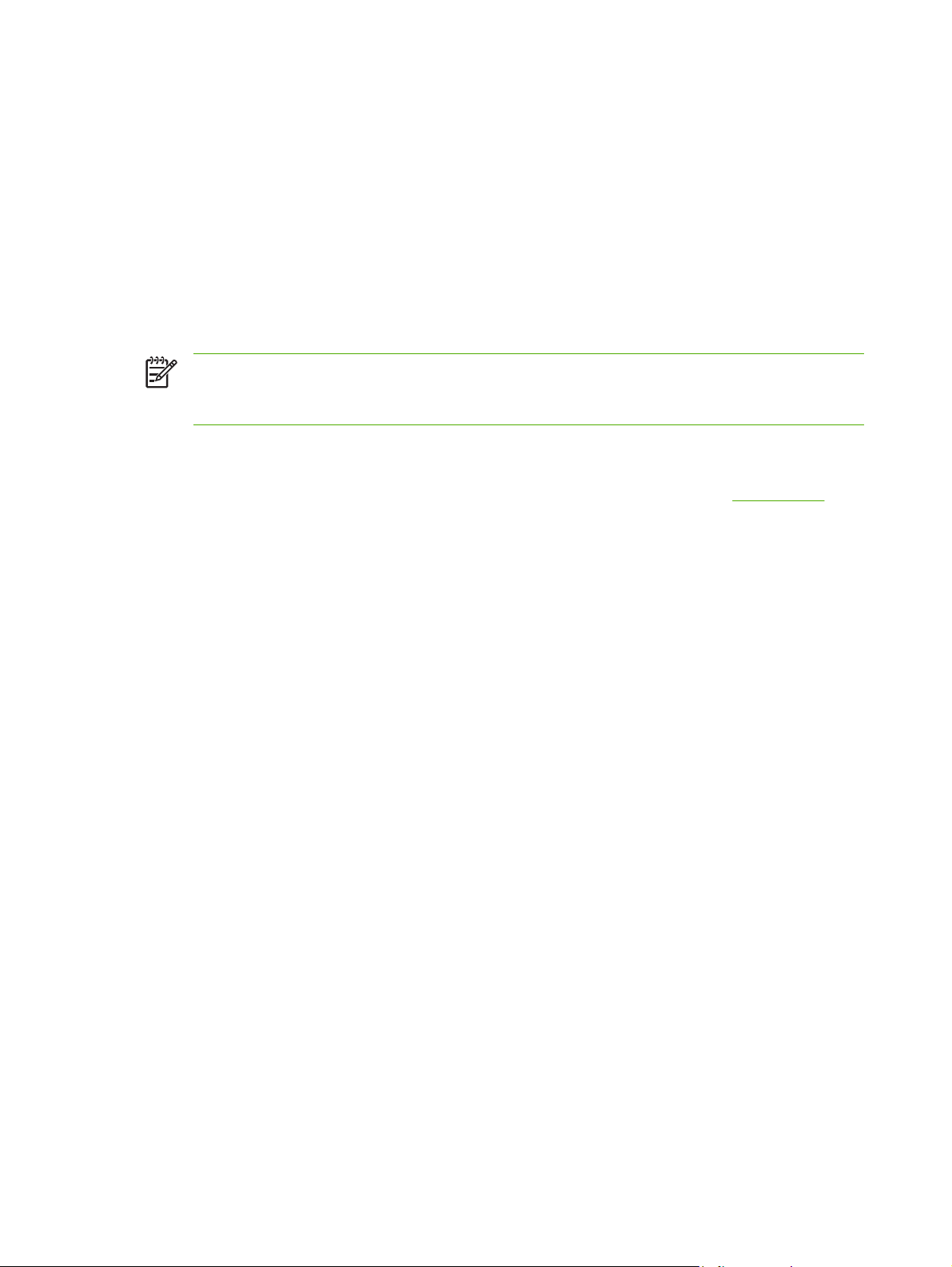
Yazıcıya yazı tipi yükleme
Bilgisayardaki yazı tiplerini yazıcıya ekleyin.
1. HP Yazıcı Yardımcı Programı'nı açın.
2. Yapılandırma Ayarları listesinde, Yazı Tipi Yükle seçeneğini belirleyin.
3. Yazıcıdaki yazı tipleri açılan menüsünde, yazı tiplerinin yazıcıda kaydedileceği yeri seçin. Bu
depolama aygıtındaki yazı tipleri, açılan menünün altındaki listede görüntülenir.
4. Ekle seçeneğini tıklatın ve yazıcıya yüklemek istediğiniz yazı tipi dosyasına gidin.
5. Yazı tipini yazıcıya yüklemek için Karşı ya Yükle seçeneğini t
Not Bir yazı tipini yazıcıdan kaldırmak için HP Yazıcı Yardımcı Programı'nı açın, Yazı Tipi
Yükle seçeneğini belirleyin, açılan menüden doğru depolama aygıtını seçin, silmek istediğiniz
yazı tipini seçin ve Kaldır seçeneğini tıklatın.
ıklatın.
Ürün yazılımını güncelleştirme
Yazıcı ürün yazılımını, bilgisayardan yeni ürün yazılımını yükleyerek güncelleştirin. www.hp.com
adresinde yazıcınız için yeni ürün yazılımı dosyaları bulabilirsiniz.
1. HP Yazıcı Yardımcı Programı'nı açın.
2. Yapılandırma Ayarları listesinde, Ürün Yazılımı Güncelleştirmesi seçeneğini belirleyin.
3. Seç seçeneğini tıklatın, yüklemek istediğiniz ürün yazılımı dosyasına gidin ve Tamam seçeneğini
tıklatın.
4. Ürün yazılımı dosyasını yüklemek için Karşıya Yükle seçeneğini tıklat
ın.
İki taraflı yazdırma (dupleksleme) modunu etkinleştirme
Otomatik dupleksleyici donanımları olan yazıcılarda iki taraflı yazdırma özelliğini açın.
1. HP Yazıcı Yardımcı Programı 'nı açın.
2. Yapılandırma Ayarları listesinde, Dupleks Modu seçeneğini belirleyin.
3. İki taraflı yazdırma modunu etkinleştirmek için Dupleks Modunu Etkinleştir seçeneğini belirleyip
Şimdi Uygula öğesini tıklatın.
Economode yazdırma modunu etkinleştirme
Yazıcı sarf malzemelerini tasarruflu kullanmak için Economode ayarını kullanın.
1. HP Yazıcı Yardımcı Programı'nı açın.
2. Yapılandırma Ayarları listesinde, Economode Toner Yoğunluğu seçeneğini belirleyin.
3. Economode'u Aç seçeneğini belirleyin ve Şimdi Uygula seçeneğini tıklatın.
30 Bölüm 1 Yazıcınız hakkında temel bilgiler TRWW
Page 47

Toner yoğunluğunu değiştirme
Yazıcı kartuşu tonerini, toner yoğunluk düzeyini değiştirerek tasarruflu kullanabilirsiniz. Düşük toner
yoğunluğu düzeyleri, tonerin daha tasarruflu kullanılmasını sağlar.
1. HP Yazıcı Yardımcı Programı'nı açın.
2. Yapılandırma Ayarları listesinde, Economode Toner Yoğunluğu seçeneğini belirleyin.
3. Toner Yoğunluğu açılan menüsünde, toner yoğunluk düzeyini seçin ve Şimdi Uygula seçeneğini
tıklatın.
Çözünürlük ayarlarını değiştirme
Çözünürlük ayarlarını bilgisayardan değiştirin. Çözünürlük Geliştirme Teknolojisi (REt) ayarını da
değiştirebilirsiniz.
1. HP Yazıcı Yardımcı Programı'nı açın.
2. Yapılandırma Ayarları listesinde, Çözünürlük seçeneğini belirleyin.
3. Çözünürlük açılan menüsünde, çözünürlük düzeyini seçin ve Şimdi Uygula seçeneğini tıklatın.
Not REt ayarını değiştirmek için REt Düzeyi açılan menüsünde 3. adımı yineleyin.
Yazıcı depolama aygıtlarını kilitleme veya kilitlerini açma
Yazıcı depolama aygıtlarına erişimi bilgisayardan yönetin.
1. HP Yazıcı Yardımcı Programı'nı açın.
2. Yapılandırma Ayarları listesinde, Kaynakları Kilitle seçeneğini belirleyin.
3. Denetim Masası Erişim Düzeyi açılan menüsünde, yazıcı kontrol paneli için ayarlamak istediğiniz
erişim düzeyini seçin.
4. Kilitlemek istediğiniz aygıtları seçin ve kilitlemek istemediğiniz aygıtlardaki seçimi kaldırın.
5. Şimdi Uygula öğesini tıklatın.
TRWW Macintosh için HP Yazıcı Yardımcı Programı'nı Kullanma 31
Page 48

Depolanan işleri kaydetme veya yazdırma
Yazıcının iş depolama işlevini açın veya depolanan bir işi bilgisayardan yazdırın. Depolanan bir
yazdırma işini silebilirsiniz.
1. HP Yazıcı Yardımcı Programı'nı açın.
2. Yapılandırma Ayarları listesinde, Depolanan İşler seçeneğini belirleyin.
3. Aşağıdaki görevlerden birini gerçekleştirin:
İş depolama işlevini açmak için İş Depolamayı Etkinleştir öğesini seçin ve Şimdi Uygula
●
seçeneğini tıklatın.
Depolanan bir işi yazdırmak için listeden depolanan bir iş seçin, Güvenli İş PIN'ini Gir
●
kutusuna gerekli kişisel tanı
kutusuna istediğiniz kopya sayısını yazın ve Yazdır seçeneğini tıklatın.
Depolanan bir işi silmek için listeden depolanan bir iş seçin ve Sil seçeneğini tıklatın.
●
mlama numarasını (PIN) yazın, Yazdırılacak Kopya Sayısı
Tepsileri yapılandırma
Varsayılan tepsi ayarlarını bilgisayardan değiştirin.
1. HP Yazıcı Yardımcı Programı'nı açın.
2. Yapılandırma Ayarları listesinde, Tepsi Yapılandırması seçeneğini belirleyin.
3. Tepsiler listesinde, yapılandırılacak tepsiyi seçin.
Not Seçilen tepsiyi yazdırma işleminde kullanılacak varsayılan tepsi yapmak için
Varsayılan Yap seçeneğini tıklatın.
4. Varsayılan Ortam Boyutu açılan menüsünde, tepsi için varsayılan ortam boyutunu seçin.
5. Varsayılan Ortam Türü açılan menüsünde, tepsi için varsayılan ortam türünü seçin.
6. Şimdi Uygula seçeneğini tıklatın.
Ağ ayarlarını değiştirme
Ağ internet protokolü (IP) ayarlarını bilgisayardan değiştirin. Ek ayarları değiştirmek için katıştırılmış
Web sunucusunu da açabilirsiniz. Katıştırılmış Web sunucusuyla ilgili daha fazla bilgi için, bkz.
web sunucusunu kullanma.
1. HP Yazıcı Yardımcı Programı'nı açın.
2. Yapılandırma Ayarları listesinde, IP Ayarları seçeneğini belirleyin.
3. Aşağıdaki açılan menülerde veya alanlarda bulunan ayarları değiştirin:
Yapılandırma
●
Ana Bilgisayar Adı
●
Yerleşik
IP Adresi
●
32 Bölüm 1 Yazıcınız hakkında temel bilgiler TRWW
Page 49

Alt Ağ Maskesi
●
Varsayılan Ağ Geçidi
●
Katıştırılmış Web sunucusunda daha çok ayar değiştirmek isterseniz, Ek Ağ Ayarları seçeneğini
tıklatın. Katıştırılmış Web sunucusu seçili Ağ sekmesiyle birlikte açılır.
4. Şimdi Uygula seçeneğini tıklatın.
Katıştırılmış Web sunucusunu açma
Katıştırılmış Web sunucusunu HP Yazıcı Yardımcı Programı üzerinden açın. Katıştırılmış Web
sunucusuyla ilgili daha fazla bilgi için, bkz.
1. HP Yazıcı Yardımcı Programı'nı açın.
2. Yapılandırma Ayarları listesinde, Ek Ayarlar seçeneğini belirleyin.
3. Katıştırılmış Web Sunucusunu Aç seçeneğini tıklatın.
Yerleşik web sunucusunu kullanma.
E-posta uyarılarını ayarlama
Yazıcıda oluşan, yazıcı kartuşundaki toner düzeyinin azalması gibi belirli olaylarla ilgili uyarılar oluşturan
e-posta iletileri ayarlayın.
1. HP Yazıcı Yardımcı Programı'nı açın.
2. Yapılandırma Ayarları listesinde, E-posta Uyarıları seçeneğini belirleyin.
3. Sunucu sekmesini tıklatın ve SMTP sunucusu kutusuna sunucu adını yazın.
4. Hedefler sekmesini tıklatın, (+) düğmesini tıklatın, ve e-posta uyarılarının gönderilmesini istediğiniz
e-posta adreslerini, cep telefonu numaralarını veya Web sitesi URL'lerini yazın.
Not Yazıcınız e-posta listelerini destekliyorsa, e-posta adresi eklediğiniz yöntemi
kullanarak, belirli olaylarla ilgili uyarı listeleri oluşturabilirsiniz.
5. Olaylar sekmesini tıklatın ve listeden e-posta uyarı iletisi gönderilmesini istediğiniz olayları seçin.
6. Uyarı ayarlarını sınamak için Sunucu sekmesini ve sonra da Sına seçeneğini tıklatın.
Yapılandırma doğruysa, tanımlı e-posta adreslerine örnek bir ileti gönderilir.
7. Şimdi Uygula seçeneğini tıklatın.
TRWW Macintosh için HP Yazıcı Yardımcı Programı'nı Kullanma 33
Page 50

Yazıcı ortamı özellikleri
En iyi sonucu elde etmek için, geleneksel 75 g/m2 fotokopi kağıdı kullanın. Kağıdın iyi kalitede olmasına
ve kağıt üzerinde kesik, yırtık, leke, gevşek parçacık, toz, kırışıklık, bükülme veya kıvrık köşe
bulunmamasına dikkat edin.
ABD'de sarf malzemelerini sipariş etmek için
●
Tüm dünyada sarf malzemelerini sipariş etmek için
●
http://www.hp.com/go/ljsupplies adresini ziyaret edin.
http://www.hp.com/ghp/buyonline.html adresini
ziyaret edin.
Aksesuar siparişi için
●
http://www.hp.com/go/accessories adresini ziyaret edin.
Not Tatmin edici bir performans sağladığından emin olmak için, büyük miktarlarda satın alma
yapmadan önce tüm ortamları, özellikle de özel ortamları deneyin.
Desteklenen ortam ağırlıkları ve boyutları
Tablo 1-2 Tepsi 1 ortam ağırlıkları
Tepsi 1 Boyutlar Ağırlık veya kalınlık Kapasite
Kağıt ve kart destesi, standart
boyutlar (letter/A4, legal,
executive, JIS B5, A5); özel
boyutlar
Parlak kağıt (letter/A4, legal,
executive, JIS B5, A5)
Not Bu yazıcıda
inkjet kağıtlarını
kullanmayın.
Aralık:
76 x 127 mm ile 216 x 356 mm
arası
Aralık:
76 x 127 mm ile 216 x 356 mm
arası
Aralık:
2
60 g/m
bond ile 220 g/m
bond arası
Aralık:
2
75 g/m
bond ile 220 g/m
bond arası
Maksimum yığın yüksekliği:
10 mm
2
100 yaprak 75 g/m
eşdeğer
Maksimum yığın yüksekliği:
10 mm
2
2
bond'a
Saydamlar (letter/A4), lazer
yazıcılarda kullanmaya uygun
HP Tough kağıt (letter/A4) Letter: 215,9 x 279,4 mm
HP Color Laser Parlak
Fotoğraf Kağıdı (letter/A4)
Not Bu yazıcıda
inkjet kağıtlarını
kullanmayın.
Zarflar (Com 10, Monarch,
C5, DL, B5)
Etiketler (letter/A4, legal,
executive, JIS B5, A5), lazer
yazıcılarda kullanmaya uygun
Letter: 215,9 x 279,4 mm
A4: 210 x 297 mm
A4: 210 x 297 mm
Letter: 215,9 x 279,4 mm
A4: 210 x 297 mm
Aralık:
Aralık:
76 x 127 mm ile 216 x 356 mm
arası
Minimum 0,13 mm kalınlıkta Maksimum yığın yüksekliği:
0,13 mm kalınlık Maksimum yığın yüksekliği:
220 g/m2 bond
2
60 g/m
bond ile 90 g/m2 bond
arası
Maksimum 0,23 mm kalınlıkMaksimum yığın yüksekliği:
10 mm
10 mm
Maksimum yığın yüksekliği:
10 mm
20 zarf
10 mm
34 Bölüm 1 Yazıcınız hakkında temel bilgiler TRWW
Page 51

Tablo 1-3 Tepsi 2 ve isteğe bağlı Tepsi 3 ila 6 ortam boyutları
1
Tepsi 2 ve isteğe bağlı
Boyutlar Ağırlık veya kalınlık Kapasite
tepsiler
Kağıt, standart boyutlar
Aralık:
(letter/A4, legal, executive,
JIS B5, A5); özel boyutlar
148 x 210 mm ile 216 x 356
mm arası
Parlak kağıt (letter/A4, legal,
Aralık:
executive, JIS B5, A5)
148 x 210 mm ile 216 x 356
Not Bu yazıcıda
mm arası
inkjet kağıtlarını
kullanmayın.
HP Color Laser Parlak
Letter: 215,9 x 279,4 mm
Fotoğraf & Resim Kağıdı
(letter/A4)
A4: 210 x 297 mm
Not Bu yazıcıda
inkjet kağıtlarını
kullanmayın.
Saydamlar (letter/A4), lazer
Letter: 215,9 x 279,4 mm
yazıcılarda kullanmaya uygun
A4: 210 x 297 mm
HP Tough Kağıt (letter/A4) Letter: 215,9 x 279,4 mm
A4: 210 x 297 mm
Aralık:
2
60 g/m
bond ile 120 g/m
bond arası
Aralık:
2
75 g/m
bond ile 120 g/m
bond arası
120 g/m2 bond
Minimum:
0,13 mm kalınlık
Maksimum:
0,13 mm kalınlık
Maksimum yığın yüksekliği:
56 mm
2
530 yaprak 75 g/m
eşdeğer
Maksimum yığın yüksekliği:
56 mm
2
Maksimum yığın yüksekliği:
56 mm
Maksimum yığın yüksekliği:
56 mm
Maksimum yığın yüksekliği:
56 mm
2
bond'a
Etiketler (letter/A4 ve özel
boyutlar), lazer yazıcılarda
kullanmaya uygun
Aralık:
148 x 210 mm ile 216 x 356
Maksimum:
0,13 mm kalınlık
Maksimum yığın yüksekliği:
56 mm
mm arası
1
Tepsi 2 ve isteğe bağlı tepsiler, özel olarak B5 ISO için özel boyut kullanır. Bu tepsiler, Tepsi 1'de kullanılabilen özel boyut
çeşitlerini desteklemez.
Tablo 1-4 Otomatik dupleks baskı (iki taraflı baskı)
Otomatik dupleks baskı Boyutlar Ağırlık veya kalınlık
Kağıt Standart boyutlar:
Letter: 215,9 x 279,4 mm
A4: 210 x 297 mm
8,5 x 13: 215,9 x 330.2 mm
Legal: 215,9 x 355.6 mm
Executive: 184,2 x 266.7 mm
JIS B5: 182 x 257 mm
Parlak kağıt (A4/letter, 13 x
8.5 in, legal, executive, JIS
Desteklenen standart
boyutlar için yukarı bakın
B5)
Aralık:
2
60 g/m
bond ile 120 g/m
bond arası
Aralık:
2
75 g/m
bond ile 120 g/m
bond arası
2
2
TRWW Yazıcı ortamı özellikleri 35
Page 52

Tablo 1-4 Otomatik dupleks baskı (iki taraflı baskı) (devam)
Otomatik dupleks baskı Boyutlar Ağırlık veya kalınlık
Not Bu yazıcıda
inkjet kağıtlarını
kullanmayın.
HP Color Laser Parlak
Standart boyutlar:
120 g/m
2
bond
Fotoğraf & Resim Kağıdı (A4/
letter)
Not Bu yazıcıda
Letter: 215,9 x 279,4 mm
A4: 210 x 297 mm
inkjet kağıtlarını
kullanmayın.
Tablo 1-5 Zımbalayıcı/yığınlayıcı
Zımbalayıcı/yığınlayıcı Boyutlar Ağırlık veya kalınlık Kapasite
Ofset ile yığınlama
Not Ortam türleri:
kağıt ve kart destesi,
parlak kağıt,
saydamlar, fotoğraf
kağıdı
Ofset olmadan yığınlama
Not Desteklenen
ortam türleri için
yukarı bakın.
Tepsi 1'den yazdırma:
76 x 127 mm ile 216 x 356 mm
arası
Tepsi 2 ve isteğe bağlı
tepsilerden yazdırma:
148 x 210 mm 216 x 356 mm
ile arası
Tepsi 1'den yazdırma:
76 x 127 mm ile 216 x 356 mm
arası
Tepsi 2 ve isteğe bağlı
tepsilerden yazdırma:
Aralık:
2
60 g/m
bond ile 120 g/m
bond arası
Aralık:
2
75 g/m
bond ile 120 g/m
bond arası
2
2
Not Zımbalayıcı/
yığınlayıcı
kapasitesi, 750
yaprak 75 g/m
2
bond'tur.
148 x 210 mm ile 216 x 356
mm arası
Zımbalama (30 yaprak)
Not Desteklenen
60 g/m2 ile 160 g/m2 arası
tepsiler ve ortam
Not Ortam türleri:
kağıt ve kart destesi,
türleri için yukarı
bakın.
parlak kağıt,
saydamlar, fotoğraf
kağıdı
Zımbalama (20 yaprak)
Not Desteklenen
60 g/m2 ile 220 g/m2 arası
tepsiler ve ortam
Not Desteklenen
ortam türleri için
türleri için yukarı
bakın.
yukarı bakın.
36 Bölüm 1 Yazıcınız hakkında temel bilgiler TRWW
Page 53

2 Kontrol paneli
Bu bölümde, yazıcı işlevlerinin denetlenmesini ve yazıcı ve yazdırma işlerine ait bilgi alışverişi
yapılmasını sağlayan yazıcı kontrol paneli hakkında bilgi verilmektedir. Aşağıdaki konular ele
alınmaktadır:
Giriş
●
Kontrol paneli düğmeleri
●
Kontrol paneli gösterge ışıklarının anlamı
●
Zımbalayıcı/yığınlayıcı gösterge lambası kodlarını yorumlama
●
Kontrol paneli menüleri
●
Menü hiyerarşisi
●
İşi alma menüsü
●
Bilgi menüsü
●
Kağıt yükleme menüsü
●
Cihazı yapılandırma menüsü
●
Tanılama menüsü
●
Yazıcı kontrol paneli yapılandırma ayarlarını değiştirme
●
Yazıcı kontrol panelini, paylaşılan ortamlarda kullanma
●
TRWW 37
Page 54

Giriş
Kontrol paneli, yazıcı işlevlerinin kontrolünü ve yazıcı ve yazdırma işlerine ait bilgi alışverişi yapılmasını
sağlar. Ekranında, yazıcı ve sarf malzemelerinin durumu hakkında, sorunları tanımlamayı ve çözmeyi
kolaylaştıran grafik bilgiler yer alır.
Şekil 2-1 Kontrol paneli düğmeleri ve ışıkları
1 Ekran
2 YUKARI OK ( ) düğmesi
3 SEÇ ( ) düğmesi
4 AŞAĞI OK ( ) düğmesi
5 DUR düğmesi
6 DİKKAT ışığı
7 VERİ ışığı
8 HAZIR ışığı
9 MENÜ düğmesi
10 GERI/ÇIK ( ) düğmesi
11
YARDIM ( ) düğmesi
Yazıcı, kontrol panelinin ekranı ve sol alt kısmındaki ışıklar aracılığıyla iletişim sağlar. HAZIR, VERİ ve
DİKKAT ışıkları, yazıcının durumu hakkında hemen bilgi edinilmesini sağlar ve yazdırma sorunları
hakkında sizi uyarır. Bu ekranda, menüler, yardım bilgileri, animasyon ve hata iletilerinin yanı sıra daha
ayrıntılı durum bilgileri de görüntülenir.
Ekran
Dört satırlı kontrol paneli ekranı, yazıcı ve yazdırma işleri hakkında ayrıntılı ve zamanında bilgi verir.
Grafikler, sarf malzemelerinin düzeylerini, kağıt sıkışmalarının yerini ve iş durumlarını gösterir. Menüler,
yazıcı işlevlerine ve ayrıntılı durum bilgilerine erişim sağlar.
Ekranın üst kısmı iki bölüme ayrılmıştır:
38 Bölüm 2 Kontrol paneli TRWW
Page 55

Şekil 2-2 Yazıcı ekranı
1 İleti bölümü
2 Komut bölümü
Şekil 2-3 Yazıcı ekranı
1 İleti bölümü
2 Sarf malzemeleri göstergesi
3 Yazıcı kartuşu renkleri soldan sağa doğru gösterilmiştir: siyah, mor, cam göbeği ve sarı
Ekranın ileti ve komut bölümleri, yazıcının durumunu size bildirir ve ne yapmanız gerektiğini söyler.
Sarf malzemeleri ölçütü, yazıcı kartuşlarının (siyah, mor, cam göbeği ve sarı) tüketim düzeylerini
görüntüler. Tüketim düzeyinin bilinmediği zamanlarda düzey yerine
görünür. Bu, aşağıdaki
durumlarda görülebilir:
Eksik kartuş
●
Yanlış takılmış kartuş
●
Hatalı kartuş
●
Bazı HP dışı kartuşlar
●
Sarf malzemeleri göstergesi, yazıcı hiç bir uyarı olmadan HAZIR durumunu gösterdiği zamanlarda
görünür. Ayrıca, yazıcı bir kartuş veya birden fazla sarf malzemesiyle ilgili uyarı veya hata iletileri
görüntülediği zamanlarda da görünür.
Kontrol paneline bilgisayardan erişme
Yazıcı kontrol paneline, yerleşik web sunucusunun Ayarlar sayfasını kullanarak bir bilgisayardan da
erişebilirsiniz.
TRWW Giriş 39
Page 56

Bilgisayar, kontrol panelinin gösterdiği bilgilerin aynısını gösterir. Bilgisayarınızdan, sarf malzemelerinin
durumunu kontrol etme, iletileri görüntüleme veya tepsi yapılandırmasını değiştirme gibi kontrol paneli
işlevlerini gerçekleştirebilirsiniz. Ayrıntılı bilgi için bkz:
Yerleşik web sunucusunu kullanma
40 Bölüm 2 Kontrol paneli TRWW
Page 57

Kontrol paneli düğmeleri
Kontrol panelindeki düğmeleri, yazıcı işlevlerini gerçekleştirmek, ekrandaki menü ve iletiler arası nda
gezinerek bunları yanıtlamak için kullanın.
Düğme adı İşlevi
SEÇ Seçim yapar ve kurtarma hatalarından sonra yazdırmaya devam eder.
YUKARI OK
AŞAĞI OK
GERİ/ÇIK OKU İç içe menülerde geri gider veya menülerden ya da yardımdan çıkar.
MENÜ Menülere erişmek ve menülerden çı kmak için kullanılır.
DUR Geçerli işi duraklatır ve yazdırmaya devam etme veya geçerli işi iptal etme seçenekleri
YARDIM
Menülere ve metinlere götürür ve ekrandaki sayısal öğelerin değerlerini artırır veya
azaltır.
sunar.
Yazıcı iletileri ve menüleri hakkında canlandırılmış grafikler ve ayrıntılı bilgi sağlar.
TRWW Kontrol paneli düğmeleri 41
Page 58

Kontrol paneli gösterge ışıklarının anlamı
Şekil 2-4 Kontrol paneli gösterge ışıkları
1 HAZIR
2 VERİ
3 DİKKAT
Gösterge
HAZIR
(yeşil)
VERİ
(yeşil)
DİKKAT
(koyu sarı)
Açık Kapalı Yanıp sönüyor
Yazıcı çevrimiçidir (veri kabul
edebilir ve işleyebilir).
İşlenen veriler yazıcıdadır,
ancak işi tamamlamak için
daha fazla veriye gereksinim
vardır.
Önemli bir hata oluşmuştur.
Yazıcının kontrol edilmesi
gerekmektedir.
Yazıcı çevrim dışı veya
kapalıdır.
Yazıcı işlem yapmamakta
veya veri almamaktadır.
Yazıcının kontrol edilmesini
gerektiren bir durum yoktur.
Yazıcı, yazdırmayı
durdurmaya ve çevrimdışı
olmaya çalışmaktadır.
Yazıcı işlem yapmakta ve veri
almaktadır.
Hata oluşmuştur. Yazıcının
kontrol edilmesi
gerekmektedir.
42 Bölüm 2 Kontrol paneli TRWW
Page 59

Zımbalayıcı/yığınlayıcı gösterge lambası kodlarını yorumlama
Zımbalayıcı/yığınlayıcı biriminde meydana gelebilen ve aksesuar lambasıyla ve yazıcının kontrol paneli
ekranında bildirilen hatalar aşağıdaki tabloda listelenmiştir.
Gösterge Sürekli Yanıp sönen Kapalı
Yeşil
Not Devamlılık
gösteren bazı
hatalarda gösterge
lambası sürekli yeşil
yanabilir.
Aksesuar hazır ve
●
düzgün çalışıyor.
Zımba kartuşunda kalan
●
zımba sayısı 20'den az.
Yazıcının kontrol paneli
ekranında ZIMBA TELİ
BİTİYOR iletisi görülür.
Yeni bir zımba kartuşu
sipariş edin ve kartuşu
değiştirin.
İşteki sayfa sayısı
●
zımbalama işleminin 30
sayfa sınırını aşıyor.
Yazıcının kontrol paneli
ekranında
ZIMBALANACAK
SAYFA ÇOK FAZLA
iletisi görülür. 30
sayfadan büyük işlerde
sayfaları elle
zımbalayın.
İş, farklı kağıt boyutlarını
●
içermektedir.
Zımbalayıcı kağıtları
zımbalama işlemi için
Bilgi Yok
●
Zımbalayıcı/yığınlayıcı
uyku modunda, yazıcı
kapalı veya zımbalayıcı/
yığınlayıcı düzgün
olarak takılmamış.
TRWW Zımbalayıcı/yığınlayıcı gösterge lambası kodlarını yorumlama 43
Page 60

Gösterge Sürekli Yanıp sönen Kapalı
hizalayamıyor.
Zımbalama gerekiyorsa,
işi aynı boyutta kağıtlara
yazdırın veya elle
zımbalayın. Yazıcının
kontrol paneli
ekranında
ZIMBALANACAK İŞTE
KARIŞIK KAĞIT
BOYUTU iletisi görülür.
Koyu sarı
Aksesuarda bir donanım
●
arızası yaşanıyor.
Ayrıntılı bilgi için bkz:
Kontrol paneli iletileri
Aygıta kullanıcının
●
müdahale etmesi
gerekiyor. Bölme dolu
olabilir, zımba sıkışması
olabilir veya zımba
kartuşunun
değiştirilmesi gerekli
olabilir. Ayrıntılı bilgi için
Kontrol paneli
bkz:
iletileri
HARİCİ AKSESUARDA
ÜRÜN YAZILIMI
BOZUK iletisi ekrana
gelirse, ürün yazılımını
yeniden yükleyin.
Kağıt sıkışması var veya
●
sıkışmamış olsa bile
yaprağın birimden
çıkarılması gerekebilir.
Ayrıntılı bilgi için bkz:
Zımbalayıcı/
yığınlayıcıda sıkışmalar.
Bölme dolu. Devam
●
etmeden önce bölmeyi
boşaltın.
Zımba kartuşunda kalan
●
zımba sayısı 30'dan az.
Sıkışmayı önlemek için,
bu zımbaların
kullanılmaması
gerekiyor. Devam
etmeden önce yeni bir
zımba kartuşu sipariş
edin ve takın.
Bilgi Yok
Bölme yukarı
●
konumunda. Devam
etmeden önce bölmeyi
indirin.
Sıkışıklık erişim kapağı
●
açık. Devam etmeden
önce kapağı kapatın.
44 Bölüm 2 Kontrol paneli TRWW
Page 61

Gösterge Sürekli Yanıp sönen Kapalı
Zımbalayıcı birimi açık.
●
Devam etmeden önce
birimi kapatın.
TRWW Zımbalayıcı/yığınlayıcı gösterge lambası kodlarını yorumlama 45
Page 62

Kontrol paneli menüleri
Bilgisayarda alışılmış yazdırma işlerinin çoğunu, yazıcı sürücüsünden veya yazılım uygulamasından
yapabilirsiniz. Bu, yazıcıyı kontrol etmek için en elverişli yoldur ve yazıcının kontrol panelinin ayarlarını
geçersiz kılar. Yazılım ile ilgili yardım dosyalarına başvurun veya yazıcı sürücüsüne erişim hakkında
ayrıntılı bilgi için bkz:
Yazıcıyı, yazıcının kontrol panelindeki ayarları değiştirerek de kontrol edebilirsiniz. Yazıcı sürücüsü veya
yazılım uygulaması tarafından desteklenmeyen yazıcı özelliklerine erişmek için kontrol panelini kullanın.
Tepsiyi, kağıt boyutu ve türüne göre yapılandırmak için kontrol panelini kullanın.
Başlarken
Menülere girmek ve seçimlerinizi etkinleştirmek için Menü düğmesini kullanabilirsiniz.
●
Yazıcı yazılımı.
Menülere göz atmak için Yukarı ve Aşağı oklarını (
●
olarak, Yukarı ve Aşağı oklar sayısal değer seçimlerini artırıp azaltabilir. Daha hızlı ilerlemek için
Yukarı veya Aşağı okları basılı tutun.
Geri tuşu (
●
seçmenize olanak verir.
Tüm menülerden Menü düğmesine basarak çıkabilirsiniz.
●
60 saniye içinde herhangi bir tuşa basılmazsa, yazıcı HAZIR durumuna döner.
●
Bir menü öğesinin yanında bulunan kilit simgesi, bu öğeyi kullanabilmek için PIN numarası
●
gerektiğini gösterir. Bu numara genellikle ağ yöneticisinden alınır.
), menü seçimlerinde geri dönmenize ve yazıcıyı yapılandırırken sayısal değerleri
) kullanın. Menüde gezinme işlevine ek
46 Bölüm 2 Kontrol paneli TRWW
Page 63

Menü hiyerarşisi
Aşağıdaki tabloda, her menünün hiyerarşisi görülmektedir.
Menülere girmek için
MENÜLER menüsüne girmek için Menü düğmesine basın.
Listeleri gözden geçirmek için
Uygun seçeneği belirlemek için
MENÜLER İŞİ ALMA
veya düğmesine basın.
düğmesine basın.
BİLGİ
KAĞIT YÜKLEME
AYGIT YAPILANDIRMASI
TANILAMA
SERVİS
İşi alma menüsü
Ayrıntılı bilgi için bkz: İşi alma menüsü
İŞİ ALMA SAKLANAN İŞ LİSTESİNİ YAZDIR
KULLANICI ADI
TÜM ÖZEL İŞLER
YAZDIR
KOPYA SAYISI
SİL
Bilgi menüsü
Ayrıntılı bilgi için bkz: Bilgi menüsü
BİLGİ MENÜ HARİTASINI YAZDIR
YAPILANDIRMA YAZDIR
YZDRM KAYNAKLARI DURUM SAYFASI
SARF MALZ DURUMU
YAZDIRMADA KULLANILAN SAYFA
Demo Sayfası Yazdır
RGB ÖRNKLRİ YAZDIR
TRWW Menü hiyerarşisi 47
Page 64
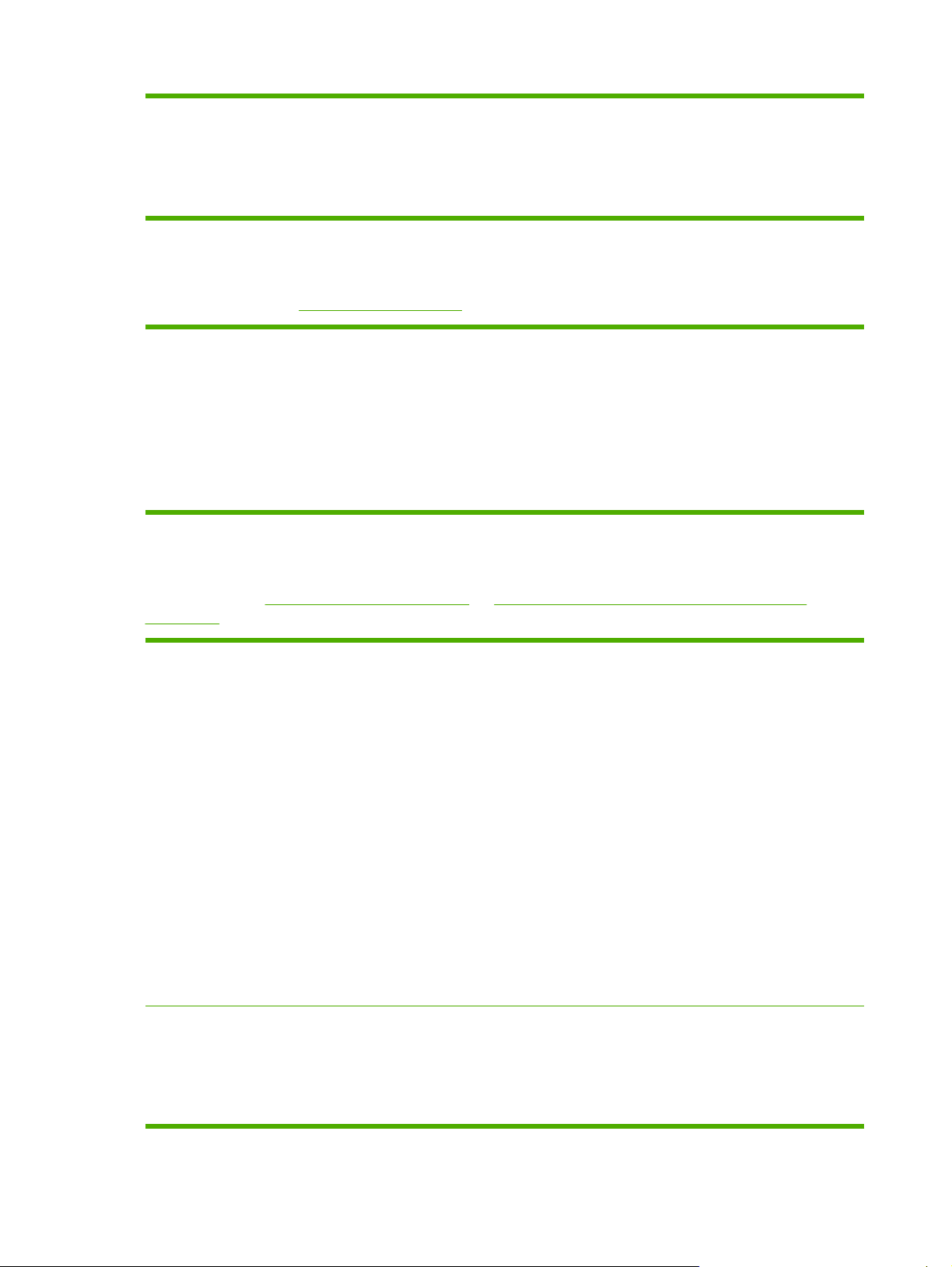
CMYK ÖRNKLR YAZDIR
DOSYA DİZİNİ YAZDIR
PCL YZ TİPİ LİSTESİNİ YAZDIR
PS YAZI TİPİ LİSTESİNİ YAZDIR
Kağıt yükleme menüsü
Ayrıntılı bilgi için bkz: Kağıt yükleme menüsü
KAĞIT YÜKLEME TPS 1 BOYUT
TEPSİ 1 TÜRÜ
TEPSİ <N> BOYUTU
N = 2, 3, 4, 5 veya 6
TEPSİ <N> TÜRÜ
N = 2, 3, 4, 5 veya 6
Cihazı yapılandırma menüsü
Ayrıntılı bilgi için Cihazı yapılandırma menüsü ve Yazıcı kontrol paneli yapılandırma ayarlarını
değiştirme bölümlerine bakın.
AYGIT YAPILANDIRMASI YAZDIRMA KOPYA SAYISI
VARSAYILAN KAĞIT BOYUTU
VARSAYILAN ÖZEL KAĞIT BOYUTU
ÇİFT YÖNLÜ
DUPLEKS CİLTLEME
A4 LETTER
EL İLE BESLEME
COURIER YAZI TİPİ
GENİŞ A4
PS HATALARINI YAZDIR
PDF HATALRN YZDR
PCL
YAZDIRMA KALİTESİ RENK AYARLA
KAYDI AYARLA
OTO ALGILA MODU
YAZDIRMA MODLARI
48 Bölüm 2 Kontrol paneli TRWW
Page 65

EN UYGUN
HIZLI AYARLAMA YAP
ŞİMDİ TAM AYARLA
RENK RET
TEMİZLEME SYFS OLUŞTURMA
TEMİZLEME SYFS İŞLE
OTOM. TEMİZLEME
TEMİZLEME ARALIĞI
SİSTEM KURULUMU TARİH/SAAT
İŞ DEPOLAMA SINIRI
İŞ TUTMA ZAMAN AŞIMI
ADRESİ GÖSTER
RENK KULLANIMINI KISITLA
OPT. HIZ/MALİYET
TEPSİ DAVRANIŞI
UYKU GECİKMESİ
UYANMA SAATİ
GÖRÜNTÜ PARLAKLIĞI
ÖZELLİK
SİLİNEBİLİR UYARILAR
OTO DEVAM ET
SARF MALZL DEĞŞTR
SİPARİŞ
RENKLİ SARF MALZMS BİTTİ
SIKIŞMAYI GİDERME
RAM DİSKİ
DİL
ZIMBALAYICI/
YIĞINLAYICI
Bu menü, bir
zımbalayıcı/yığınlayıcı
takılıysa görülür
G/Ç G/Ç ZAMAN AŞIMI
ZIMBA
ZIMBA TÜKENDİ
KAYDIRMA
PARALEL GİRİŞ
KATIŞTIRILMIŞ JETDIRECT
EIO X JETDIRECT
TRWW Menü hiyerarşisi 49
Page 66

(Burada, X=1 veya 2'dir.)
SIFIRLAYICILAR FABR AYARLARI GERİ YÜKLENSİN
UYKU MODU
Tanılama menüsü
Ayrıntılı bilgi için bkz: Tanılama menüsü
TANILAMA OLAY GÜNLÜĞÜNÜ YAZDIR
OLAY GÜNLÜĞÜNÜ GÖSTER
YK SORUN GİDERME
TANILAMA SAYFASI YAZDIR
KARTUŞ DENETİMİNİ DEVRE DIŞI BIRAK
KAĞIT YOLU ALGILAYICILARI
KAĞIT YOLU TESTİ
EL İLE ALGILAYICI TESTİ
EL İLE ALGILAYICI TESTİ 2
BİLEŞEN TESTİ
YAZDIRMA/ DURDURMA TESTİ
RENK BANDI TESTİ
50 Bölüm 2 Kontrol paneli TRWW
Page 67

İşi alma menüsü
İşi alma menüsü, saklanan tüm işlerin listesini gözden geçirmenize olanak verir.
Menü öğesi Açıklama
SAKLANAN İŞ LİSTESİNİ YAZDIR Yazıcıda depolanmış tüm işlerin listelendiği bir sayfa yazdırır.
SAKLANAN İŞ YOK Saklanan iş yoksa, liste yerine bu ileti görüntülenir.
KULLANICI ADI Depolanmış işi bulunan her kullanıcı ada göre listelenir. Depolanan işlerin
TÜM ÖZEL İŞLER Bu ileti, bir kullanıcı PIN gerektiren işler depolamışsa görüntülenir.
YAZDIR Özel iş yazdırırken, kullanıcıdan bir PIN girmesi istenir.
KOPYA SAYISI Yazdırılacak işin kopya sayısı. Varsayılan, 1 değeridir.
SİL Özel işi silerken, kullanıcıdan bir PIN girmesi istenir.
Yazıcıda depolanmış işi bulunan herkes listelenir. Parantez içindeki sayı, bu
kişinin kaç adet iş depoladığını gösterir.
listesini görmek için uygun kullanıcı adını seçin.
TRWW İşi alma menüsü 51
Page 68

Bilgi menüsü
Bilgi menüsünü, belirli yazıcı bilgilerine erişim sağlamak ve onları yazdırmak için kullanın.
Menü öğesi Açıklama
MENÜ HARİTASINI YAZDIR Kontrol paneli menü öğelerinin yerleşimini ve geçerli ayarlarını gösteren
YAPILANDIRMA YAZDIR Yazıcı yapılandırma sayfasını yazdırır.
kontrol paneli menü haritasını yazdırır. Bkz:
Yazıcı bilgi sayfaları.
YZDRM KAYNAKLARI DURUM SAYFASI Sarf malzemelerinin tahmini kalan ömürlerini, işlenen sayfaların veya işlerin
SARF MALZ DURUMU Baskı kartuşlarının, füzer setinin ve aktarım setinin durumunu kayan bir
YAZDIRMADA KULLANILAN SAYFA Yazıcıdan geçmiş olan tüm ortam boyutlarının sayısını yazdırır, simpleks (tek
Demo Sayfası Yazdır Deneme sayfası yazdırır.
RGB ÖRNKLRİ YAZDIR Çeşitli RGB değerleri için renk örnekleri yazdırır. Bu örnekler HP Color
CMYK ÖRNKLR YAZDIR Çeşitli CMYK değerleri için renk örnekleri yazdırır. Bu örnekler HP Color
DOSYA DİZİNİ YAZDIR Yazıcıda isteğe bağlı bir sabit disk üzerine kaydedilen dosyaların ad ve
PCL YZ TİPİ LİSTESİNİ YAZDIR Kullanılabilir PCL yazı tiplerini yazdırır.
PS YAZI TİPİ LİSTESİNİ YAZDIR Kullanılabilir PS (öykünülen PostScript) yazı tiplerini yazdırır.
toplam sayıları üzerine rapor istatistikleri, baskı kartuşu üretim tarihi, seri
numarası, sayfa sayısı ve bakım bilgilerini yazdırır.
listede görüntüler.
yüze), dupleks (çift yüze), tek renkli veya renkli olup olmadıklarının bilgilerini
listeler ve sayfa sayısını rapor eder.
LaserJet 4700 yazıcıda renk eşlemesi için kılavuz işlevi görür.
LaserJet 4700 yazıcıda renk eşlemesi için kılavuz işlevi görür.
dizinini yazdırır.
52 Bölüm 2 Kontrol paneli TRWW
Page 69

Kağıt yükleme menüsü
Kağıt yükleme menüsü, giriş tepsilerini boyut ve türe göre yapılandırmanızı sağlar. İlk kez yazdırmadan
önce tepsileri bu menüyü kullanarak doğru bir şekilde yapılandırmak önemlidir.
Not Diğer HP LaserJet yazıcı modellerini kullandıysanız, Tepsi 1'i Birinci moda veya Kaset
moduna yapılandırmaya alışkınsınız demektir. HP Color LaserJet 4700 serisi yazıcılarda, Tepsi
1'in boyut ve türünün HER BYUT olarak ayarlanması Birinci moda karşılık gelir. Tepsi 1'in boyut
ve türünün HER BYUT dışında bir ayara ayarlanması, Kaset moduna karşılık gelir.
Menü öğesi Değer Açıklama
TPS 1 BOYUT Kullanılabilir boyutların listesi
TEPSİ 1 TÜRÜ Kullanılabilir türlerin listesi
TEPSİ <N> BOYUTU
N = 2, 3, 4, 5 veya 6
TEPSİ <N> TÜRÜ
N = 2, 3, 4, 5 veya 6
görüntülenir.
görüntülenir.
Kullanılabilir boyutların listesi
görüntülenir.
Kullanılabilir türlerin listesi
görüntülenir.
Tepsi 1 için ortam boyutunu
yapılandırmanıza olanak verir.
Varsayılan, HER BOYUT seçeneğidir.
Kullanılabilir boyutların tam listesi için
Desteklenen ortam ağırlıkları ve
bkz:
boyutları
Tepsi 1 için ortam türünü yapılandırmanıza
olanak verir. Varsayılan, HER TÜRDE
seçeneğidir. Kullanılabilir türlerin tam listesi
için bkz:
boyutları
Tepsi 2, 3, 4, 5 veya 6 için ortam boyutunu
yapılandırmanıza olanak verir.
Varsayılan, Letter seçeneğidir. Ortam
boyutu tepsideki kılavuzlar tarafından
algılanır. Kullanılabilir boyutların tam listesi
için bkz:
boyutları
Tepsi 2, 3, 4, 5 veya 6 için ortam türünü
yapılandırmanıza olanak verir.
Varsayılan, DÜZ seçeneğidir. Kullanılabilir
türlerin tam listesi için bkz:
ortam ağırlıkları ve boyutları
Desteklenen ortam ağırlıkları ve
Desteklenen ortam ağırlıkları ve
Desteklenen
TRWW Kağıt yükleme menüsü 53
Page 70

Cihazı yapılandırma menüsü
AYGIT YAPILANDIRMASI menüsü, varsayılan yazdırma ayarlarını değiştirmenize, yazdırma kalitesini
düzeltmenize, sistemin yapılandırma ve G/Ç seçeneklerini değiştirmenize ve varsayılan ayarları
sıfırlamanıza olanak sağlar.
Yazdırma menüsü
Bu ayarlar, yalnızca tanımlanmış özellikleri bulunmayan işleri etkiler. Birçok iş tüm özellikleri tanımlar
ve bu menüde ayarlanan değerleri geçersiz kılar. Bu menü, varsayılan ortam boyutu ve türünü
ayarlamak için de kullanılabilir.
Menü öğesi Değerler Açıklama
KOPYA SAYISI 1-32000 Varsayılan kopya sayısını belirlemenizi
sağlar. Varsayılan sayı 1'dir.
VARSAYILAN KAĞIT BOYUTU Kullanılabilir boyutların listesi
görüntülenir.
VARSAYILAN ÖZEL KAĞIT BOYUTU ÖLÇÜ BİRİMİ
X BOYUTU
Y BOYUTU
ÇİFT YÖNLÜ KAPALI
AÇIK
DUPLEKS CİLTLEME UZUN KENAR
KISA KENAR
A4 LETTER HAYIR
EVET
EL İLE BESLEME KAPALI
AÇIK
COURIER YAZI TİPİ NORMAL
KOYU
Varsayılan ortam boyutunu ayarlamanızı
sağlar.
Boyutları olmayan her iş için varsayılan bir
boyut belirlemenize olanak verir.
Varsayılan ölçü birimi milimetre değeridir.
Dupleksleme özelliği bulunan tüm
modellerde dupleksleme işlevini
etkinleştirmenizi ve devreden çıkarmanızı
sağlar. Varsayılan, KAPALI değeridir.
Dupleks işleri yazdırırken, sayfanın hangi
kenarının ciltleneceğini belirleyebilmenizi
sağlar. Varsayılan, UZUN KENAR
değeridir.
Yazıcıda A4 kağıdı olmadığında, yazıcıyı
bir A4 işini letter boyutunda bir kağıda
yazdıracak şekilde ayarlamanızı sağlar.
Varsayılan, EVET değeridir.
Ortamı elle beslemenize olanak sağlar.
Varsayılan, KAPALI değeridir.
Courier yazı tipi çeşitlerinden birini
seçmenize olanak sağlar. Varsayılan,
NORMAL değeridir.
GENİŞ A4 HAYIR
EVET
PS HATALARINI YAZDIR KAPALI
AÇIK
Tek bir satır üzerine 10 karakter sıklığında
seksen tane karakterin yazdırılabilmesi için
A4 kağıdın yazdırılabilir alanını
değiştirmenizi sağlar. Varsayılan, HAYIR
değeridir.
PS hata sayfalarını yazdırmak üzere
seçmenizi sağlar. Varsayılan, KAPALI
değeridir.
54 Bölüm 2 Kontrol paneli TRWW
Page 71

Menü öğesi Değerler Açıklama
PDF HATALRN YZDR KAPALI
AÇIK
PCL FORM UZUNLUĞU
YÖN
YAZI TİPİ KAYNAĞI
YAZI TİPİ NUMARASI
YAZI TİPİ SIKLIĞI
YAZI TİPİ PUNTO BOYUTU
SİMGE SETİ
SB'YE ŞB EKLE
BOŞ SAYFALARI KALDIR
ORTAM KAYNAĞI EŞLEME
PDF hata sayfalarını yazdırmak üzere
seçmenizi sağlar. Varsayılan, KAPALI
değeridir.
FORM UZUNLUĞU: Varsayılan sayfa
boyutu için 5 satırdan 128 satıra kadar
dikey aralığı ayarlar.
YÖN: Varsayılan sayfa yönlendirmesini
dikey veya yatay olarak seçmenize izin
verir.
YAZI TİPİ KAYNAĞI: Yazı tipi kaynağını,
dahili, kart yuvası 1, 2 veya 3, dahili disk
veya EIO disk olarak belirlemenize izin
verir.
YAZI TİPİ NUMARASI: Yazıcı her yazı
tipine bir sayı atar ve PCL yazı tipi listesinde
bu sayıları listeler. Sayı aralığı 0'dan 999'a
kadardır.
YAZI TİPİ SIKLIĞI: Yazı tipi açıklığını
seçer. Seçilen yazı tipine göre bu öğe
görüntülenmeyebilir. Sayı aralığı 0,44'ten
99,99'a kadardır.
YAZI TİPİ PUNTO BOYUTU: Yazı tipi
punto boyutunu seçer. Yalnızca, varsayılan
yazı tipi olarak ölçeklendirilebilir bir punto
boyutuna sahip yazı tipi seçildiğinde
görüntülenir. Sayı aralığı 4,00'ten 999,75'e
kadardır.
SİMGE SETİ: Yazıcının kontrol panelindeki
kullanılabilir simge kümelerinden herhangi
birini seçer. Simge kümesi, bir yazı tipindeki
tüm karakterlerin oluşturduğu benzersiz bir
gruptur. Çizgi çizme karakterleri için PC-8
veya PC-850 önerilir.
SB'YE ŞB EKLE: Geriye doğru uyumlu
PCL işlerinde (salt metin, iş denetimi yok)
karşılaşılan her satır atlatmaya satır başı
iliştirmek için Evet'i seçin. UNIX gibi bazı
ortamlar, yeni bir satırı yalnızca satır
besleme kontrol modunu kullanarak
gösterir. Bu seçenek, gerekli satırbaşını her
satır atlatmaya iliştirmenizi sağlar.
BOŞ SAYFALARI KALDIR: Kendi
PCL'nizi oluştururken, boş bir sayfa
yazdırılmasına neden olan fazladan form
beslemeleri dahil olur. Sayfa boşsa form
beslemelerinin dikkate alınmaması için
Evet'i seçin.
PCL5 ORTAM KAYNAĞI EŞLEME
komutu, çeşitli tepsilere ve besleyicilere
giden bir sayı ile bir giriş tepsisi seçer.
TRWW Cihazı yapılandırma menüsü 55
Page 72

Yazdırma kalitesi menüsü
Bu menü, ayarlama, kayıt ve yarım renk tonu ayarları da dahil olmak üzere, yazdırma kalitesinin tüm
yönlerini düzenlemenizi sağlar.
Menü öğesi Değerler Açıklama
RENK AYARLA PARLAK RENKLER
ARA TONLAR
KOYU RENKLER
RENK DEĞERLERİ GERİ
YÜKLENSİN
KAYDI AYARLA DENEME SAYFASI YAZDIR
KAYNAK
TEPSİYİ AYARLA [N]
Her rengin yarım ton ayarlarını
değiştirmenizi sağlar. Her bir renk için
varsayılan, 0 değeridir.
Resmin sayfa üzerinde yukarı-aşağı ve
sola-sağa ortalanması için boşluk
hizalamasını kaydırır. Ön yüze yazdırılan
resim ile arka yüze yazdırılan resmi de
hizalayabilirsiniz.
DENEME SAYFASI YAZDIR: Geçerli kayıt
ayarlarını gösteren bir sınama sayfası
yazdırır.
KAYNAK: Sınama sayfasını yazdırmak
istediğiniz tepsiyi seçmenizi sağlar. İsteğe
bağlı tepsiler takılmışsa, bunlar da seçim
olarak görülür; burada [N] tepsi sayısıdır.
TEPSİYİ AYARLA [N]: Belirtilen tepsinin
kaydını ayarlar; burada [N] tepsi sayısı
Takılı her tepsi için bir seçim görülür ve her
tepsinin kaydı ayarlanmalıdır.
X1 KAYDIR: Kağıt tepsideyken,
●
görüntünün kağıt üzerinde bir yandan
diğerine kayıt edilmesi.
Duplekslemede, bu yüz kağıdın ikinci
yüzüdür (arka yüzü).
dır.
X2 KAYDIR: Kağıt tepsideyken, çift
●
yüzüne baskı yapılmış bir sayfanın ilk
yüzü (ön yüzü) için görüntünün kağıt
üzerinde bir yandan diğerine kayıt
edilmesi. Bu öğe, yalnızca
dupleksleyici takılı ve etkin olduğunda
görülür. Öncelikle X1 KAYDIR
ayarlayın.
Y KAYDIR: Kağıt tepsideyken,
●
görüntünün kağıt üzerinde üstten alta
kayıt edilmesi.
OTO ALGILA MODU TEPSİ 1 ALGILAMA
TEPSİ 2-N ALGILAMA
YAZDIRMA MODLARI Kullanılabilir modların listesi
görüntülenir.
Tepsilerin, yüklenen kağıt türünü otomatik
olarak algılayacak şekilde ayarlanmasını
sağlar. Ayrıntılı bilgi için
türü algılama (otomatik algılama modu)
başlıklı bölüme bakın.
Her ortam türünü belirli bir yazdırma
moduyla ilişkilendirmenizi sağlar.
Otomatik ortam
56 Bölüm 2 Kontrol paneli TRWW
Page 73

Menü öğesi Değerler Açıklama
EN UYGUN Kullanılabilen parametrelerin listesi
görüntülenir.
BELT CONTACT
CACO3 KAĞIT
TALKLI KAĞIT
ARKAPLAN 1:
ARKAPLAN 2
ASETAT
ORTAM TÜRÜ
KAYIT
UZUN KAĞIT
ÇEVİRME ÖNCESİ
TEKR.AKTARIM
FÜZER SCKL
TEPSİ 1
EN UYGUNU GERİ AL
Belirli parametreleri ortam türüne göre en
iyi duruma getirme yerine tüm işler için en
iyi duruma getirmenize olanak verir.
HIZLI AYARLAMA YAP Kısmi yazıcı kalibrasyonu gerçekleştirir.
Ayrıntılı bilgi için bkz:
ŞİMDİ TAM AYARLA Tüm yazıcı kalibrasyonlarını gerçekleştirir.
Ayrıntılı bilgi için bkz:
RENK RET KAPALI
AÇIK
TEMİZLEME ARALIĞI 1000
2000
5000
10000
20000
OTOM. TEMİZLEME Kapalı
Açık
RENK RET menü öğesi yazıcının REt
(Çözünürlük Geliştirme Teknolojisi) ayarını
etkinleştirmenize veya devre dışı
bırakmanıza olanak sağlar. Varsayılan,
AÇIK değeridir.
Otomatik temizleme aralığını belirlemek
için TEMİZLEME ARALIĞI öğesini seçin.
Bu aralık, yazıcının yazdırdığı sayfa
sayısına karşılık gelir. Varsayılan, 1000
değeridir.
Ayrıntılı bilgi için bkz:
kullanma
Otomatik temizlemeyi açmak veya
kapatmak için OTOM. TEMİZLEME
öğesini seçin. Varsayılan, Kapalı değeridir.
Ayrıntılı bilgi için bkz:
kullanma
Yazıcıyı ayarlama
Yazıcıyı ayarlama
Temizleme sayfasını
Temizleme sayfasını
TEMİZLEME SYFS OLUŞTURMA Seçilecek değer yok. HP Color LaserJet 4700 ve HP Color
LaserJet 4700n yazıcılarda bir temizlik
sayfası oluşturmak için TEMİZLEME SYFS
OLUŞTURMA öğesini seçin. Harici bir
TRWW Cihazı yapılandırma menüsü 57
Page 74

Menü öğesi Değerler Açıklama
dupleksleyici ile donatılmış yazıcılar,
TEMİZLEME SYFS İŞLE öğesi seçili
olduğunda temizleme sayfasını otomatik
olarak oluştururlar.
Ayrıntılı bilgi için bkz:
kullanma
TEMİZLEME SYFS İŞLE Seçilecek değer yok. Temizleme sayfasını işlemek için
TEMİZLEME SYFS İŞLE öğesini seçin.
Ayrıntılı bilgi için bkz:
kullanma
Temizleme sayfasını
Temizleme sayfasını
Sistem kurulumu menüsü
Sistem kurulumu menüsü, uyku modu, yazıcı kişiliği (dili) ve sıkışma giderimi gibi genel yazıcı
yapılandırması varsayılan ayarlarında değişiklik yapmanızı sağlar.
Ayrıntılı bilgi için bkz:
Menü öğesi Değerler Açıklama
TARİH/SAAT TARİH
İŞ DEPOLAMA SINIRI 1-100 Yazıcıdaki sabit disk üzerinde saklanan iş
Yazıcı kontrol paneli yapılandırma ayarlarını değiştirme
Tarihi ayarlarken tarih biçimi için çeşitli
TARİH BİÇİMİ
SAAT
SAAT BİÇİMİ
yapılandırmalar belirlemenize veya saati
ayarlarken 12 saat veya 24 saat olarak
seçmenize imkan verir.
sayısı üst sınırını belirler. Varsayılan, 32
değeridir.
İŞ TUTMA ZAMAN AŞIMI KAPALI
1 SAAT
4 SAAT
1 GÜN
1 HAFTA
ADRESİ GÖSTER OTOMATİK
KAPALI
RENK KULLANIMINI KISITLA RENK DEVRE DIŞI BIRAK
RENK ETKİNLEŞTİR
İZİN VERİLİRSE RENKLİ
OPT. HIZ/MALİYET OTOMATİK Bu menü öğesi, yazıcının maksimum
Sistemin, dosyaları yazdırma sırasından
silmeden önce iş depolama alanında
tutacağı süreyi belirler. Varsayılan,
KAPALI değeridir.
Bu öğe yazıcının IP adresinin ekranda
HAZIR iletisiyle görünüp görünmeyeceğini
belirler. Birden fazla EIO kartı takılıysa, ilk
yuvadaki kartın IP adresi gösterilir.
Varsayılan, KAPALI değeridir.
Renk kullanımını devre dışı bırakır veya
kısıtlar. Varsayılan, RENK ETKİNLEŞTİR
değeridir. İZİN VERİLİRSE RENKLİ ayarını
kullanmak için katıştırılmış Web
sunucusunu kullanarak kullanıcı izinlerini
ayarlayın. Bkz:
kullanma.
performans ve kartuş ömrü için renk
Yerleşik web sunucusunu
58 Bölüm 2 Kontrol paneli TRWW
Page 75

Menü öğesi Değerler Açıklama
GEN. RENKLİ SAYFALAR
GEN. SİYAH SAYFALAR
TEPSİ DAVRANIŞI İSTENEN TEPSİYİ KULLAN
ELLE BESLEME İSTEMİ
PS ERTELEME ORTAMI
BOYUT/TÜR İSTEMİ
BAŞKA TEPSİ KULLAN
DUPLEKS BOŞ SAYFALAR
GÖRÜNTÜ DÖNDÜRME
modundan tek renk (siyah ve beyaz)
moduna nasıl geçeceğini belirler.
OTOMATİK, yazıcının standart fabrika
ayarlarını geri yükler. Varsayılan,
OTOMATİK değeridir.
Yazdırma işleriniz genellikle renkli ve
sayfanın büyük bölümünü kaplıyorsa, GEN.
RENKLİ SAYFALAR öğesini seçin.
Çoğunlukla tek renkli işleri veya renkli ve
tek renkli işleri karma olarak
yazdırıyorsanız, GEN. SİYAH SAYFALAR
öğesini seçin.
Tepsi seçim davranışıyla ilgili ayarları
belirlemenizi sağlar. (Bu ayar tepsileri
önceki bazı HP yazıcılardaki gibi
davranacak şekilde yapılandırmanıza ve
basılı kağıtlar için iki yüze yazdırma
davranışını yapılandırmanıza olanak
sağlar.)
İSTENEN TEPSİYİ KULLAN için
varsayılan ÖZEL değeridir.
BAŞKA TEPSİ KULLAN için varsayılan
ETKİN değeridir.
UYKU GECİKMESİ 1 DAKİKA
15 DAKİKA
30 DAKİKA
45 DAKİKA
60 DAKİKA
ELLE BESLEME İSTEMİ için varsayılan
HER ZAMAN değeridir.
PS ERTELEME ORTAMI öğesi, bir Adobe
PS yazıcı sürücüsünden yazdırma
sırasında kağıdın nasıl kullanılacağını
etkiler. ETKİN seçildiğinde HP'nin kağıt
kullanma yöntemini kullanılır. DEVRE DIŞI
seçildiğindeyse Adobe PS kağıt kullanma
yöntemini kullanılır. Varsayılan, ETKİN
değeridir.
DUPLEKS BOŞ SAYFALAR için
varsayılan OTOMATİK değeridir.
GÖRÜNTÜ DÖNDÜRME için varsayılan
Standart değeridir.
Ayrıntılı bilgi için bkz:
yapılandırma ayarlarını değiştirme
Yazıcı, seçilen süre kadar boşta kaldığında,
yazıcının güç tüketimini azaltır. Varsayılan,
DAKİKA değeridir.
Yazıcı kontrol paneli
1
90 DAKİKA
2 SAAT
TRWW Cihazı yapılandırma menüsü 59
Page 76

Menü öğesi Değerler Açıklama
4 SAAT
UYANMA SAATİ Gün ve saat değişkenlerinin yer
aldığı bir liste görüntülenir.
GÖRÜNTÜ PARLAKLIĞI 1'den 10'a kadardır. Kontrol paneli ekranının parlaklığını
ÖZELLİK OTOMATİK
PCL
PDF
PS
SİLİNEBİLİR UYARILAR İŞ
AÇIK
OTO DEVAM ET KAPALI
AÇIK
SARF MALZL DEĞŞTR AZALINCA DURDUR
BİTİNCE DURDUR
BİTİNCE GEÇERSİZ KIL
Varsayılan, Günlük ve 7:30 AM
değerleridir. Bu menü öğesi, yazıcının
uykudan kalkma saatini ayarlamak için
kullanılabilen bir sihirbazı açar.
ayarlar. Varsayılan, 5 değeridir.
Otomatik geçiş, PCL, PDF veya PostScript
öykünmesi modları için varsayılan kişiliği
ayarlar. Varsayılan, OTOMATİK değeridir.
Bir uyarının kontrol panelinde mi yoksa
başka bir iş gönderildiğinde mi silineceğini
belirler. Varsayılan, İŞ değeridir.
Sistem Otomatik Devam Edebilebilir hatası
verdiğinde uygulanacak yazıcı davranışını
belirler. Varsayılan, AÇIK değeridir.
Kartuş az kaldığında yazıcının nasıl
davranması gerektiğini ayarlar. Varsayılan,
AZALINCA DURDUR değeridir. Bu
seçenek, yazıcının renkli sarf malzemesi
tükenene kadar yazdırmaya devam
etmesine izin verir. Yazıcı BİTİNCE
DURDUR olarak ayarlandığında renkli sarf
malzemesi değiştirilene kadar yazdırma
işlemi duraklatılır. BİTİNCE GEÇ. KIL
seçeneği, renkli sarf malzemesi
tükendiğinde yazdırmaya devam
edilmesine izin verir, ancak geçersiz
kılmanın kullanıldığını sarf malzemesinin
değiştirilmesi gerektiğini belirten bir uyarı
görüntülenir.
SİPARİŞ ARALIK=0-100 Kullanıcı SİPARİŞ iletisinin
RENKLİ SARF MALZMS BİTTİ DUR
SİYAHLA OTO. DEVAM
SIKIŞMAYI GİDERME OTOMATİK
KAPALI
AÇIK
RAM DİSKİ OTOMATİK
KAPALI
görüntüleneceği kalan yüzdesini
ayarlayabilir. Varsayılan, 15 değeridir.
Renkli sarf malzemesi boşaldığında
RENKLİ SARF MALZMS BİTTİ yazıcı
davranışını ayarlar. Yazıcı SİYAHLA OTO.
DEVAM öğesine ayarlanmışsa, yazıcı
yalnızca siyah toner kullanarak yazdırmaya
devam eder. Varsayılan, DUR değeridir.
Sıkışmadan sonra yazıcının sayfaları
yeniden yazdırma girişiminde bulunup
bulunmayacağını belirler. Varsayılan,
OTOMATİK değeridir.
RAM diskinin nasıl yapılandırılacağını
belirtmenize olanak sağlar. OTOMATİK
olarak ayarlandığında, yazıcı kullanılabilir
bellek miktarını temel alarak en uygun RAM
diski boyutunu belirler. Varsayılan,
60 Bölüm 2 Kontrol paneli TRWW
Page 77

Menü öğesi Değerler Açıklama
OTOMATİK değeridir. Bu ileti, sabit disk
takılmamış modellerde görüntülenir.
DİL Kullanılabilir dillerin listesi görünür. Varsayılan dili ayarlar. Varsayılan dil
TÜRKÇE'dir.
Zımbalayıcı/yığınlayıcı menüsü
Bu menü, yazıcıya bir zımbalayıcı/yığınlayıcı takılmışsa kullanılabilir.
Menü öğesi Değerler Açıklama
ZIMBA YOK
1-KENAR
ZIMBA TÜKENDİ DEVAM
DUR
ZIMBA menüsü, zımbalayıcının/
yığınlayıcının, zımbalama yönergeleri
olmayan bir işe nasıl işlem yapacağını
tanımlar. Aygı t işi zımbalayacak şekilde (1-
KENAR) veya işi zımbalamamak üzere
(YOK) yapılandırılabilir. Varsayılan, YOK
değeridir.
Yalnızca desteklenen kağıt boyutları
zımbalanabilir.
ZIMBA TÜKENDİ menüsü, zımba
bittiğinde zımbalayıcının/yığınlayıcının ne
yapması gerektiğini tanımlar. Yazıcıya
durması yönünde talimat verebilir ve zımba
kartuşu değiştirilene kadar bekler veya
yazdırma işleminin zımbalama olmadan
devam etmesine izin verebilir. Aygıt, kartuş
boşaldığında duracak şekilde
yapılandırılmışsa, yazıcı durmadan önce
zımbalama olmadan en çok iki iş işlem
görebilir. Varsayılan, DEVAM değeridir.
KAYDIRMA ETKİN
DEVRE DIŞI
KAYDIRMA menüsü işin ofset olması
gerekip gerekmediğine karar verir. Bu
yapılandırma kontrol panelinden
ayarlandığında, bundan sonraki tüm işler
için geçerli olur. Her iş için farklı bir esasa
göre uygulanamaz. Varsayılan, ETKİN
değeridir.
Yalnızca desteklenen kağıt boyutlarıyla
ofset yapılabilir.
G/Ç menüsü
Bu menü, yazıcının G/Ç seçeneklerini ayarlamanızı sağlar.
Ağ yapılandırması.
Bkz:
Menü öğesi Değerler Açıklama
G/Ç ZAMAN AŞIMI 15 SANİYE
Aralık:5-300
TRWW Cihazı yapılandırma menüsü 61
G/Ç zaman aşımını saniye olarak
belirlemenizi sağlar.
Page 78

Menü öğesi Değerler Açıklama
PARALEL GİRİŞ
KATIŞTIRILMIŞ JETDIRECT MENÜSÜ Değerler farklılık gösterebilir. Olası
YÜKSEK HIZ
GELİŞMİŞ İŞLEVLER
değerler şunları içerebilir:
TCP/IP
IPX/SPX
APPLETALK
DLC/LLC
GÜVENLİ WEB
TANILAMA
GÜVENLİĞİ SIFIRLA
BAĞLANTI HIZI
Paralel bağlantı noktasının ana makineyle
iletişim kurma hızını seçmenizi ve çift yönlü
paralel iletişimi etkinleştirmenizi veya devre
dışı bırakmanızı sağlar.
YÜKSEK HIZ için varsayılan EVET
değeridir. GELİŞMİŞ İŞLEVLER için
varsayılan AÇIK değeridir.
TCP/IP: TCP/IP protokol yığınının etkin
veya devre dışı olduğunu seçer. Birden çok
parametre ayarlayabilirsiniz.
EIO kartı yapılandırmak için TCP/IP
YÖNTEM YAPILANDIR öğesini seçin.
ELLE seçeneğinde, IP ADRESI, ALT AĞ
MASKESİ, YEREL AĞ GEÇİDİ, ve
VARSAYILAN AĞ GEÇİDİ için değerleri
seçin.
IPX/SPX: IPX/SPX protokol yığınının
(örneğin, Novell NetWare ağlarında) etkin
veya devre dışı olduğunu seçer.
APPLETALK: AppleTalk ağını etkinleştirir
veya devre dışı bırakır.
DLC/LLC: DLC/LLC protokol y
etkin veya devre dışı olduğunu seçer.
ığınının
EIO X
(Burada, X=1 veya 2'dir.)
Değerler farklılık gösterebilir. Olası
değerler şunları içerebilir:
TCP/IP
IPX/SPX
APPLETALK
DLC/LLC
GÜVENLİ WEB
GÜVENLİ WEB: Yerleşik Web
sunucusunun, iletişimi yalnızca güvenli
HTTP (HTTPS) mi, yoksa hem HTTP hem
de HTTPS kullanarak mı kabul edeceğini
belirtir.
TANILAMA: Ağ donanımı veya TCP/IP ağ
bağlantısı sorunlarının tanılanmasına
yardımcı olacak sınamalar verir.
GÜVENLİĞİ SIFIRLA: Baskı
sunucusundaki geçerli güvenlik ayarlarının
kaydedileceğini veya fabrika ayarlarına
sıfırlanacağını belirtir.
BAĞLANTI HIZI: 10/100T baskı sunucusu
için ağ bağlant
seçer. İletişimin düzgün olmasını garanti
etmek için, Jetdirect ayarları ağ ayarlarıyla
aynı olmalıdır.
TCP/IP: TCP/IP protokol yığınının etkin
veya devre dışı olduğunu seçer. Birden çok
parametre ayarlayabilirsiniz.
EIO kartı yapılandırmak için TCP/IP
YÖNTEM YAPILANDIR öğesini seçin.
ELLE seçeneğinde, IP ADRESI, ALT AĞ
MASKESİ, YEREL AĞ GEÇİDİ, ve
VARSAYILAN AĞ GEÇİDİ için değerleri
seçin.
ısı hızını ve iletişim modunu
62 Bölüm 2 Kontrol paneli TRWW
Page 79

Menü öğesi Değerler Açıklama
GÜVENLİĞİ SIFIRLA
BAĞLANTI HIZI
IPX/SPX: IPX/SPX protokol yığınının
(örneğin, Novell NetWare ağlarında) etkin
veya devre dışı olduğunu seçer.
APPLETALK: AppleTalk ağını etkinleştirir
veya devre dışı bırakır.
DLC/LLC: DLC/LLC protokol yığınının
etkin veya devre dışı olduğunu seçer.
GÜVENLİ WEB: Yerleşik Web
sunucusunun, iletişimi yalnızca güvenli
HTTP (HTTPS) mi, yoksa hem HTTP hem
de HTTPS kullanarak mı kabul edeceğini
belirtir.
TANILAMA: Ağ donanımı veya TCP/IP ağ
bağlantısı sorunlarının tanılanmasına
yardımcı olacak sınamalar verir.
GÜVENLİĞİ SIFIRLA: Baskı
sunucusundaki geçerli güvenlik ayarlarının
kaydedileceğini veya fabrika ayarlarına
sıfırlanacağını belirtir.:
BAĞLANTI HIZI: 10/100T baskı sunucusu
için ağ bağlantısı hızını ve iletişim modunu
seçer. İletişimin düzgün olmasını garanti
etmek için, Jetdirect ayarları ağ ayarlarıyla
aynı olmalıdır.
Sıfırlayıcılar menüsü
Sıfırlayıcılar menüsü, fabrika ayarlarını sıfırlamanızı, uyku modunu devre dışı bırakmanızı ve
etkinleştirmenizi, yeni sarf malzemeleri takıldıktan sonra yazıcıyı güncelleştirmenizi sağlar.
Menü öğesi Değerler Açıklama
FABR AYARLARI GERİ YÜKLENSİN Hiçbiri. Sayfa arabelleğini temizlemenizi, tüm
UYKU MODU Değerler AÇIK ve KAPALI
şeklindedir.
bozulabilir kimlik verilerini kaldırmanızı,
yazıcı ortamını sıfırlamanızı ve tüm
varsayılan ayarları fabrika varsayılan
ayarlarına dönüştürmenizi sağlar.
Uyku modunu etkinleştirmenizi veya devre
dışı bırakmanızı sağlar. Varsayılan, AÇIK
değeridir.
TRWW Cihazı yapılandırma menüsü 63
Page 80

Tanılama menüsü
Tanılama menüsü, yazıcıyı kullanırken karşılaştığınız sorunları tanımlamanıza ve çözmenize yardımcı
olabilecek testleri yapmanızı sağlar.
Menü öğesi Açıklama
OLAY GÜNLÜĞÜNÜ YAZDIR Bu öğe, yazıcının olay günlüğünde bulunan son 50 girişi, en sonuncudan
OLAY GÜNLÜĞÜNÜ GÖSTER Bu öğe, sonuncudan başlayarak son 50 olayı kontrol panelinde görüntüler.
YK SORUN GİDERME Bu öğe, yönergelerin, her bir renge ait sayfaların, tanıtım sayfasının ve
başlayarak görüntüleyen bir olay günlüğü yazdırır.
yapılandırma sayfasının yer aldığı 8 sayfalık bir seri yazdırır. Bu sayfalar
baskı kalitesi sorunlarının izole edilmesini yardımcı olabilir.
TANILAMA SAYFASI YAZDIR Bu öğe, yazıcı sorunlarına tanı koymada kolaylık sağlayabilecek bir sayfa
KARTUŞ DENETİMİNİ DEVRE DIŞI BIRAK Bu öğe, hangi kartuşun sorun yarattığını belirlemede yardımcı olması için
Kağıt Yolu
ELLE ALGILAYICI TESTİ
KAĞIT YOLU TESTİ Bu öğe, yazıcının tepsi yapılandırma gibi kağıt kullanma özelliklerini sınamak
EL İLE ALGILAYICI TESTİ Bu öğe, kağıt yolu algılayıcılarının düzgün çalışıp çalışmadı ğını belirlemek
EL İLE ALGILAYICI TESTİ 2 Bu öğe, kağıt yolu algılayıcılarının düzgün çalışıp çalışmadığını belirlemek
BİLEŞEN TESTİ Bu öğe, gürültüyü, sızıntıyı ve diğer donanım sorunlarını yalıtmak için
YAZDIRMA/ DURDURMA TESTİ Bu öğe, yazıcıyı yazdırma döngüsünün ortasında durdurarak, yazdırma
RENK BANDI TESTİ Yüksek voltajlı güç kaynağında arklanmayı saptamak üzere renk bandı test
yazdırmanızı sağlar.
yazıcı kartuşunu çıkarmanızı sağlar.
Bu öge yazıcının tüm algılayıcılarının düzgün çalısıp çalısmadıgını belirlemek
üzere tüm algılayıcıları test eder ve her algılayıcının durumunu görüntüler.
için yararlıdır.
üzere testler gerçekleştirir.
üzere testler gerçekleştirir.
parçaları ayrı ayrı, birbirinden bağımsız olarak etkinleştirir.
kalitesi kusurlarını daha doğru bir şekilde ortaya çıkarır. Yazıcıyı döngünün
ortasında durdurmanız, görüntünün nerede kötüleşmeye başladığını
görmenizi sağlar. Yazıcıyı yazdırma döngüsünün ortasında durdurmak, el ile
gidermeniz gereken bir kağıt sıkışmasına neden olabilir. Bu testi bir servis
temsilcisi yapmalıdır.
sayfası yazdırmak için bu sayfayı kullanın.
64 Bölüm 2 Kontrol paneli TRWW
Page 81

Yazıcı kontrol paneli yapılandırma ayarlarını değiştirme
Yazıcı kontrol panelini kullanarak, tepsi boyutu ve türü, uyku modu, yazıcı kimliği (dili) ve sıkışma
giderimi gibi genel yazıcı yapılandırma varsayılan ayarlarında değişiklik yapabilirsiniz.
Yazıcı kontrol paneline, yerleşik Web sunucusunun Ayarlar sayfasını kullanarak bir bilgisayardan da
erişebilirsiniz. Bilgisayar, kontrol panelinin gösterdiği bilgilerin aynısını gösterir. Ayrıntılı bilgi için bkz:
Yerleşik web sunucusunu kullanma
DİKKAT Yapılandırma ayarlarını nadiren değiştirmek gerekir. Hewlett-Packard, yapılandırma
ayarlarını yalnızca sistem yöneticisinin değiştirmesini önerir.
İş depolama sınırı
Bu seçenek, yazıcıdaki sabit diskte saklanan iş sayısı üst sınırını belirler. İzin verilen en yüksek sayı
100, varsayılan değer ise 32'dir.
İş depolama sınırını belirleme
1. MENÜLER menüsüne girmek için Menü düğmesine basın.
2. AYGIT YAPILANDIRMASI öğesini vurgulamak için
3. AYGIT YAPILANDIRMASI öğesini seçmek için
4. SİSTEM KURULUMU öğesini vurgulamak için
5. SİSTEM KURULUMU öğesini seçmek için
6. İŞ DEPOLAMA SINIRI öğesini vurgulamak için
7. İŞ DEPOLAMA SINIRI öğesini seçmek için
8. Değeri değiştirmek için
9. Değeri belirlemek için
10. Menü düğmesine basın.
veya düğmesine basın.
düğmesine basın.
düğmesine basın.
düğmesine basın.
düğmesine basın.
düğmesine basın.
düğmesine basın.
düğmesine basın.
İş saklama zaman aşımı
Bu seçenek, sistemin, dosyaları yazdırma sırasından silmeden önce iş depolama alanında tutacağı
süreyi belirler. Bu seçenek için varsayılan ayar KAPALI olup, diğer kullanılabilir ayarlar 1 SAAT, 4
SAAT, 1 GÜN ve 1 HAFTA değerleridir.
İş saklama zaman aşımını ayarlama
1. MENÜLER menüsüne girmek için Menü düğmesine basın.
2. AYGIT YAPILANDIRMASI öğesini vurgulamak için
3. AYGIT YAPILANDIRMASI öğesini seçmek için
4. SİSTEM KURULUMU öğesini vurgulamak için
5. SİSTEM KURULUMU öğesini seçmek için
6. İŞ TUTMA ZAMAN AŞIMI öğesini vurgulamak için
TRWW Yazıcı kontrol paneli yapılandırma ayarlarını değiştirme 65
düğmesine basın.
düğmesine basın.
düğmesine basın.
düğmesine basın.
düğmesine basın.
Page 82

7. İŞ TUTMA ZAMAN AŞIMI öğesini seçmek için düğmesine basın.
8. Uygun süreyi seçmek için
9. Süreyi ayarlamak için
10. Menü düğmesine basın.
veya düğmesine basın.
düğmesine basın.
IP adresini göster
Bu öğe yazıcının IP adresinin ekranda HAZIR iletisiyle görünüp görünmeyeceğini belirler. Seçenekler
OTOMATİK ve KAPALI şeklindedir. KAPALI bu seçeneğin varsayılan ayarıdır. Birden fazla EIO kartı
takılıysa, ilk yuvada takılı kartın IP adresi görüntülenir.
IP adresini gösterme
1. MENÜLER menüsüne girmek için Menü düğmesine basın.
2. AYGIT YAPILANDIRMASI öğesini vurgulamak için
3. AYGIT YAPILANDIRMASI öğesini seçmek için
4. SİSTEM KURULUMU öğesini vurgulamak için
5. SİSTEM KURULUMU öğesini seçmek için
6. ADRESİ GÖSTER öğesini vurgulamak için
7. ADRESİ GÖSTER öğesini seçmek için
düğmesine basın.
düğmesine basın.
düğmesine basın.
düğmesine basın.
düğmesine basın.
düğmesine basın.
8. İstenen seçeneği belirlemek için
9. Seçeneği belirlemek için
10. Menü düğmesine basın.
düğmesine basın.
veya düğmesine basın.
Renkli/siyah karma
Bu öğe, yazıcı ayarlarını, yazıcı ve kartuş performansını, yazdırma koşullarına göre en uygun şekilde
yapılandırmanıza olanak sağlar. Yazıcı öncelikle siyah/beyaz yazdırma için kullanılıyorsa (sayfaların
üçte ikisi siyah/beyazsa), yazıcı ayarlarını GEN. SİYAH SAYFALAR olarak değiştirin. Yazıcı öncelikle
renkli yazdırma için kullanılıyorsa, yazıcı ayarlarını GEN. RENKLİ SAYFALAR olarak değiştirin. Yazıcı
renkli ve siyah/beyaz karma işler için kullanı
kullanmanız önerilir. Renkli sayfaların yüzde oranını belirlemek için, bir yapılandırma sayfası yazdırın.
Yapılandırma sayfasının nasıl yazdırılacağını öğrenmek için bkz:
sayfası, yazdırılan toplam sayfa sayısını ve yazdırılan renkli sayfa sayısını gösterir. Yazdırılan renkli
sayfaların oranını belirlemek için, renkli sayfa sayısını toplam sayfa sayısına bölün.
Renkli/siyah karmasını ayarlama
1. MENÜLER menüsüne girmek için Menü düğmesine basın.
2. AYGIT YAPILANDIRMASI öğesini vurgulamak için
3. AYGIT YAPILANDIRMASI öğesini seçmek için
lıyorsa, yazıcı varsayılanı olan OTOMATİK öğesini
Yazıcı bilgi sayfaları. Yapılandırma
düğmesine basın.
düğmesine basın.
4. SİSTEM KURULUMU öğesini vurgulamak için
5. SİSTEM KURULUMU öğesini seçmek için
66 Bölüm 2 Kontrol paneli TRWW
düğmesine basın.
düğmesine basın.
Page 83

6. OPT. HIZ/MALİYET öğesini vurgulamak için düğmesine basın.
7. OPT. HIZ/MALİYET öğesini seçmek için
8. İstenen seçeneği belirlemek için
9. Seçeneği belirlemek için
10. Menü düğmesine basın.
düğmesine basın.
veya düğmesine basın.
düğmesine basın.
Tepsi davranışı seçenekleri
Tepsi davranışı, yedi kullanıcı tanımlı seçenek sağlar:
İSTENEN TEPSİYİ KULLAN. ÖZEL öğesinin seçilmesi, belirli bir tepsinin kullanılması gerektiğini
●
belirttiğinizde, yazıcının otomatik olarak başka bir tepsiyi seçmemesini sağlar. İLK. öğesi, belirtilen
tepsi boş olduğunda veya yazdırma işi için belirtilen ayarlara uymadığında yazıcının ikinci bir
tepsiden ortam almasına olanak sağlar. ÖZEL, varsayılan ayardır.
ELLE BESLEME İSTEMİ. HER ZAMAN. (varsayılan değer) seçeneğini belirlerseniz, sistem Tepsi
●
1'den (çok amaçlı tepsi) kağıt almadan önce her zaman bir komut istemi görüntüler.
DEĞİLSE seçeneğini belirlerseniz, sistem istemi yalnızca Tepsi 1 boş olduğunda görüntüler.
PS ERTELEME ORTAMI. Bu ayar, HP olmayan PostScript sürücülerinin aygıtla ilgili olarak nasıl
●
davranacağını etkiler. HP tarafından sağlanan sürücüleri kullanırken bu ayarı değiştirmek
gerekmez. ETKİN olarak ayarlanırsa, HP olmayan PostScript sürücüleri HP tepsi seçme yöntemini
HP sürücüleri gibi kullanır. DEVRE DIŞI olarak ayarlanırsa, HP olmayan bazı PostScript sürücüleri
HP yöntemi yerine PostScript tepsi seçme yöntemini kullanır.
YÜKLÜ
BOYUT/TÜR İSTEMİ. Bu seçenek, tepsi açıktan kapalıya geçirildiğinde, tepsi yapılandırma
●
iletisinin ve ilgili istemin gösterilen yazı tipinin veya boyutunun değiştirilip değiştirilmeyeceğini
kontrol etmenize imkan verir. Görüntüle ve GÖRÜNTÜLEME bu seçeneğe ilişkin değerlerdir.
BA
●
●
●
ŞKA TEPSİ KULLAN. Bu menü öğesi, başka bir tepsi seçme istemini etkin yapmanıza veya
devre dışı bırakmanıza imkan verir. ETKİN ve DEVRE DIŞI bu seçeneğe ilişkin değerlerdir.
ETKİN varsayılan değerdir.
DUPLEKS BOŞ SAYFALAR. Bu öğe, bir işin nasıl dupleks yapılacağını belirlemenizi sağlar.
Varsayılan değer olan OTOMATİK ve EVET kullanılabilen değerlerdir. OTOMATİK öğesi seçilirse,
baskı işinde yer alan boş sayfalara dupleks uygulanmaz. EVET öğesi seçilirse, baskı işinde yer
alan tüm boş sayfalara dupleks uygulan
GÖRÜNTÜ DÖNDÜRME. Bu menü öğesi, yalnızca zımbalayıcı/yığınlayıcı gibi bir çıkış aksesuarı
takılı olduğunda kullanılabilir. Bu menü öğesi kullanılamıyorsa ya da STANDARD öğesi seçiliyse,
yazıcı tüm sayfalara 180° döndürme uygular. Bu seçenek, çıkış aksesuarından bağımsız olarak,
kağıdı giriş tepsisine aynı yönlendirme ile koymanıza izin verir.
ır.
Yazıcıyı istenen tepsiyi kullanacak şekilde ayarlama
1. MENÜLER menüsüne girmek için Menü düğmesine basın.
2. AYGIT YAPILANDIRMASI öğesini vurgulamak için
3. AYGIT YAPILANDIRMASI öğesini seçmek için
düğmesine basın.
düğmesine basın.
4. SİSTEM KURULUMU öğesini vurgulamak için
5. SİSTEM KURULUMU öğesini seçmek için
TRWW Yazıcı kontrol paneli yapılandırma ayarlarını değiştirme 67
düğmesine basın.
düğmesine basın.
Page 84

6. TEPSİ DAVRANIŞI öğesini vurgulamak için düğmesine basın.
7. TEPSİ DAVRANIŞI öğesini seçmek için
8. İSTENEN TEPSİYİ KULLAN öğesini seçmek için
9. ÖZEL veya İLK öğesi seçmek için
10. Davranışı ayarlamak için
11. Menü düğmesine basın.
düğmesine basın.
düğmesine basın.
düğmesine basın.
veya düğmesine basın.
El ile besleme komutunu ayarlama
1. MENÜLER menüsüne girmek için Menü düğmesine basın.
2. AYGIT YAPILANDIRMASI öğesini vurgulamak için
3. AYGIT YAPILANDIRMASI öğesini seçmek için
4. SİSTEM KURULUMU öğesini vurgulamak için
5. SİSTEM KURULUMU öğesini seçmek için
6. TEPSİ DAVRANIŞI öğesini vurgulamak için
7. TEPSİ DAVRANIŞI öğesini seçmek için
8. ELLE BESLEME İSTEMİ öğesini vurgulamak için
düğmesine basın.
düğmesine basın.
düğmesine basın.
düğmesine basın.
düğmesine basın.
düğmesine basın.
düğmesine basın.
9. ELLE BESLEME İSTEMİ öğesini seçmek için
10. HER ZAMAN veya YÜKLÜ DEĞİLSE öğesi seçmek için
11. Davranışı ayarlamak için
12. Menü düğmesine basın.
düğmesine basın.
düğmesine basın.
PS ortam erteleme yazıcı varsayılanını ayarlama
1. MENÜLER menüsüne girmek için Menü düğmesine basın.
2. AYGIT YAPILANDIRMASI öğesini vurgulamak için
3. AYGIT YAPILANDIRMASI öğesini seçmek için
4. SİSTEM KURULUMU öğesini vurgulamak için
5. SİSTEM KURULUMU öğesini seçmek için
6. TEPSİ DAVRANIŞI öğesini vurgulamak için
7. TEPSİ DAVRANIŞI öğesini seçmek için
8. PS ERTELEME ORTAMI öğesini vurgulamak için
9. PS ERTELEME ORTAMI öğesini seçmek için
düğmesine basın.
düğmesine basın.
düğmesine basın.
düğmesine basın.
düğmesine basın.
düğmesine basın.
düğmesine basın.
düğmesine basın.
veya düğmesine basın.
10. ETKİN veya DEVRE DIŞI öğesini seçmek için
68 Bölüm 2 Kontrol paneli TRWW
düğmesine basın.
Page 85

11. Davranışı ayarlamak için düğmesine basın.
12. Menü düğmesine basın.
Yazıcıyı boyut/tür komutunu kullanacak şekilde ayarlama
1. MENÜLER menüsüne girmek için Menü düğmesine basın.
2. AYGIT YAPILANDIRMASI öğesini vurgulamak için
3. AYGIT YAPILANDIRMASI öğesini seçmek için
4. SİSTEM KURULUMU öğesini vurgulamak için
5. SİSTEM KURULUMU öğesini seçmek için
6. TEPSİ DAVRANIŞI öğesini vurgulamak için
7. TEPSİ DAVRANIŞI öğesini seçmek için
8. BOYUT/TÜR İSTEMİ öğesini vurgulamak için
9. GÖRÜNTÜLE veya GÖRÜNTÜLEME öğesi seçmek için
10. Davranışı ayarlamak için
11. Menü düğmesine basın.
düğmesine basın.
düğmesine basın.
düğmesine basın.
düğmesine basın.
düğmesine basın.
düğmesine basın.
düğmesine basın.
düğmesine basın.
veya düğmesine basın.
Yazıcıyı başka bir tepsiyi kullanacak şekilde ayarlama
1. MENÜLER menüsüne girmek için Menü düğmesine basın.
2. AYGIT YAPILANDIRMASI öğesini vurgulamak için
3. AYGIT YAPILANDIRMASI öğesini seçmek için
düğmesine basın.
düğmesine basın.
4. SİSTEM KURULUMU öğesini vurgulamak için
5. SİSTEM KURULUMU öğesini seçmek için
6. TEPSİ DAVRANIŞI öğesini vurgulamak için
7. TEPSİ DAVRANIŞI öğesini seçmek için
8. BAŞKA TEPSİ KULLAN öğesini vurgulamak için
9. ETKİN veya DEVRE DIŞI öğesi seçmek için
10. Davranışı ayarlamak için
11. Menü düğmesine basın.
düğmesine basın.
düğmesine basın.
düğmesine basın.
düğmesine basın.
düğmesine basın.
düğmesine basın.
veya düğmesine basın.
Yazıcıyı boş sayfalara dupleks uygulayacak şekilde ayarlama
1. MENÜLER menüsüne girmek için Menü düğmesine basın.
2. AYGIT YAPILANDIRMASI öğesini vurgulamak için
3. AYGIT YAPILANDIRMASI öğesini seçmek için
4. SİSTEM KURULUMU öğesini vurgulamak için
düğmesine basın.
düğmesine basın.
düğmesine basın.
TRWW Yazıcı kontrol paneli yapılandırma ayarlarını değiştirme 69
Page 86

5. SİSTEM KURULUMU öğesini seçmek için düğmesine basın.
6. TEPSİ DAVRANIŞI öğesini vurgulamak için
7. TEPSİ DAVRANIŞI öğesini seçmek için
8. DUPLEKS BOŞ SAYFALAR öğesini vurgulamak için
9. OTOMATİK veya EVET öğesi seçmek için
10. Davranışı ayarlamak için
11. Menü düğmesine basın.
düğmesine basın.
düğmesine basın.
düğmesine basın.
düğmesine basın.
veya düğmesine basın.
Yazıcıyı görüntüleri döndürecek şekilde ayarlama
1. MENÜLER menüsüne girmek için Menü düğmesine basın.
2. AYGIT YAPILANDIRMASI öğesini vurgulamak için
3. AYGIT YAPILANDIRMASI öğesini seçmek için
4. SİSTEM KURULUMU öğesini vurgulamak için
5. SİSTEM KURULUMU öğesini seçmek için
6. TEPSİ DAVRANIŞI öğesini vurgulamak için
7. TEPSİ DAVRANIŞI öğesini seçmek için
düğmesine basın.
düğmesine basın.
düğmesine basın.
düğmesine basın.
düğmesine basın.
düğmesine basın.
8. GÖRÜNTÜ DÖNDÜRME öğesini vurgulamak için
9. STANDART veya ALTERNATİF öğesi seçmek için
10. Davranışı ayarlamak için
11. Menü düğmesine basın.
düğmesine basın.
düğmesine basın.
veya düğmesine basın.
Uyku gecikmesi
Yazıcı uzun bir süre etkin olmadığında, ayarlanabilir uyku modu özelliği enerji tüketimini azaltır.
Yazıcının uyku moduna girmesi için geçmesi gereken süreyi 1 DAKİKA, 15 DAKİKA, 30 DAKİKA, 45
DAKİKA, 60 DAKİKA, 90 DAKİKA 2 SAAT veya 4 SAAT olarak ayarlayabilirsiniz.
va
rsayılan ayardır.
Not Yazıcı uyku modundayken, ekran hafifçe kararır. Bu mod, yazıcının ısınma süresini
etkilemez.
Uyku gecikmesini ayarlama
1. MENÜLER menüsüne girmek için Menü düğmesine basın.
2. AYGIT YAPILANDIRMASI öğesini vurgulamak için
3. AYGIT YAPILANDIRMASI öğesini seçmek için
düğmesine basın.
düğmesine basın.
1 DAKİKA
4. SİSTEM KURULUMU öğesini vurgulamak için
5. SİSTEM KURULUMU öğesini seçmek için
70 Bölüm 2 Kontrol paneli TRWW
düğmesine basın.
düğmesine basın.
Page 87

6. UYKU GECİKMESİ öğesini vurgulamak için düğmesine basın.
7. UYKU GECİKMESİ öğesini seçmek için
8. Uygun süreyi seçmek için
9. Süreyi ayarlamak için
10. Menü düğmesine basın.
DİKKAT Yazıcı uyku modundayken Tepsi 3 ile 6 arasındaki bir tepsiye kağıt yüklenirse,
yazıcı uyku modundan çıktığında yeni kağıt algılanmaz. Bu da baskı işinde yanlış kağıdın
kullanılmasına neden olabilir. Bu tepsilere kağıt yüklemeden önce yazıcıyı uyku modundan
çıkardığınızdan emin olun.
veya düğmesine basın.
düğmesine basın.
düğmesine basın.
Uyku modunu etkinleştirme/devre dışı bırakma
1. MENÜLER menüsüne girmek için Menü düğmesine basın.
2. AYGIT YAPILANDIRMASI öğesini vurgulamak için
3. AYGIT YAPILANDIRMASI öğesini seçmek için
4. SIFIRLAYICILAR öğesini vurgulamak için
5. SIFIRLAYICILAR öğesini seçmek için
6. UYKU MODU öğesini vurgulamak için
düğmesine basın.
düğmesine basın.
düğmesine basın.
düğmesine basın.
düğmesine basın.
7. UYKU MODU öğesini seçmek için
8. AÇIK veya KAPALI öğesi seçmek için
9. Seçimi belirlemek için
10. Menü düğmesine basın.
düğmesine basın.
düğmesine basın.
veya düğmesine basın.
Uykudan uyanma saati
Uykudan kalkma saati özelliği, ısınma ve kalibrasyon sürelerini beklemeyi ortadan kaldırmak için,
yazıcıya seçilen günlerde belirli bir saatte uyanma talimatı vermenizi sağlar. Uyanma saatini ayarlamak
için UYKU MODU seçeneği açık olmalıdır.
Uyanma saatini ayarlamak veya değiştirmek için aşağıdaki adımları izleyin:
Uyanma saatini ayarlama
1. MENÜLER menüsüne girmek için Menü düğmesine basın.
2. AYGIT YAPILANDIRMASI öğesini vurgulamak için
3. AYGIT YAPILANDIRMASI öğesini seçmek için
4. SİSTEM KURULUMU öğesini vurgulamak için
5. SİSTEM KURULUMU öğesini seçmek için
düğmesine basın.
düğmesine basın.
düğmesine basın.
düğmesine basın.
6. UYANMA SAATİ öğesini vurgulamak için
TRWW Yazıcı kontrol paneli yapılandırma ayarlarını değiştirme 71
düğmesine basın.
Page 88

7. UYANMA SAATİ öğesini seçmek için düğmesine basın.
8. Haftanın gününü seçmek için
9. Seçimi onaylamak için
10. ÖZEL veya Kapalı öğesi seçmek için
11. Seçimi onaylamak için
12. Saati seçmek için
13. Seçimi onaylamak için
14. Dakikayı seçmek için
15. Seçimi onaylamak için
16. Öğleden Önce veya Öğleden Sonra öğesi seçmek için
17. Seçimi onaylamak için
18. TÜM GÜNLERE UYGULA öğesine girmek için
19. EVET veya HAYIR öğesi seçmek için
20. Seçimi onaylamak için
21. UYANMA SAATİ özelliğinin etkin olacağı günleri seçmek için
düğmesine basın.
düğmesine basın.
veya düğmesine basın.
düğmesine basın.
veya düğmesine basın.
düğmesine basın.
düğmesine basın.
düğmesine basın.
veya düğmesine basın.
veya düğmesine basın.
veya düğmesine basın.
düğmesine basın.
veya düğmesine basın.
veya düğmesine basın.
22. Her seçimi onaylamak için
23. Menü düğmesine basın.
düğmesine basın.
Ekran parlaklığı
Ekran parlaklığı özelliği, kontrol paneli ekranının parlaklık düzeyini ayarlamanıza olanak sağlar. İzin
verilen değer aralığı 1'den 10'a kadardır. 5, bu özelliğin varsayılan değeridir.
Ekran parlaklığını değiştirmek veya ayarlamak için aşağıdaki adımları izleyin:
Ekran parlaklığını ayarlama
1. MENÜLER menüsüne girmek için Menü düğmesine basın.
2. AYGIT YAPILANDIRMASI öğesini vurgulamak için
3. AYGIT YAPILANDIRMASI öğesini seçmek için
4. SİSTEM KURULUMU öğesini vurgulamak için
5. SİSTEM KURULUMU öğesini seçmek için
6. GÖRÜNTÜ PARLAKLIĞI öğesini vurgulamak için
7. GÖRÜNTÜ PARLAKLIĞI öğesini seçmek için
düğmesine basın.
düğmesine basın.
düğmesine basın.
düğmesine basın.
düğmesine basın.
düğmesine basın.
8. İstenen değeri vurgulamak için
72 Bölüm 2 Kontrol paneli TRWW
veya düğmesine basın.
Page 89

9. Seçimi onaylamak için düğmesine basın.
10. Menü düğmesine basın.
Kişilik
Bu yazıcı özelliği otomatik kişilik (yazıcı dili) değiştirme özelliğini içerir. OTOMATİK, varsayılan değerdir.
OTOMATİK yazdırma işinin türünü otomatik olarak algılaması için yazıcıyı ve bu işe uyum
●
sağlaması için yazıcının kişiliğini yapılandırır.
PCL, Yazıcı Kontrol Dili'ni kullanması için yazıcıyı yapılandırır.
●
PDF, yazıcıyı PDF dosyaların
●
PS, yazıcıyı PostScript öykünme kullanması için yapılandırır.
●
ı yazdırmak üzere yapılandırır.
Kişiliğin ayarlanması
1. MENÜLER menüsüne girmek için Menü düğmesine basın.
2. AYGIT YAPILANDIRMASI öğesini vurgulamak için
3. AYGIT YAPILANDIRMASI öğesini seçmek için
4. SİSTEM KURULUMU öğesini vurgulamak için
5. SİSTEM KURULUMU öğesini seçmek için
6. ÖZELLİK öğesini vurgulamak için
7. ÖZELLİK öğesini seçmek için
8. Uygun kişiliği (OTOMATİK, PCL, PDF veya PS) seçmek için,
9. Kişiliği belirlemek için
10. Menü düğmesine basın.
düğmesine basın.
düğmesine basın.
düğmesine basın.
düğmesine basın.
düğmesine basın.
düğmesine basın.
düğmesine basın.
Silinebilir uyarılar
veya düğmesine basın.
AÇIK veya İŞ öğesini seçerek kontrol panelinin bu seçeneğe sahip silinebilir uyarılarının görüntüleme
süresini belirleyebilirsiniz. Varsayılan değer İŞ öğesidir.
AÇIK seçildiğinde,
●
İŞ seçildiğinde, silinebilir uyarılar oluşturulduğu işin sonuna kadar görüntülenir.
●
düğmesine basılana kadar silinebilir uyarılar görüntülenmeye devam eder.
Silinebilir uyarıları ayarlama
1. MENÜLER menüsüne girmek için Menü düğmesine basın.
2. AYGIT YAPILANDIRMASI öğesini vurgulamak için
3. AYGIT YAPILANDIRMASI öğesini seçmek için
4. SİSTEM KURULUMU öğesini vurgulamak için
5. SİSTEM KURULUMU öğesini seçmek için
TRWW Yazıcı kontrol paneli yapılandırma ayarlarını değiştirme 73
düğmesine basın.
düğmesine basın.
düğmesine basın.
düğmesine basın.
Page 90

6. SİLİNEBİLİR UYARILAR öğesini vurgulamak için düğmesine basın.
7. SİLİNEBİLİR UYARILAR öğesini seçmek için
8. Uygun ayarı seçmek için
9. Seçimi belirlemek için
10. Menü düğmesine basın.
veya düğmesine basın.
düğmesine basın.
düğmesine basın.
Oto devam
Sistem Oto Devam Edebilen hatası verdiğinde uygulanacak yazıcı davranışını belirleyebilirsiniz.
AÇIK varsayılan ayardır.
AÇIK otomatik yazdırmaya devam etmeden önce 10 saniye süreyle bir hata iletisi görüntülenmesini
●
sağlar.
KAPALI, yazıcı her hata iletisi görüntülediğinde,
●
duraklatır.
Oto devam'ı ayarlama
1. MENÜLER menüsüne girmek için Menü düğmesine basın.
2. AYGIT YAPILANDIRMASI öğesini vurgulamak için
3. AYGIT YAPILANDIRMASI öğesini seçmek için
düğmesine basılıncaya kadar yazdırmayı
düğmesine basın.
düğmesine basın.
4. SİSTEM KURULUMU öğesini vurgulamak için
5. SİSTEM KURULUMU öğesini seçmek için
6. OTO DEVAM ET öğesini vurgulamak için
7. OTO DEVAM ET öğesini seçmek için
8. Uygun ayarı seçmek için
9. Seçimi belirlemek için
10. Menü düğmesine basın.
veya düğmesine basın.
düğmesine basın.
düğmesine basın.
düğmesine basın.
düğmesine basın.
düğmesine basın.
Sarf malzemelerini değiştirme
Yazıcı, renk kartuşu azaldığında ve değiştirilmesi gerektiğinde yazıcının kullanımıyla ilgili üç seçenek
sunar. AZALINCA DURDUR, varsayılan değerdir.
BİTİNCE DURDUR, renkli sarf malzemesi değiştirilene kadar yazdırma işlemini duraklatır. Kontrol
●
paneli ekranında, sarf malzemesinin az kaldığını ve değiştirilmesi gerektiğini belirten bir uyarı
görüntülenir.
AZALINCA DURDUR, yazıcının renkli sarf malzemesi tükenene kadar yazdırmaya devam
●
etmesine izin verir. Kontrol paneli ekranında, sarf malzemesinin bittiğini ve değiştirilmesi gerektiğini
belirten bir uyarı görüntülenir.
BİTİNCE GEÇERSİZ KIL
●
izin verir; ancak, geçersiz kılmanın kullanımda olduğunu ve sarf malzemesinin değiştirilmesi
gerektiğini belirten bir uyarı görüntülenir.
74 Bölüm 2 Kontrol paneli TRWW
, renkli sarf malzemesi tükendiğinde yazdırma işleminin devam etmesine
Page 91

Not Geçersiz Kılma modunun kullanılması baskı kalitesinin düşmesine neden olabilir. HP,
SARF MALZL DEĞŞTR iletisi görüntülendiğinde sarf malzemesinin değiştirilmesini önerir. HP
Sarf Malzemeleri Yüksek Koruma Garantisi kapsamı, sarf malzemesi Geçersiz Kılma modunda
kullanırsa sona erer.
Sarf malzemelerini değiştirme yanıtını ayarlama
1. MENÜLER menüsüne girmek için Menü düğmesine basın.
2. AYGIT YAPILANDIRMASI öğesini vurgulamak için
3. AYGIT YAPILANDIRMASI öğesini seçmek için
4. SİSTEM KURULUMU öğesini vurgulamak için
5. SİSTEM KURULUMU öğesini seçmek için
6. SARF MALZL DEĞŞTR öğesini vurgulamak için
7. SARF MALZL DEĞŞTR öğesini seçmek için
8. Uygun ayarı seçmek için
9. Seçimi belirlemek için
10. Menü düğmesine basın.
veya düğmesine basın.
düğmesine basın.
düğmesine basın.
düğmesine basın.
düğmesine basın.
düğmesine basın.
düğmesine basın.
düğmesine basın.
Sipariş verme noktası
Bu menü seçeneği, yeni sarf malzemesi siparişi vermek için hatırlatma yapılacak noktayı ayarlamanızı
sağlar. Bu nokta kalan yüzde olarak ölçülür. İzin verilen aralık 0-100 aralığıdır. Varsayılan, 15 değeridir.
Sipariş verme noktası yanıtını ayarlama
1. MENÜLER menüsüne girmek için Menü düğmesine basın.
2. AYGIT YAPILANDIRMASI öğesini vurgulamak için
3. AYGIT YAPILANDIRMASI öğesini seçmek için
4. SİSTEM KURULUMU öğesini vurgulamak için
5. SİSTEM KURULUMU öğesini seçmek için
6. SİPARİŞ öğesini vurgulamak için
7. SİPARİŞ öğesini seçmek için
8. Uygun ayarı seçmek için
9. Seçimi belirlemek için
10. Menü düğmesine basın.
TRWW Yazıcı kontrol paneli yapılandırma ayarlarını değiştirme 75
veya düğmesine basın.
düğmesine basın.
düğmesine basın.
düğmesine basın.
düğmesine basın.
düğmesine basın.
düğmesine basın.
düğmesine basın.
Page 92

Renkli sarf malzemesi bitti
Bu menü öğesi için iki seçenek vardır. Varsayılan, DUR değeridir.
DUR öğesi, boşalan renkli sarf malzemesi değiştirilinceye kadar yazıcının yazdırma işini
●
durdurmasını sağlar.
SİYAHLA OTO. DEVAM seçeneği, renkli sarf malzemesi boşaldığında yazıcının yalnızca siyah
●
toner kullanarak yazdırmaya devam etmesini sağlar. Yazıcı bu moda girdiğinde kontrol panelinde
bir uyarı iletisi görüntülenir. Bu modda yalnızca belirli sayıda sayfa yazdırmaya izin verilir. Bundan
sonra, boşalan renkli sarf malzemesi değiştirilinceye kadar yazıcı yazdırmayı duraklatır.
Renkli sarf malzemesi bittiğinde ne yapılacağını belirleme
1. MENÜLER menüsüne girmek için Menü düğmesine basın.
2. AYGIT YAPILANDIRMASI öğesini vurgulamak için
3. AYGIT YAPILANDIRMASI öğesini seçmek için
4. SİSTEM KURULUMU öğesini vurgulamak için
5. SİSTEM KURULUMU öğesini seçmek için
6. RENKLİ SARF MALZMS BİTTİ öğesini vurgulamak için
7. RENKLİ SARF MALZMS BİTTİ öğesini seçmek için
8. Uygun ayarı seçmek için
9. Seçimi belirlemek için
10. Menü düğmesine basın.
veya düğmesine basın.
düğmesine basın.
düğmesine basın.
düğmesine basın.
düğmesine basın.
düğmesine basın.
düğmesine basın.
düğmesine basın.
Sıkışıklıktan kurtarma
Bu seçenek, sıkışan kağıtlara nasıl işlem yaptığı da dahil olmak üzere, kağıt sıkışmalarına yazıcının
tepkisini yapılandırmanızı sağlar. Varsayılan değer: OTOMATİK.
OTOMATİK — yeterli bellek varsa, yazıcı otomatik olarak sıkışma giderme özelliğini etkinleştirir.
●
KAPALI — yazıcı sıkışan sayfaları yeniden yazdırmaz. En son yazdırılan sayfaları saklamak için
●
bellek kullanılmadığından, hız en iyi düzeyde olabilir.
AÇIK — yazıcı, sıkışan her sayfayı yeniden yazdırır. Ek bellek, yazdırılan son birkaç sayfayı
●
saklamak için ayrılmıştır ve bu, yazıcının genel hızını kötü yönde etkileyebilir.
Sıkışıklıktan kurtarma yanı tını ayarlama
1. MENÜLER menüsüne girmek için Menü düğmesine basın.
2. AYGIT YAPILANDIRMASI öğesini vurgulamak için
3. AYGIT YAPILANDIRMASI öğesini seçmek için
4. SİSTEM KURULUMU öğesini vurgulamak için
5. SİSTEM KURULUMU öğesini seçmek için
76 Bölüm 2 Kontrol paneli TRWW
düğmesine basın.
düğmesine basın.
düğmesine basın.
düğmesine basın.
Page 93

6. SIKIŞMAYI GİDERME öğesini vurgulamak için düğmesine basın.
7. SIKIŞMAYI GİDERME öğesini seçmek için
8. Uygun ayarı seçmek için
9. Seçimi belirlemek için
10. Menü düğmesine basın.
veya düğmesine basın.
düğmesine basın.
düğmesine basın.
RAM diski
Bu seçenek RAM diskinin nasıl yapılandırılacağını belirtmenize olanak sağlar. Seçenekler
OTOMATİK ve KAPALI şeklindedir. OTOMATİK olarak ayarlandığında, yazıcı kullanılabilir bellek
miktarını temel alarak en uygun RAM boyutunu belirler. İleti yalnızca, sabit disk takılmamış modellerde
görüntülenir. Varsayılan, OTOMATİK değeridir.
RAM diski davranışını değiştirme
Ayrıca, aşağıdaki adımları izleyerek bu davranışı istediğiniz zaman değiştirebilirsiniz:
1. MENÜLER menüsüne girmek için Menü düğmesine basın.
2. AYGIT YAPILANDIRMASI öğesini vurgulamak için
3. AYGIT YAPILANDIRMASI öğesini seçmek için
4. SİSTEM KURULUMU öğesini vurgulamak için
düğmesine basın.
düğmesine basın.
düğmesine basın.
5. SİSTEM KURULUMU öğesini seçmek için
6. RAM DİSKİ öğesini vurgulamak için
7. RAM DİSKİ öğesini seçmek için
8. OTOMATİK veya KAPALI öğesi seçmek için
9. Seçimi belirlemek için
10. Menü düğmesine basın.
düğmesine basın.
düğmesine basın.
düğmesine basın.
düğmesine basın.
veya düğmesine basın.
Dil
Bazı ürünlerde, yazıcı ilk kez başlatıldığında, varsayılan dili ayarlama seçeneği görüntülenir.
Kullanılabilir seçenekler arasında ilerlemek için
varsayılan dili ayarlamak için düğmesine basın. Varsayılan dil TÜRKÇE'dir.
Ayrıca, aşağıdaki adımları izleyerek dili istediğiniz zaman ayarlayabilirsiniz:
Dili seçme
1. MENÜLER menüsüne girmek için Menü düğmesine basın.
2. AYGIT YAPILANDIRMASI öğesini vurgulamak için
3. AYGIT YAPILANDIRMASI öğesini seçmek için
veya okunu kullanın. İstenen dil vurgulandığında,
düğmesine basın.
düğmesine basın.
4. SİSTEM KURULUMU öğesini vurgulamak için
TRWW Yazıcı kontrol paneli yapılandırma ayarlarını değiştirme 77
düğmesine basın.
Page 94

5. SİSTEM KURULUMU öğesini seçmek için düğmesine basın.
6. DİL öğesini vurgulamak için
7. DİL öğesini seçmek için
8. Uygun dili seçmek için
9. Seçimi belirlemek için
10. Menü düğmesine basın.
düğmesine basın.
düğmesine basın.
veya düğmesine basın.
düğmesine basın.
Ekran bilmediğiniz bir dilde görüntüleniyorsa dili seçme
1. Yazıcıyı kapatın.
2. Yazıcıyı açarken, üç ışığın tümü yanıncaya kadar
düğmesine yeniden basın.
3.
4. Kullanılabilir diller arasında ilerlemek için
5. İstenen dili yeni varsayılan dil olarak kaydetmek için
veya düğmesine basın.
düğmesini basılı tutun.
düğmesine basın.
78 Bölüm 2 Kontrol paneli TRWW
Page 95

Yazıcı kontrol panelini, paylaşılan ortamlarda kullanma
Yazıcınız başka kullanıcılarla paylaşıldığından, başarılı yazıcı işlemleri gerçekleştirmek için aşağıdaki
yönergeleri izleyin:
Kontrol paneli ayarlarında değişiklik yapmadan önce sistem yöneticinize danışın. Kontrol paneli
●
ayarlarının değiştirilmesi, diğer yazdırma işlerini etkileyebilir.
Varsayılan yazıcı yazı tipini değiştirmeden veya yazılım yazı tiplerini yüklemeden önce diğer
●
kullanıcılarla görüşün. Bu tür işlemlerde eşgüdüm sağ
çıktılarını önler.
PostScript Öykünmesi veya PCL gibi yazıcı kimliklerinin değiştirilmesinin, diğer kullanıcılara ait
●
yazdırılan çıktıları etkilediğini unutmayın.
Not Ağ işletim sisteminiz, her kullanıcının yazdırma işini diğer yazdırma işlerinin etkilerinden
otomatik olarak koruyor olabilir. Ayrıntılı bilgi için sistem yöneticinize başvurun.
lamak belleği korur ve beklenmeyen yazıcı
TRWW Yazıcı kontrol panelini, paylaşılan ortamlarda kullanma 79
Page 96

80 Bölüm 2 Kontrol paneli TRWW
Page 97

3G/Ç yapılandırması
Bu bölümde, yazıcıdaki birtakım ağ parametrelerini yapılandırma yöntemleri açıklanmaktadır. Aşağıdaki
konular ele alınmaktadır:
Ağ yapılandırması
●
Paralel yapılandırma
●
USB yapılandırması
●
Yardımcı bağlantı yapılandırması
●
HP Jetdirect yazdırma sunucuları
●
Kablosuz yazdırma
●
TRWW 81
Page 98

Ağ yapılandırması
Yazıcıda bazı ağ parametrelerini yapılandırmanız gerekebilir. Bu parametreleri yükleme yazılımından,
yazıcı kontrol panelinden, yerleşik Web sunucusundan veya HP Web Jetadmin ya da Macintosh için
HP LaserJet Yardımcı Programı gibi yönetim yazılımlarından yapılandırabilirsiniz.
Not Yerleşik Web sunucusunu kullanma hakkında daha çok bilgi için bkz: Yerleşik web
sunucusunu kullanma.
Desteklenen ağlar ve ağ yapılandırması araçları hakkında ayrıntılı bilgi için HP Jetdirect Baskı
Sunucusu Yönetici Kılavuzu'na bakın. Kılavuz, HP Jetdirect yazdırma sunucusunun yüklü olduğu
yazıcılarla birlikte verilir.
Bu bölümde, ağ parametrelerinin yazıcı kontrol panelinden yapılandırılmasına ilişkin yönergeler yer
almaktadır.
TCP/IP parametrelerini yapılandırma.
●
Kullanılmayan ağ iletişim kurallarını devre dışı bırakma.
●
TCP/IP parametrelerini yapılandırma
Aşağıdaki TCP/IP parametrelerini yapılandırmak için yazıcının kontrol panelini kullanabilirsiniz:
IP adresi (4 bayt)
●
Alt ağ maskesi (4 bayt)
●
Varsayılan ağ geçidi (4 bayt)
●
TCP/IP parametrelerini yazıcı kontrol panelinden el ile yapılandırma
IP adresini, alt ağ maskesini ve varsayılan ağ geçidini ayarlamak için el ile yapılandırmayı kullanın.
IP adresi ayarlama
1. MENÜLER menüsüne girmek için Menü düğmesine basın.
2. AYGIT YAPILANDIRMASI öğesini vurgulamak için
3. AYGIT YAPILANDIRMASI öğesini seçmek için
4. G/Ç öğesini vurgulamak için
5. G/Ç öğesini seçmek için
6. Bir JETDIRECT menüsünü vurgulamak için
7. JETDIRECT menüsünü seçmek için
8. TCP/IP öğesini vurgulamak için
9. TCP/IP öğesini seçmek için
düğmesine basın.
düğmesine basın.
düğmesine basın.
düğmesine basın.
düğmesine basın.
düğmesine basın.
düğmesine basın.
düğmesine basın.
10. EL İLE Y. AYARLAR öğesini vurgulamak için
11. EL İLE Y. AYARLAR öğesini seçmek için
82 Bölüm 3 G/Ç yapılandırması TRWW
düğmesine basın.
düğmesine basın.
Page 99

12. ELLE öğesini vurgulamak için düğmesine basın.
13. IP ADRESI öğesini vurgulamak için
14. IP ADRESI öğesini seçmek için
Not Üç sayı kümesinden ilki vurgulanır. Vurgulanmış bir sayı yoksa, vurgulanmış bir alt
çizgi görüntülenir.
15. IP adresini yapılandırma sayısını artırmak veya azaltmak için veya düğmesine basın.
16. Sonraki sayı kümesine gitmek için
17. Doğru IP adresi girilene kadar 15. ve 16. adımlarını yineleyin.
18. HAZIR durumuna dönmek için Menü düğmesine basın.
düğmesine basın.
düğmesine basın.
düğmesine basın.
Alt ağ maskesini ayarlama
1. MENÜLER menüsüne girmek için Menü düğmesine basın.
2. AYGIT YAPILANDIRMASI öğesini vurgulamak için
3. AYGIT YAPILANDIRMASI öğesini seçmek için
4. G/Ç öğesini vurgulamak için
5. G/Ç öğesini seçmek için
düğmesine basın.
düğmesine basın.
düğmesine basın.
düğmesine basın.
6. Bir JETDIRECT menüsünü vurgulamak için
7. JETDIRECT menüsünü seçmek için
8. TCP/IP menüsünü vurgulamak için
9. TCP/IP öğesini seçmek için
10. EL İLE Y. AYARLAR öğesini vurgulamak için
11. EL İLE Y. AYARLAR öğesini seçmek için
12. ALT AĞ MASKESİ öğesini vurgulamak için
13. ALT AĞ MASKESİ öğesini seçmek için
Not Üç sayı kümesinden ilki vurgulanır.
14. Alt ağ maskesini yapılandırma sayısını artırmak veya azaltmak için veya düğmesine basın.
15. Sonraki sayı kümesine gitmek için
16. Doğru alt ağ maskesi girilene kadar 14. ve 15. adımları yineleyin.
17. HAZIR durumuna dönmek için Menü düğmesine basın.
düğmesine basın.
düğmesine basın.
düğmesine basın.
düğmesine basın.
düğmesine basın.
düğmesine basın.
düğmesine basın.
düğmesine basın.
düğmesine basın.
TRWW Ağ yapılandırması 83
Page 100
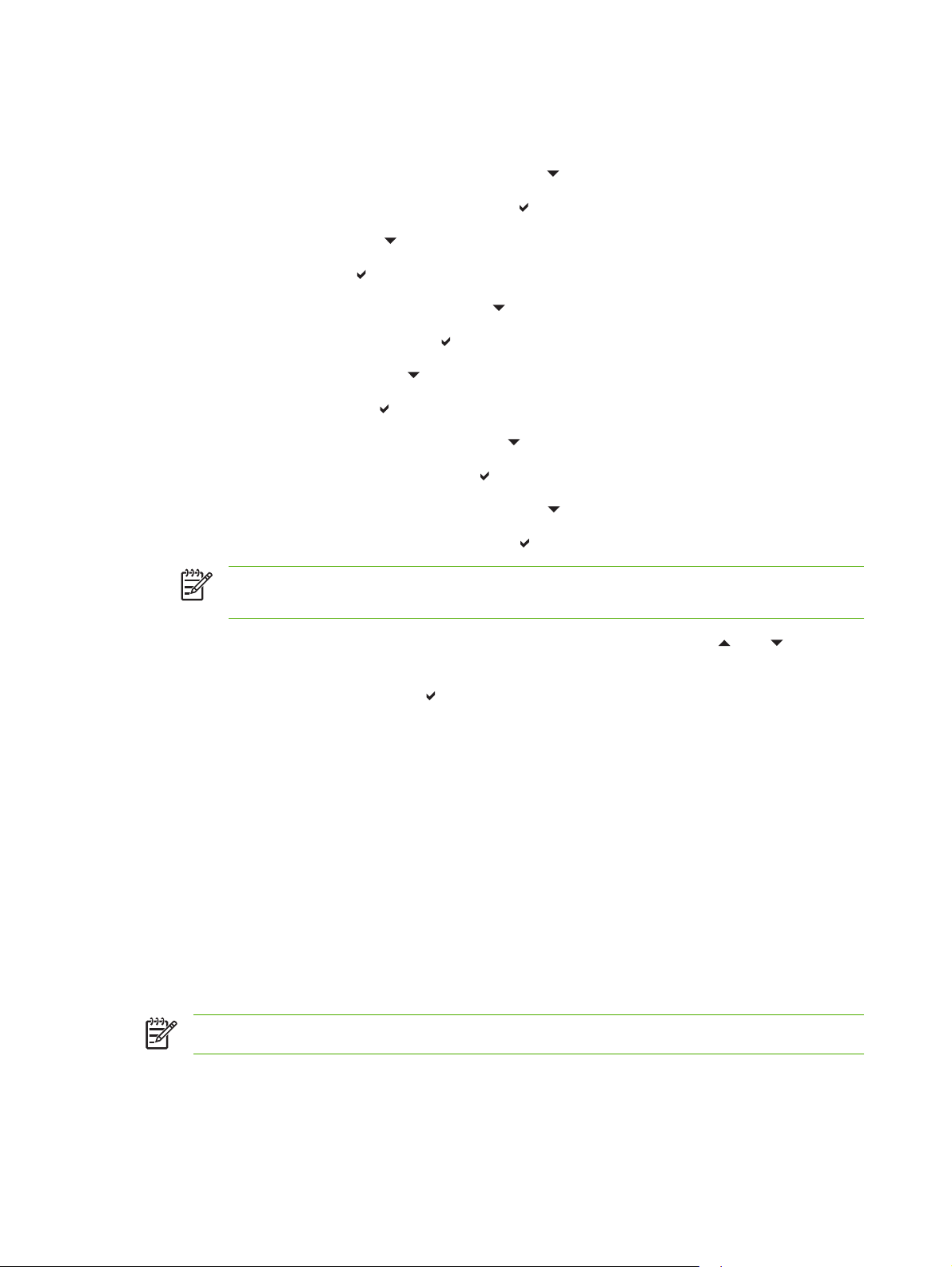
Varsayılan ağ geçidini ayarlama
1. MENÜLER menüsüne girmek için Menü düğmesine basın.
2. AYGIT YAPILANDIRMASI öğesini vurgulamak için
3. AYGIT YAPILANDIRMASI öğesini seçmek için
4. G/Ç öğesini vurgulamak için
5. G/Ç öğesini seçmek için
6. Bir JETDIRECT menüsünü vurgulamak için
7. JETDIRECT menüsünü seçmek için
8. TCP/IP öğesini vurgulamak için
9. TCP/IP öğesini seçmek için
10. EL İLE Y. AYARLAR öğesini vurgulamak için
11. EL İLE Y. AYARLAR öğesini seçmek için
12. VARSAYILAN AĞ GEÇİDİ öğesini vurgulamak için
13. VARSAYILAN AĞ GEÇİDİ öğesini seçmek için
Not Üç sayı kümesinin ilk kümesi varsayılan ayarları gösterir. Vurgulanan sayı yoksa,
vurgulanmış bir alt çizgi görüntülenir.
düğmesine basın.
düğmesine basın.
düğmesine basın.
düğmesine basın.
düğmesine basın.
düğmesine basın.
düğmesine basın.
düğmesine basın.
düğmesine basın.
düğmesine basın.
düğmesine basın.
düğmesine basın.
14. VARSAYILAN AĞ GEÇİDİ yapılandırma sayısını artırmak veya azaltmak için veya düğmesine
basın.
15. Sonraki sayı kümesine gitmek için
16. Doğru alt ağ maskesi girilene kadar 15. ve 16. adımları yineleyin.
17. HAZIR durumuna dönmek için Menü düğmesine basın.
düğmesine basın.
Ağ iletişim kurallarını devre dışı bırakma (isteğe bağlı)
Varsayılan olarak, tüm desteklenen ağ iletişim kuralları etkindir. Kullanılmayan iletişim kurallarını devre
dışı bırakmanın aşağıdaki yararları vardır:
Yazıcıdan kaynaklanan ağ trafiğini azaltır.
●
Yetkisiz kullanıcıların yazdırma işlemi yapmak üzere yazıcıyı kullanmasını engeller.
●
Yapılandırma sayfasında yalnızca uygun bilgileri sağlar.
●
Yazıcı kontrol panelinin iletişim kuralına özgü hata ve uyarı iletileri görüntülemesini sağlar.
●
Not TCP/IP yapılandırması, HP Color LaserJet 4700 serisi yazıcılarda devre dışı bırakılamaz.
84 Bölüm 3 G/Ç yapılandırması TRWW
